Page 1
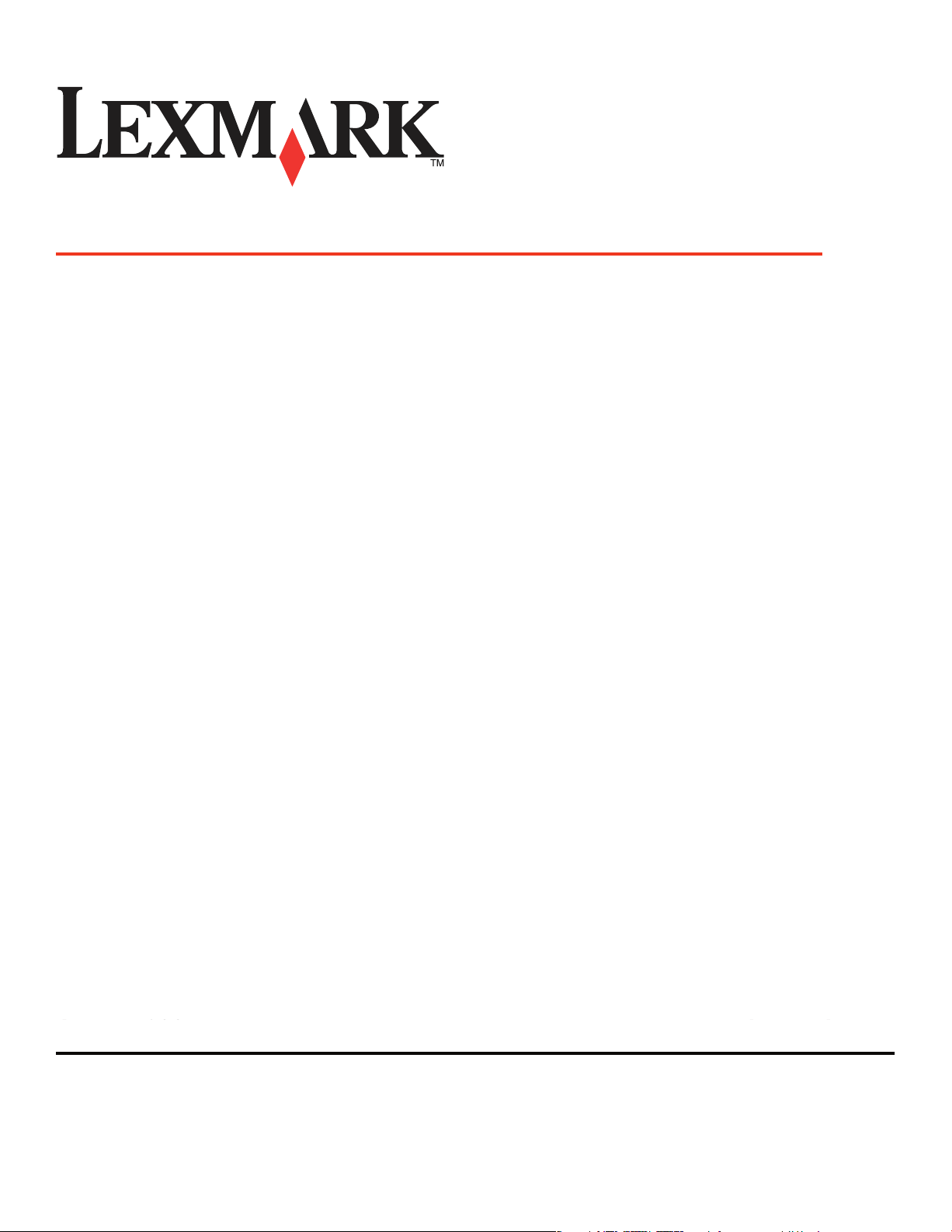
Lexmark 8300 Series All-In-One
Návod na použitie
User's Guide
August 2005 www.lexmark.com
August 2005 www.lexmark.sk
Lexmark a logo Lexmark s diamantom sú obchodné značky spoločnosti Lexmark International, Inc., registrované v USA a/alebo iných krajinách.
Lexmark and Lexmark with diamond design are trademarks of Lexmark International, Inc., registered in the United States and/or other countries.
© 2005 Lexmark International, Inc.
© 2005 Lexmark International, Inc.
Všetky práva vyhradené.
All rights reserved.
740 West New Circle Road
740 West New Circle Road
Lexington, Kentucky 40550
Lexington, Kentucky 40550
Page 2
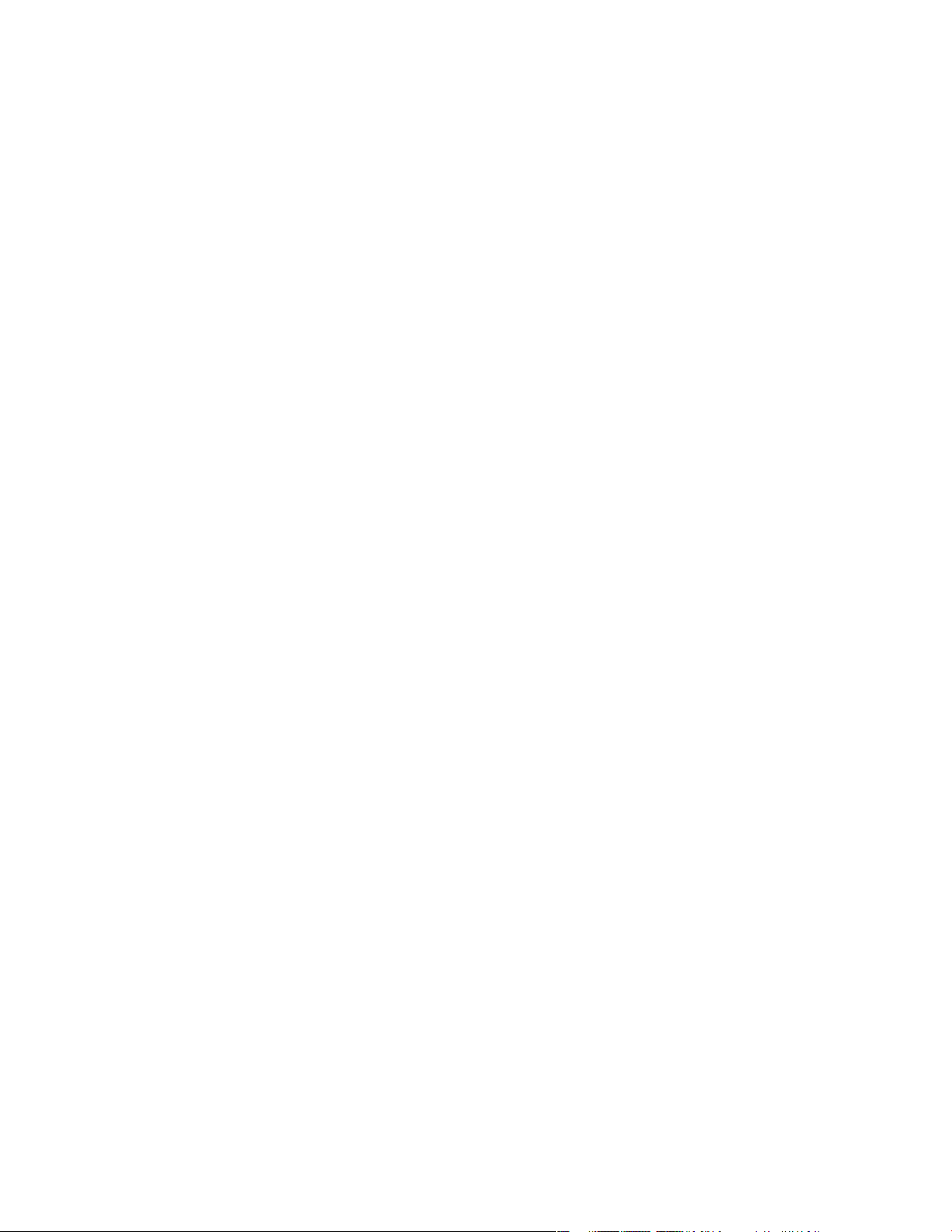
Vydanie: August 2005
Nasledujúci odsek sa nevzťahuje na krajiny, v ktorých si nasledovné ustanovenia vzájomne odporujú s miestnymi zákonmi:
SPOLOČNOSŤ LEXMARK INTERNATIONAL, INC., POSKYTUJE TOTO VYHLÁSENIE „TAK AKO JE“ BEZ ZÁRUKY AKÉHOKOĽVEK
DRUHU, BUĎ VÝSLOVNÉ ALEBO V SKRYTOM ZMYSLE, ZAHRŇUJÚCE, ALE NIE OHRANIČENÉ, NA ZÁRUKY PREDAJA V SKRYTOM
ZMYSLE VHODNÉ NA ŠPECIFICKÉ ÚČELY. Niektoré štáty nepripúšťajú možnosť odvolania sa na záruky v niektorých prípadoch na výslovné
záruky alebo na záruky v skrytom zmysle; preto sa toto vyhlásenie nemusí na vás vzťahovať.
Táto publikácia môže obsahovať technické nepresnosti alebo typografické chyby. V tejto publikácii sa pravidelne vykonávajú zmeny uvedených
informácií; tieto zmeny budú zahrnuté v novších vydaniach. Zlepšenia alebo zmeny v produktoch alebo programoch môžu byť vykonané
kedykoľvek.
Komentáre k tejto publikácii môžu byť adresované spoločnosti Lexmark International, Inc., Department F95/032-2, 740 West New Circle
Road, Lexington, Kentucky 40550, U.S.A. Vo Veľkej Británii a Írsku posielajte komentáre na adresu Lexmark International Ltd., Marketing and
Services Department, Westhorpe House, Westhorpe, Marlow Bucks SL7 3RQ. Lexmark môže použiť alebo distribuovať akúkoľvek
informáciu, ktorú poskytnete spoločnosti Lexmark bez vzniku akýchkoľvek záväzkov alebo zodpovednosti voči poskytovateľovi informácií.
Dodatočné kópie vyhlásení k tomuto produktu môžete zakúpiť na tel. čísle 1-800-553-9727. Vo Veľkej Británii a Írsku volajte +44 (0)8704
440 044. V ostatných krajinách kontaktujte miesto, v ktorom ste zakúpili Lexmark produkt.
Odkazy v tejto publikácii na produkty, programy alebo služby nezahŕňajú fakt, že výrobca má za účelom poskytnúť vyhlásenie vo všetkých
krajinách. Akékoľvek vyjadrenie k produktu, programu alebo službám nemá v úmysle prehlásiť alebo tvrdiť, že môže byť použitý iba tento
produkt, program alebo služby. Akýkoľvek funkčný ekvivalent produktu, programu alebo službe, ktorý neporušuje žiadne existujúce duševné
vlastníctvo môže byť použitý. Hodnotenie a overenie operácií v súlade s inými produktmi, programami alebo službami, okrem výslovne
určených výrobcom sú na zodpovednosť užívateľa.
© 2005 Lexmark International, Inc.
Všetky práva vyhradené.
PRÁVA VLÁDY SPOJENÝCH ŠTÁTOV AMERICKÝCH
Tento softvér je komerčný počítačový softvér a každá pridružená dokumentácia je dokumentácia exkluzívne vyvinutá zo súkromných zdrojov.
Bezpečnostné informácie
• Používajte iba napájací zdroj a sieťovú šnúru dodávané s týmto zariadením, alebo náhradný napájací zdroj a sieťovú šnúru autorizované
výrobcom.
• Sieťovú šnúru zapojte do správne uzemnenej elektrickej zásuvky, ktorá sa nachádza v blízkosti zariadenia a je ľahko dostupná.
• Servisné opravy a opravy iné ako opísané v návode na použitie prenechajte na profesionálnych servisných technikov.
UPOZORNENIE: Počas búrky nepoužívajte fax. Počas búrky tiež nenastavujte toto zariadenie a nevykonávajte žiadne elektrické alebo káblové
prepojenia, akými sú napríklad zapojenie sieťovej šnúry alebo telefónnej prípojky.
Page 3
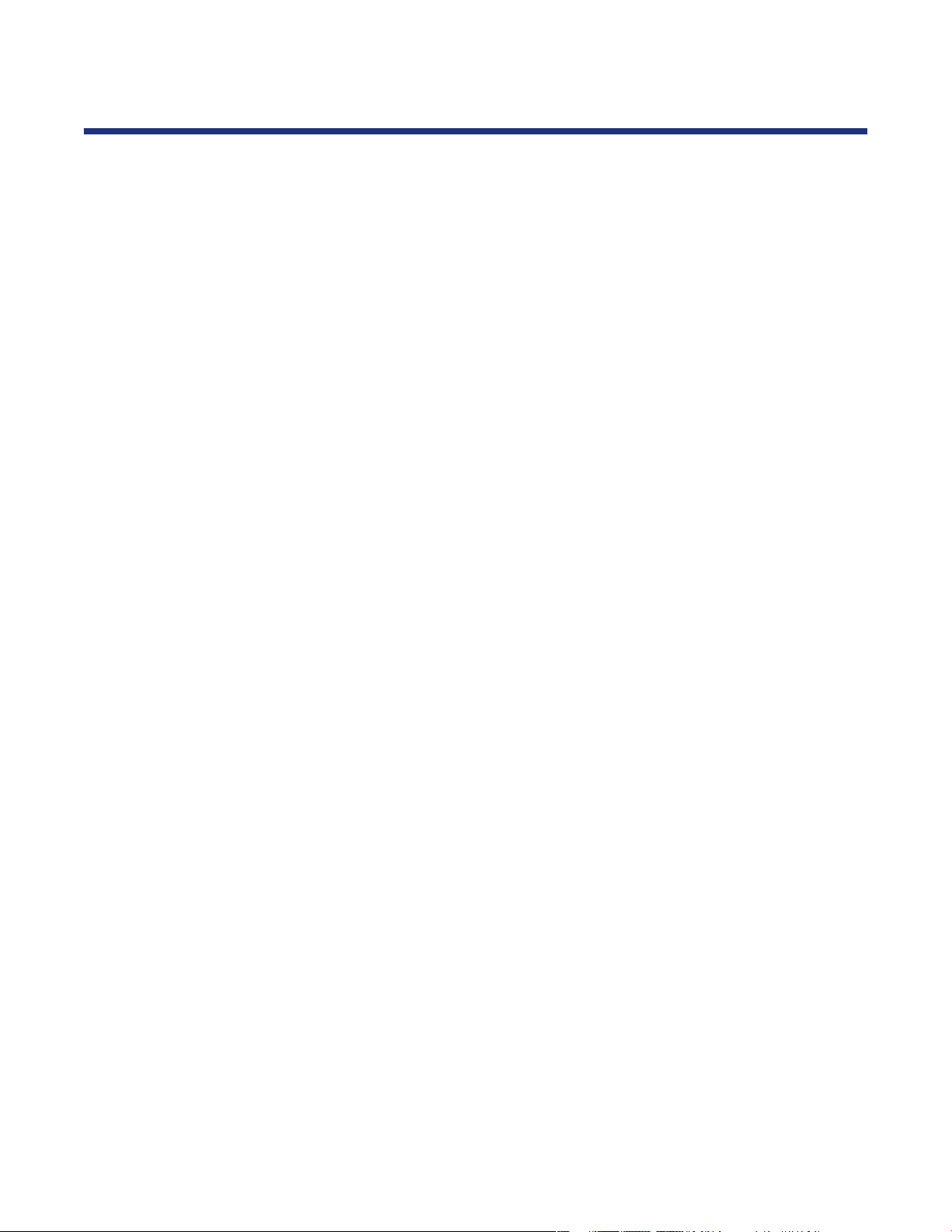
Obsah
Vyhľadanie informácií o tlačiarni ............................................................ 11
Vyhľadanie informácií o tlačiarni ............................................................................. 11
Nastavenie tlačiarne ................................................................................... 13
Kontrola obsahu balenia ...........................................................................................13
Inštalácia ovládacieho panela s iným jazykom ......................................................14
Príprava tlačiarne pre fax ........................................................................................ 14
Priame pripojenie k telefónnej zásuvke ..................................................................15
Prepojenie s telefónom .............................................................................................16
Prepojenie s odkazovačom ......................................................................................17
Pripojenie k počítaču s modemom ..........................................................................18
Tlačiareň ....................................................................................................... 21
Pochopenie častí tlačiarne .......................................................................................21
Používanie ovládacieho panela ................................................................................ 23
Nastavenie kopírovania pomocou ovládacieho panela .......................................... 26
Používanie ponuky Copy Mode ......................................................................26
Používanie ponuky Copy .................................................................................26
Nastavenie skenovania pomocou ovládacieho panela ........................................... 27
Používanie ponuky Scan Destination .............................................................. 27
Používanie ponuky Scan .................................................................................27
Nastavenie faxu pomocou ovládacieho panela ......................................................28
Používanie ponuky Fax Mode .........................................................................28
Používanie ponuky Fax .................................................................................... 28
Nastavenie fotografií pomocou ovládacieho panela ...............................................29
Používanie ponuky Photo Card Mode ............................................................29
Používanie ponuky Photo More Options ........................................................30
Používanie ponuky Photo Edit ........................................................................ 31
Používanie ponuky Photo Print Settings ........................................................ 31
Softvér .......................................................................................................... 33
Používanie softvéru tlačiarne ................................................................................... 33
Productivity Suite ...................................................................................................... 33
3
Page 4
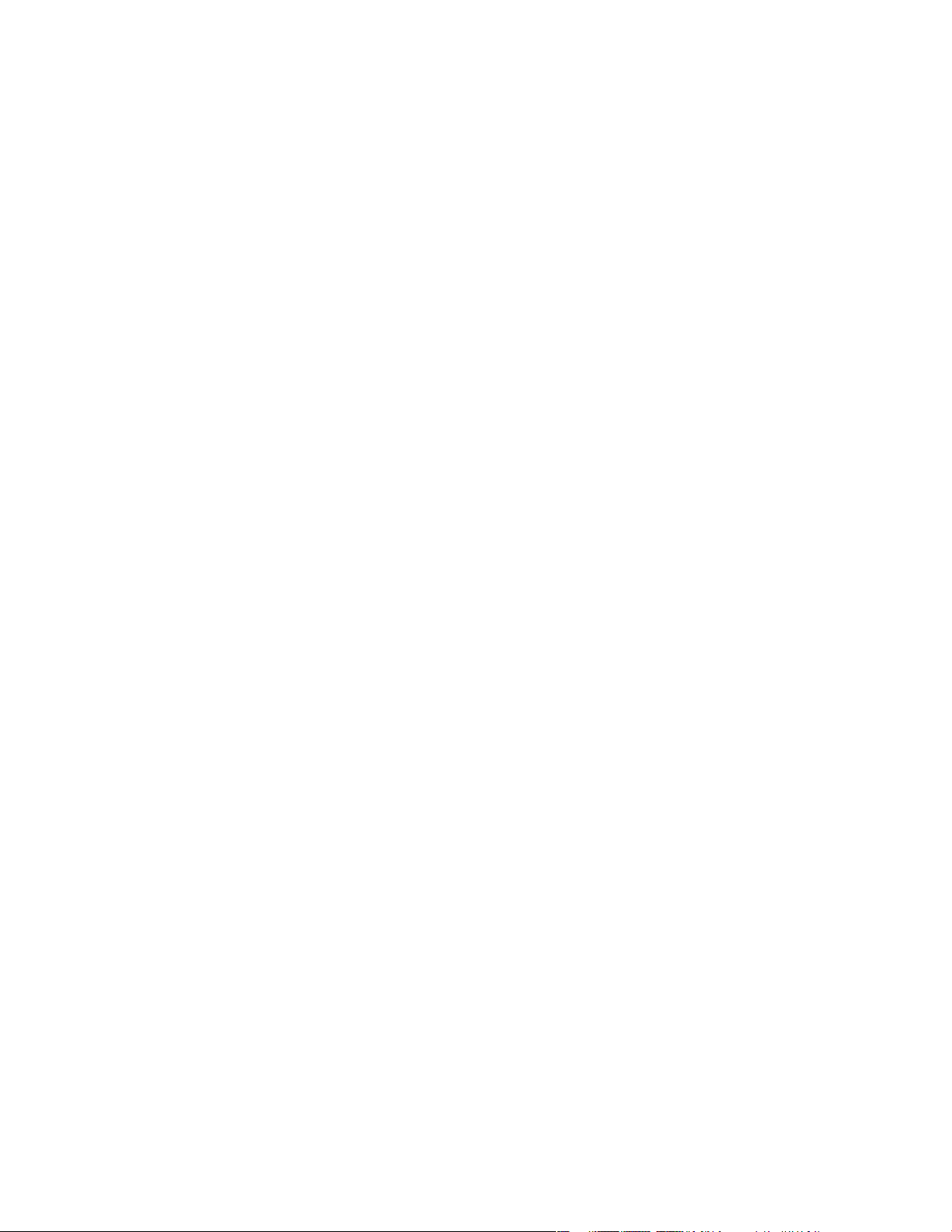
Tlačidlá Productivity Suite ........................................................................................ 33
All-In-One Center ...................................................................................................... 34
Odkaz Maintain/Troubleshoot ...........................................................................35
Záložka Scanning & Copying ..........................................................................35
Záložka Saved Images ....................................................................................36
Solution Center ......................................................................................................... 37
Print Properties ......................................................................................................... 38
Ponuka Save Settings ...................................................................................... 39
Ponuka I Want To ...........................................................................................39
Ponuka Options ................................................................................................ 39
Záložky Print Properties ...................................................................................39
Photo Editor .............................................................................................................. 40
Fast Pics ................................................................................................................... 40
Fax Setup Utility ....................................................................................................... 40
Zakladanie papiera a originálnych dokumentov ................................... 42
Zakladanie papiera .................................................................................................... 42
Zakladanie rôznych typov papiera ........................................................................... 44
Zakladanie originálnych dokumentov do podávača ADF ....................................... 47
Zakladanie originálnych dokumentov na sklenenú plochu skenera ......................48
Tlač ............................................................................................................... 50
Tlač dokumentu ......................................................................................................... 50
Tlač zoradených kópií .............................................................................................. 50
Tlač kartičiek ............................................................................................................. 50
Tlač obálok ................................................................................................................ 51
Tlač niekoľkých strán na jeden list ......................................................................... 51
Tlač poslednej strany ako prvej v poradí (opačné poradie strán) .......................52
Tlač priehľadných fólií .............................................................................................. 52
Tlač banera ............................................................................................................... 53
Príprava pre tlač fotografií pomocou pamäťových médií ................... 54
Vloženie pamäťovej karty ......................................................................................... 54
Vloženie pamäťovej karty Flash ..............................................................................55
4
Page 5
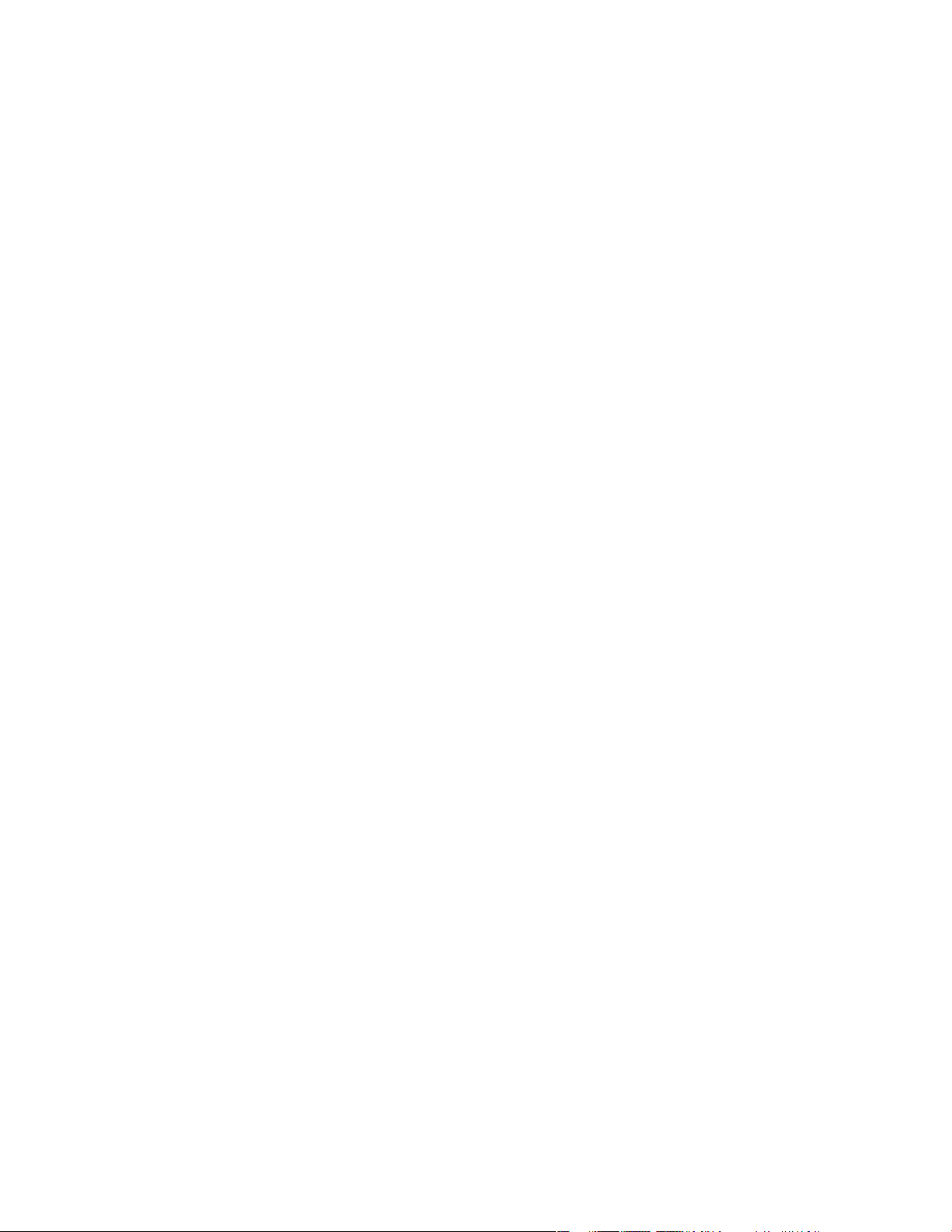
Prehliadanie a výber fotografií na pamäťovej karte alebo karte Flash ................56
Prenos digitálnych fotografií z pamäťovej karty alebo karty Flash ......................57
Prenos fotografií pomocou ovládacieho panela ............................................. 57
Prenos fotografií pomocou počítača ...............................................................57
Používanie PictBridge-kompatibilného digitálneho fotoaparátu na ovládanie tlače
fotografií .....................................................................................................................58
Tlač fotografií pomocou ovládacieho panela ........................................ 59
Tlač fotografií pomocou ovládacieho panela .......................................................... 59
Tlač výberu DPOF .................................................................................................... 60
Prehliadka fotografií v poradí za sebou na ovládacom paneli .............................60
Zmena predvolených nastavení fotografickej tlače ................................................. 60
Úprava jasu ...............................................................................................................61
Orezávanie fotografií pomocou ovládacieho panela ............................................... 61
Tlač fotografií pomocou počítača ............................................................ 63
Tlač fotografií pomocou počítača ............................................................................ 63
Tlač fotografií uložených v počítači ................................................................ 63
Tlač fotografií uložených na pamäťovom médiu ............................................ 63
Tlač fotografií bez okrajov ....................................................................................... 63
Prehliadanie a výber fotografií uložených v počítači .............................................64
Vytvorenie alebo tlač albumu alebo strany albumu ...............................................64
Pridávanie textového nadpisu na stranu s fotografiami ........................................ 65
Kopírovanie .................................................................................................. 66
Vytváranie kópie ........................................................................................................ 66
Vytváranie kópie pomocou ovládacieho panela .............................................66
Vytváranie kópie pomocou softvéru ................................................................66
Opakovanie obrázka na jednej strane pomocou ovládacieho panela ..................67
Zoraďovanie kópií .....................................................................................................67
Zoraďovanie kópií pomocou ovládacieho panela ........................................... 67
Zoraďovanie kópií pomocou softvéru .............................................................. 68
Vytváranie kópií bez okrajov .................................................................................... 68
Vytváranie kópií bez okrajov pomocou ovládacieho panela .........................69
Vytváranie kópií bez okrajov pomocou softvéru ............................................69
Zväčšenie alebo zmenšenie obrázka ...................................................................... 70
Zväčšenie alebo zmenšenie obrázka pomocou ovládacieho panela ............ 70
Zväčšenie alebo zmenšenie obrázka pomocou softvéru ............................... 70
5
Page 6
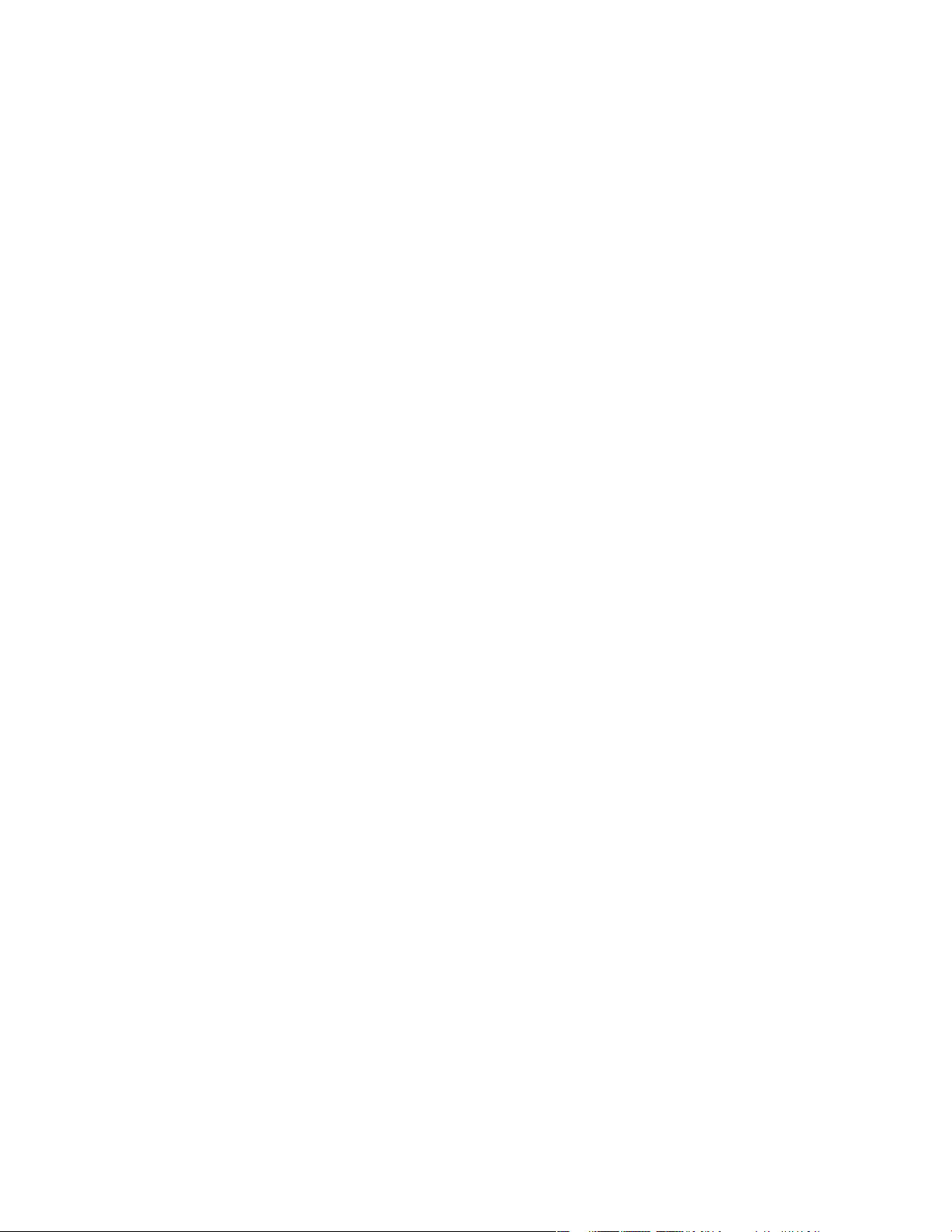
Skenovanie ................................................................................................... 71
Skenovanie niekoľkých strán ................................................................................... 71
Skenovanie niekoľkých strán pomocou podávača ADF ................................71
Skenovanie niekoľkých strán pomocou sklenenej plochy skenera ............... 71
Skenovanie do aplikácie ........................................................................................... 72
Skenovanie do aplikácie pomocou ovládacieho panela ................................72
Skenovanie do aplikácie pomocou počítača .................................................. 72
Skenovanie jednostranového dokumentu pomocou ovládacieho panela ..............73
Skenovanie dokumentov alebo obrázkov pre e-mail .............................................73
Skenovanie dokumentov alebo obrázkov pre e-mail pomocou ovládacieho
panela ................................................................................................................73
Skenovanie dokumentov alebo obrázkov pre e-mail pomocou počítača ..... 74
Skenovanie dokumentov pre editovanie textu ........................................................74
Skenovanie čistých obrázkov z časopisov a novín ...............................................75
Editovanie naskenovaných obrázkov pomocou grafického programu ................... 75
Skenovanie do počítača po sieti .............................................................................75
Faxovanie ..................................................................................................... 77
Odoslanie faxu .......................................................................................................... 77
Faxovanie dokumentu pomocou ovládacieho panela .................................... 77
Faxovanie dokumentu pomocou softvéru ....................................................... 78
Faxovanie dokumentu pomocou aplikácie ......................................................78
Príjem faxov .............................................................................................................. 78
Automatický príjem faxov .................................................................................78
Príjem faxu odkazovačom ................................................................................ 79
Manuálny príjem faxov .....................................................................................79
Nastavenie počtu zvonení pred automatickým príjmom faxov .............................. 79
Nastavenie Speed Dial ............................................................................................. 80
Nastavenie Speed Dial pomocou ovládacieho panela .................................. 80
Nastavenie Speed Dial pomocou počítača ....................................................81
Používanie Speed Dial .............................................................................................81
Odoslanie faxu skupine (vysielací fax) ................................................................... 82
Okamžité odoslanie vysielacieho faxu ............................................................ 82
Odoslanie vysielacieho faxu v naplánovanom čase ......................................82
Používanie tlačidiel Quick Dial ................................................................................ 83
Používanie telefónneho zoznamu (Phone Book) .................................................... 84
Faxovanie počas počúvania hovoru (On Hook Dial) ............................................. 84
Vytáčanie faxového čísla v rámci ústredne ............................................................ 85
Nastavenie charakteristického zvonenia pomocou ovládacieho panela ................ 85
6
Page 7
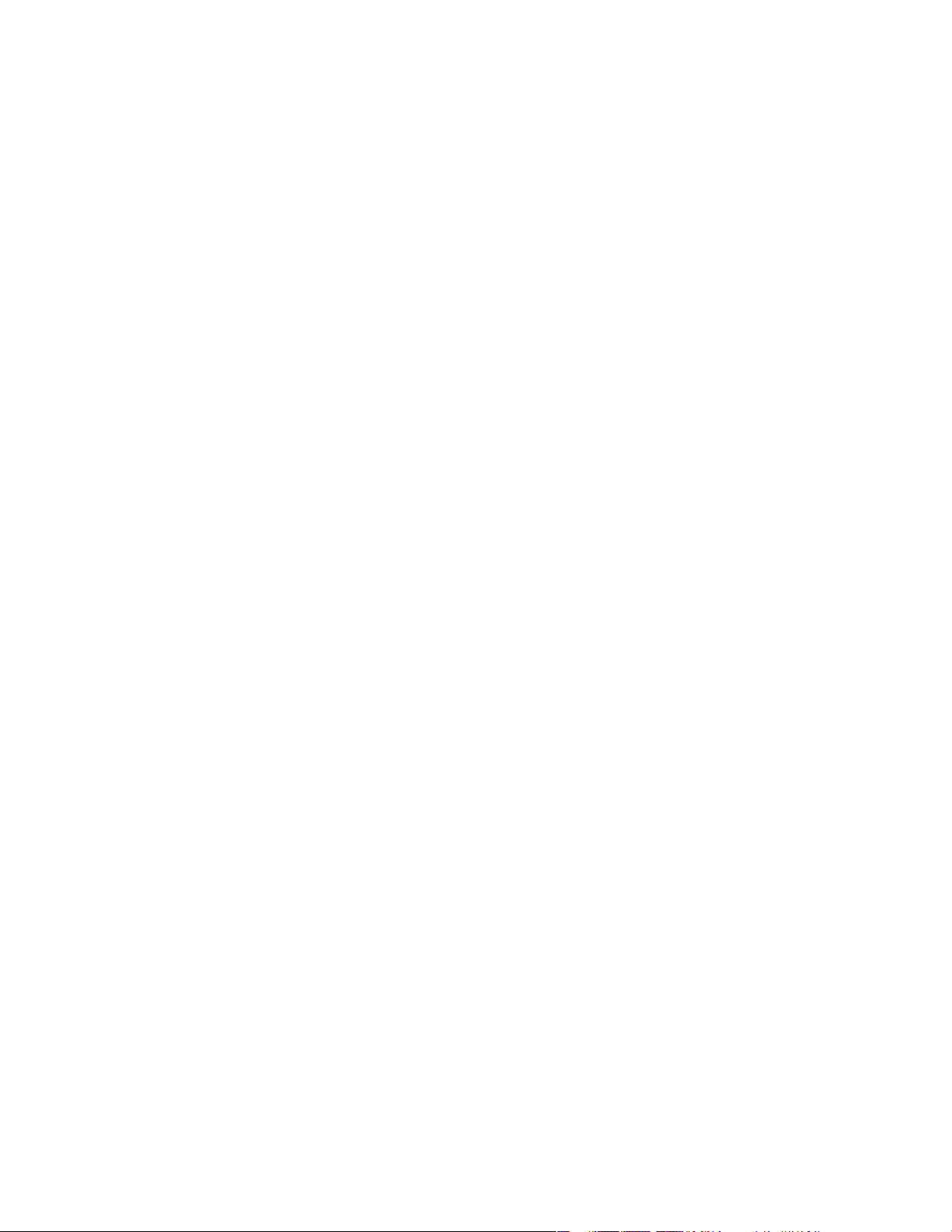
Presmerovanie faxov ................................................................................................ 85
Používanie identifikácie volajúceho .......................................................................... 86
Blokovanie neželaných faxov ...................................................................................86
Úprava nastavení pomocou Fax Setup Utility ........................................................ 87
Tlač reportov činnosti faxu ....................................................................................... 88
Blokovanie neželaných zmien nastavení faxu ........................................................89
Pripojenie tlačiarne do siete .................................................................... 90
Inštalácia sieťových tlačiarní ....................................................................................90
Zdieľaná tlač .....................................................................................................90
Priama IP tlač ................................................................................................... 91
Rady pre inštaláciu sieťovej tlačiarne .....................................................................92
Priradenie IP adresy ........................................................................................92
Vyhľadanie fyzickej (MAC) adresy ..................................................................92
Manuálna konfigurácie sieťovej tlačiarne ........................................................ 92
Vyhľadanie tlačiarne/tlačového servera na vzdialených podsieťach ............. 92
Riešenie sieťových problémov ......................................................................... 92
Údržba tlačiarne .......................................................................................... 94
Odstránenie použitej tlačovej kazety .......................................................................94
Inštalácia tlačových kaziet ........................................................................................ 95
Zarovnanie tlačových kaziet .....................................................................................96
Zarovnanie tlačových kaziet pomocou ovládacieho panela ..........................96
Zarovnanie tlačových kaziet pomocou Productivity Suite .............................. 96
Čistenie trysiek tlačovej kazety ................................................................................ 97
Čistenie trysiek tlačovej kazety pomocou ovládacieho panela .....................97
Čistenie trysiek tlačovej kazety pomocou Productivity Suite ........................ 97
Utieranie trysiek a kontaktov tlačovej kazety .........................................................98
Vylepšenie kvality tlače ............................................................................................ 98
Skladovanie tlačových kaziet ................................................................................... 99
Čistenie sklenenej plochy skenera .......................................................................... 99
Objednávanie náhradných dielov ...........................................................................100
Recyklácia produktov Lexmark .............................................................................. 100
Riešenie problémov .................................................................................. 101
Riešenie problémov s nastavením ........................................................................ 101
Na displeji sa zobrazuje nesprávny jazyk ....................................................101
Sieťové tlačidlo nesvieti ................................................................................. 102
Softvér sa nenainštaluje ................................................................................. 102
7
Page 8
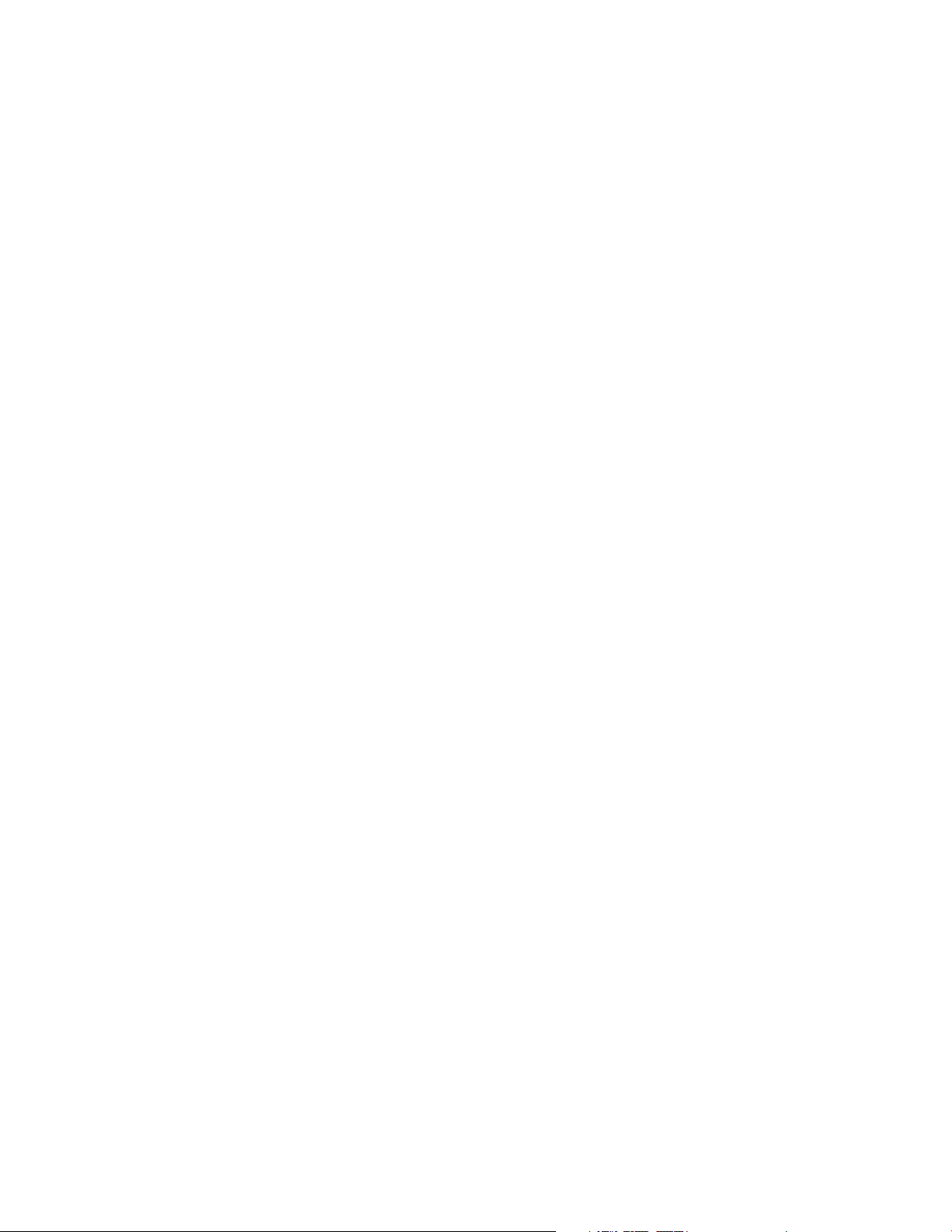
Strana sa nevytlačí ........................................................................................103
Nie je možné tlačiť z digitálneho fotoaparátu pomocou PictBridge ........... 104
Riešenie problémov s tlačou ................................................................................. 104
Vylepšenie kvality tlače ..................................................................................104
Slabá kvalita textu a grafiky .......................................................................... 105
Slabá kvalita na okrajoch strany ................................................................... 106
Tlačiareň netlačí alebo neodpovedá ............................................................. 106
Rýchlosť tlač je pomalá ................................................................................. 106
Čiastočné výtlačky dokumentu alebo fotografie ...........................................107
Riešenie problémov s kopírovaním .......................................................................107
Kopírka neodpovedá ....................................................................................... 107
Skener sa nezatvorí .......................................................................................107
Slabá kvalita kopírovania ...............................................................................108
Čiastočné kópie dokumentu alebo fotografie ............................................... 108
Riešenie problémov so skenovaním ...................................................................... 109
Skener neodpovedá ........................................................................................ 109
Skenovanie trvá príliš dlho alebo počítač dôsledkom kopírovania
zamrzne ...........................................................................................................109
Skenovanie nebolo úspešné ..........................................................................110
Čiastočný skenovania dokumentu alebo fotografie ......................................110
Nie je možné skenovať do aplikácie ............................................................ 110
Nie je možné skenovať do počítača po sieti .............................................. 110
Riešenie problémov s faxovaním .......................................................................... 110
Nie je možné odosielať alebo prijímať fax ..................................................110
Faxy sa odosielajú, ale neprijímajú .............................................................. 112
Faxy sa prijímajú, ale neodosielajú .............................................................. 113
Tlačiareň prijíma prázdny fax ........................................................................114
Prijatý fax má slabú kvalitu tlače .................................................................114
Chybové hlásenie: Fax error .....................................................................115
Chybové hlásenie: Fax mode unsupported ............................................. 115
Riešenie sieťových problémov ...............................................................................116
Konfigurovaná tlačiareň sa nezobrazí v zozname tlačiarní nájdených na sieti
116
Nie je možné tlačiť na sieťovú tlačiareň ......................................................117
Sieťový názov sa nezobrazí v zozname ...................................................... 117
Riešenie problémov so zaseknutým papierom a nesprávnym podávaním
papiera .....................................................................................................................117
Zaseknutý papier v tlačiarni ..........................................................................117
Zaseknutý papier v podávači ADF ...............................................................118
Nesprávne podávanie papiera alebo špeciálnych médií ............................. 118
8
Page 9
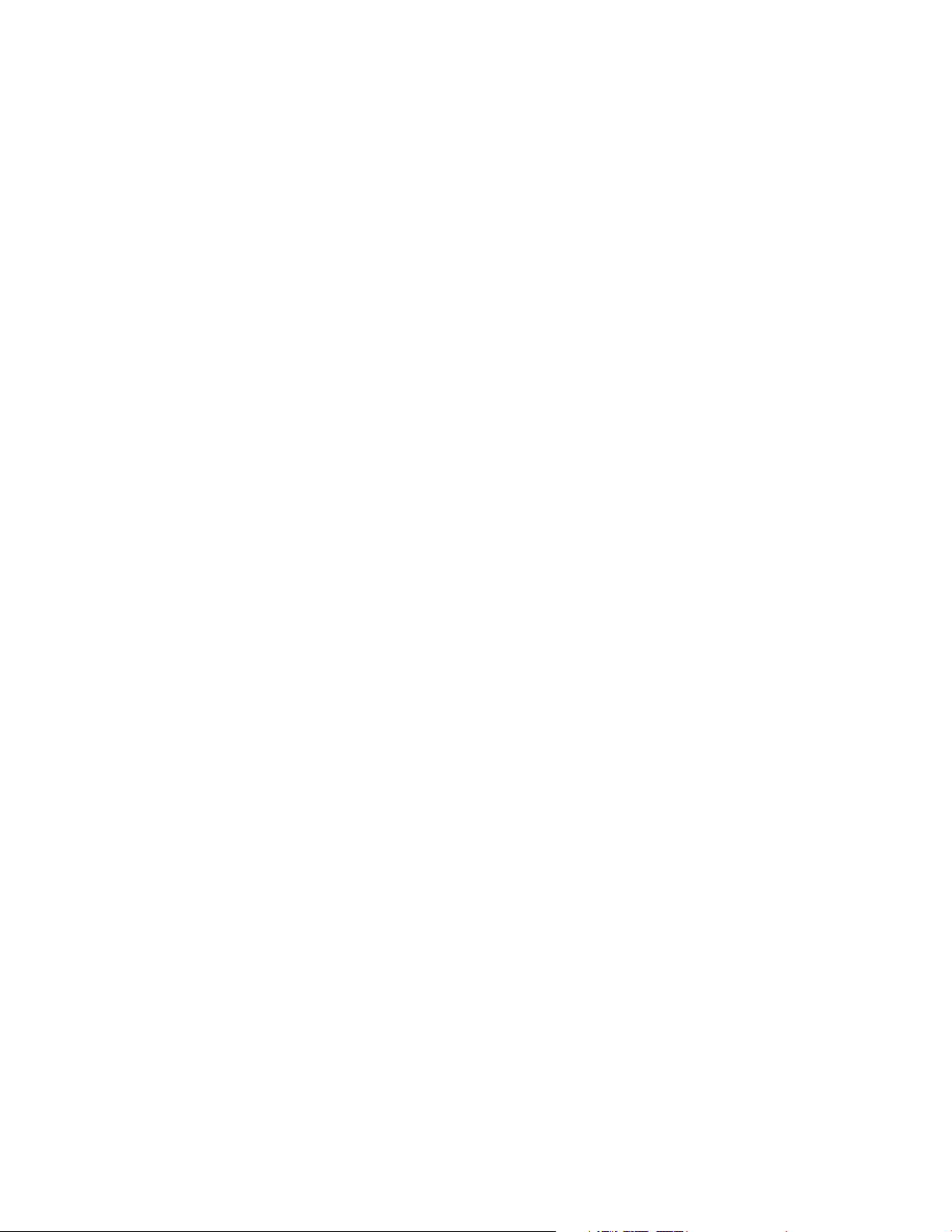
Tlačiareň nepodáva papier, obálky alebo špeciálne médiá ........................119
Zaseknutý „banerového“ papiera ...................................................................119
Riešenie problémov s pamäťovou kartou .............................................................120
Nie je možné vložiť pamäťovú kartu ............................................................ 120
Nič sa po vložení pamäťovej karty nedeje .................................................. 120
Chybové hlásenia na displeji ......................................................................... 121
Chybové hlásenia .................................................................................................... 121
Low Ink ......................................................................................................... 121
Paper Jam .....................................................................................................121
Cartridge Error ........................................................................................ 121
Carrier Jam ................................................................................................. 122
Error: 2200 ................................................................................................. 122
Paper Out .....................................................................................................123
Cartridge Missing .................................................................................... 123
Alignment Error ........................................................................................ 123
Photo Mode: problem reading memory card ....................................124
Photo Mode: second memory card detected ....................................124
Photo Mode: no images found .............................................................. 124
~filename .jpg file appears ................................................................... 124
Card format ................................................................................................. 124
DPOF Error: no images found .............................................................. 124
DPOF Error: photo larger than paper size .................................. 125
Sepia Warning ............................................................................................125
No Computer ................................................................................................. 125
Odobranie a preinštalovanie softvéru .................................................................... 125
Vyhlásenia .................................................................................................. 126
Index ........................................................................................................... 132
9
Page 10
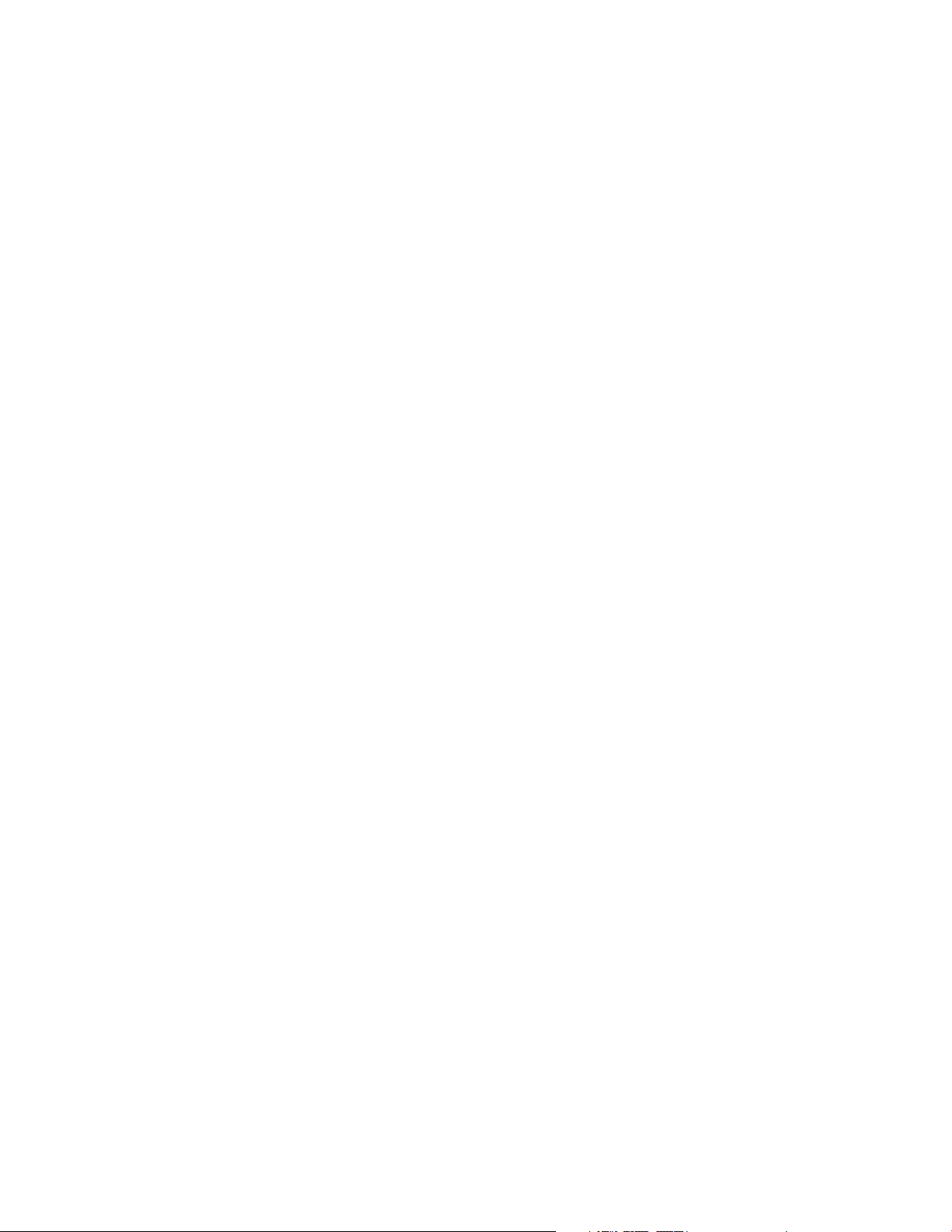
10
Page 11
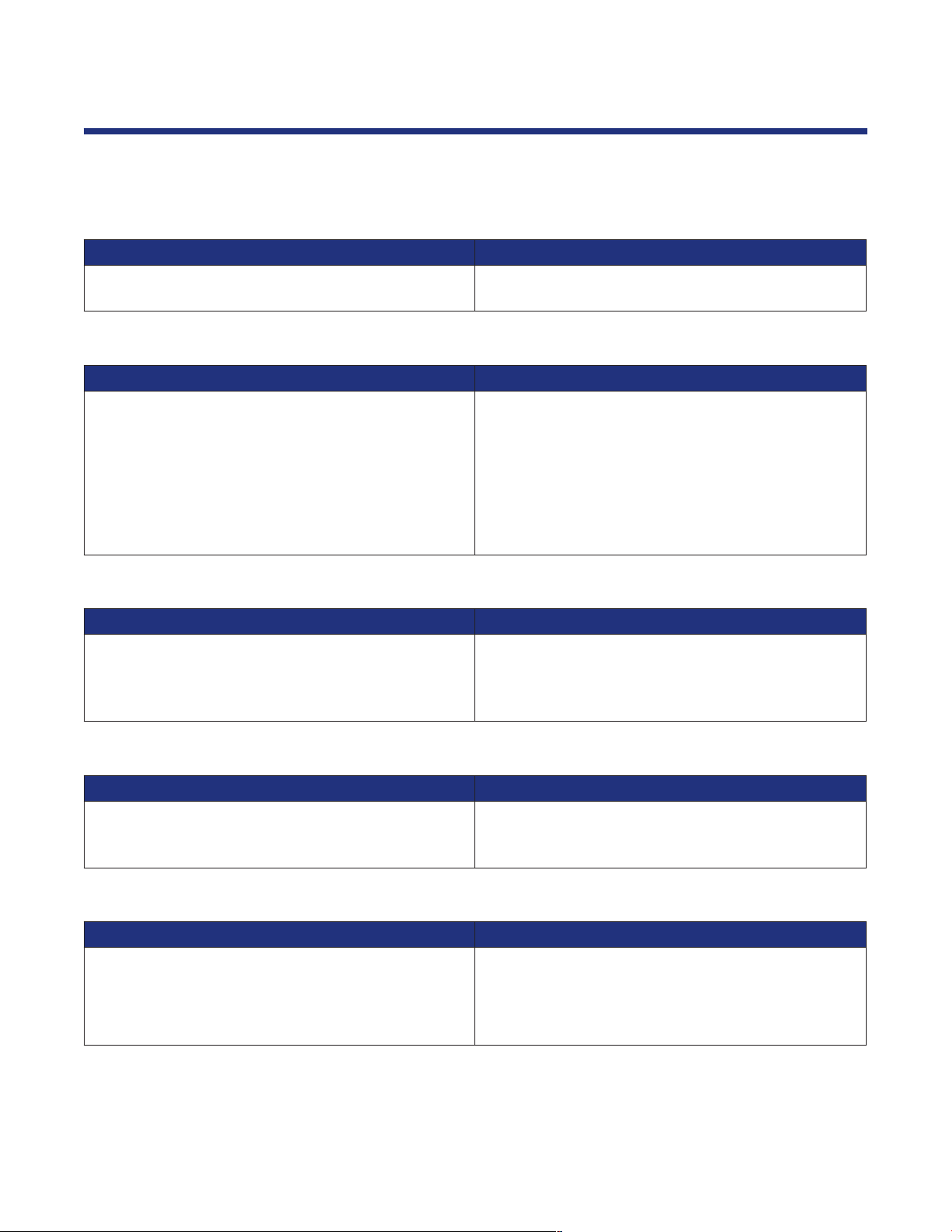
Vyhľadanie informácií o tlačiarni
Vyhľadanie informácií o tlačiarni
Príručka Nastavenia (Setup)
Popis Kde hľadať
V príručke Nastavenia sa nachádzajú pokyny pre
nastavenie hardvéru a softvéru.
Návod na použitie
Popis Kde hľadať
Návod na použitie poskytuje informácie pre
používanie tlačiarne a iné informácie, akými sú
napr.:
• Údržba.
• Riešenie problémov.
• Bezpečnosť.
Tento dokument je možné nájsť v balení tlačiarne
alebo na web stránke Lexmark.
Tento dokument je možné nájsť na web stránke
Lexmark.
Počas inštalácie softvéru tlačiarne je možné
nainštalovať tiež Návod na použitie.
1 Kliknite na Start Programs alebo All
Programs Lexmark 8300 Series.
2 Kliknite na User’s Guide.
CD disk
Popis Kde hľadať
CD disk obsahuje ovládače, softvér a publikačné
súbory. Z CD disku sa nainštaluje systém
Pomocníka na počítač v prípade, že je tlačiareň
prepojená s počítačom.
Tento CD disk je možné nájsť v balení tlačiarne.
Podrobnosti o inštalácii sú uvedené v príručke
Nastavenia (Setup).
Pomocník
Popis Kde hľadať
Pomocník (Help) poskytuje informácie pre
používanie softvéru v prípade, že je tlačiareň
prepojená s počítačom.
V ktoromkoľvek softvérovom programe Lexmark
kliknite na Help, Tips Help, alebo na Help
Help Topics.
Lexmark Solution Center
Popis Kde hľadať
Softvér Lexmark Solution Center je zahrnutý na
CD disku v prípade, že je tlačiareň prepojená s
počítačom. Inštaluje sa s iným softvérom.
Prístup k softvéru Lexmark Solution Center:
1 Kliknite na Start Programs alebo All
Programs Lexmark 8300 Series.
2 Zvoľte Lexmark Solution Center.
11
Page 12
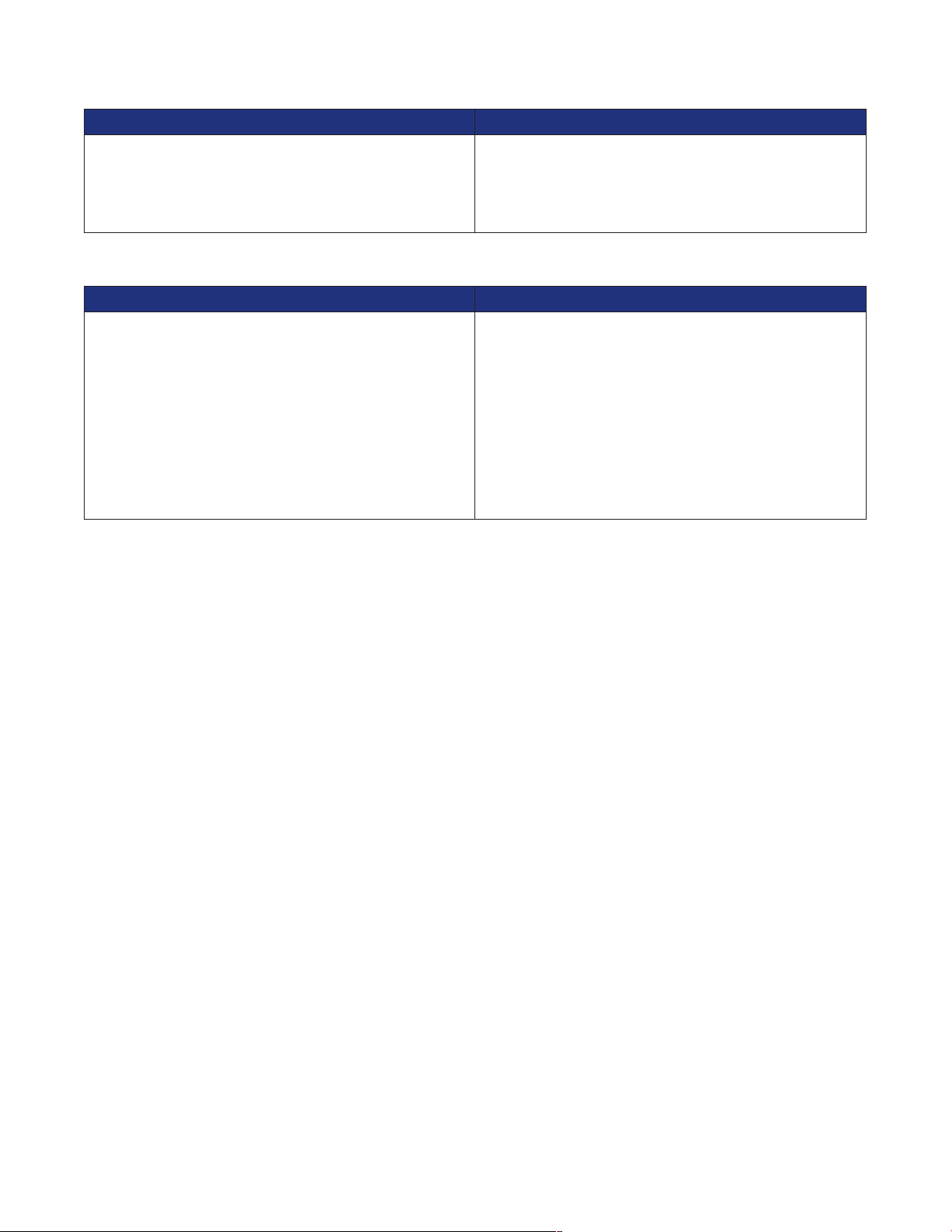
Súbor Readme
Popis Kde hľadať
Tento súbor obsahuje útržkové informácie
o tlačiarni a softvéri, ktoré sa nenachádzajú
v žiadnej inej dokumentácii a informácie
čpecifické pre daný operačný systém.
Prístup k súboru Readme:
1 Kliknite na Start Programs alebo All
Programs Lexmark 8300 Series.
2 Zvoľte Readme.
Web stránka
Popis Kde hľadať
Naša web stránka obsahuje množstvo informácií.
Poznámka: Všetky odkazy na web stránky môžu
podliehať zmenám.
Navštívte našu web stránku www.lexmark.com.
1 Prejdite na web stránku.
2 Zvoľte krajinu z rozbaľovacieho zoznamu
v ľavom hornom rohu stránky.
3 Vyberte odkaz podľa požadovaných
informácií.
Poznámka: Tieto informácie sú dostupné aj na
web stránke
jazyku.
www.lexmark.sk v slovenskom
Zapíšte si nasledovné informácie (uvedené na dodacom liste a na zadnej strane tlačiarne) a majte ich
pripravené pri kontaktovaní spoločnosti Lexmark, čím urýchlite čas obsluhy:
Označenie typu zariadenia:
Sériové číslo:
Dátum kúpy:
Obchod, v ktorom ste zariadenie kúpili:
12
Page 13

Nastavenie tlačiarne
Kontrola obsahu balenia
Názov Popis
1
Čierna tlačová kazeta Kazety (náplne) pre inštaláciu do tlačiarne.
2
Farebná tlačová kazeta
3
Telefónna šnúra Pripája sa ku konektoru EXT na zadnej strane tlačiarne.
4
Sieťová šnúra Pripája sa k napájaciemu konektoru na zadnej strane tlačiarne.
5
Telefónny adaptér Pripája sa k telefónnej linke a odkazovaču, telefónu alebo inému
6
Príručka Nastavenia
(Setup)
7
CD disk s inštalačným
softvérom
8
Návod na použitie alebo
Riešenie nastavení
Poznámka: Kombinácie kaziet sa líšia v závislosti od zakúpeného
zariadenia.
telekomunikačnému zariadeniu.
Poznámka: Telefónny adaptér sa nedodáva vo všetkých krajinách
a oblastiach.
Pokyny k nastaveniam hardvéru a softvéru tlačiarne a informácie
o riešení problémov počas nastavení.
Inštalačný softvér pre tlačiareň. Obsahuje tiež softvérový Pomocník
tlačiarne.
Poznámka: Inštaláciou softvéru tlačiarne sa nainštaluje aj Pomocník
(Help).
Vytlačená brožúra, ktorá slúži ako príručka.
13
Page 14
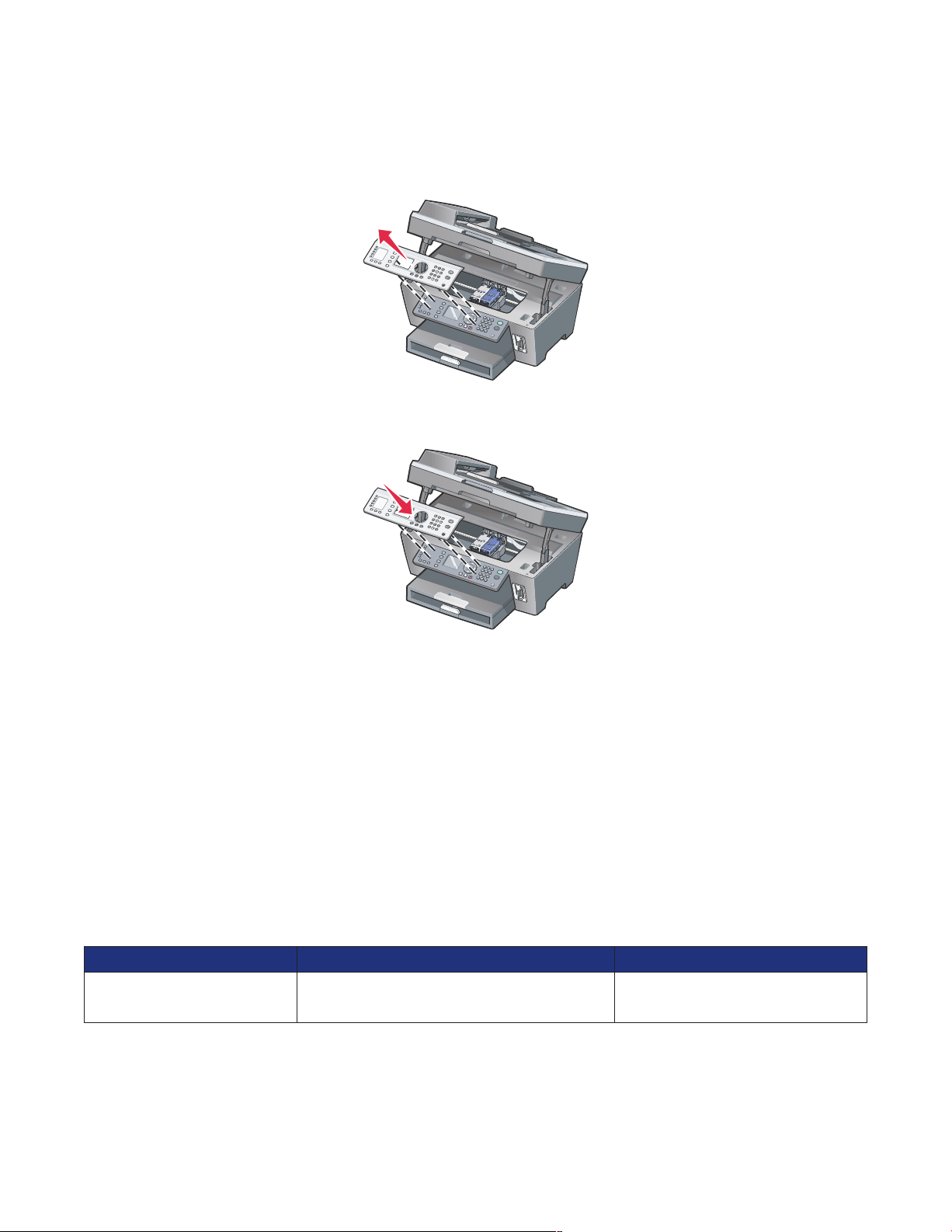
Inštalácia ovládacieho panela s iným jazykom
Nasledovné pokyny sú platné iba v prípade, že ste spolu s tlačiarňou obdržali ďalšie ovládacie panely
s rôznymi jazykmi.
1 Zdvihnite a vyberte ovládací panel (ak je založený).
2 Vyberte správny ovládací panel pre váš jazyk.
3 Zarovnajte spony na ovládacom paneli s otvormi na tlačiarni a zatlačte.
Príprava tlačiarne pre fax
Tlačiareň je možné prepojiť so zariadením, akým je napr. telefón, odkazovač alebo počítačový modem.
V prípade problémov si pozrite časť „Riešenie problémov s nastavením“ na str. 101.
Poznámka: Tlačiareň je analógové zariadenie, ktoré pracuje najlepšie pri priamom zapojení do zásuvky
v stene. Za účelom prechodu komunikácie cez tlačiareň je možné úspešne pripojiť aj iné zariadenia
(napr. telefón alebo odkazovač) podľa postupu v nastaveniach. V prípade digitálneho prepojenia, akým
je napr. ISDN, DSL alebo ADSL, je potrebné ďalšie zariadenie (napr. DSL filter).
Za účelom odosielania a prijímania faxových správ nie je potrebné prepojiť tlačiareň s počítačom, ale je
potrebné pripojiť ju k telefónnej linke.
S tlačiarňou je možné prepojiť ďalšie zariadenia. Za účelom čo najlepšieho nastavenia tlačiarne si
pozrite nasledovnú tabuľku.
Zariadenie Výhody Pozrite si časť
Tlačiareň
•
• Telefónna šnúra
Odosielania a prijímanie faxov bez
použitia počítača.
„Priame pripojenie k telefónnej
zásuvke“ na str. 15.
14
Page 15
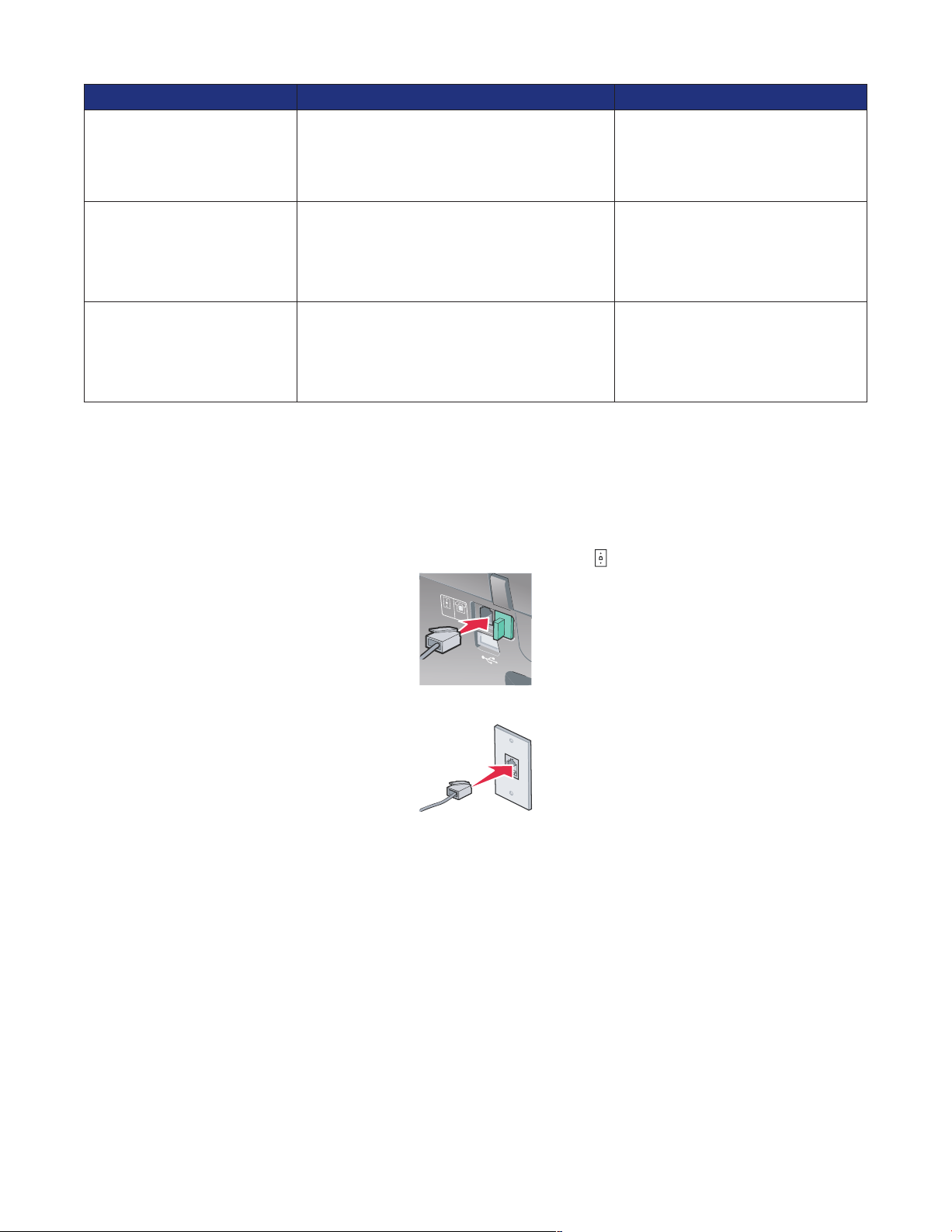
Zariadenie Výhody Pozrite si časť
E
N
I
L
TX
E
Tlačiareň
•
• Telefón
• Dve telefónne šnúry
• Využitie faxovej linky ako
štandardná telefónna linka.
• Odosielania a prijímanie faxov bez
„Prepojenie s telefónom“ na
str. 16.
použitia počítača.
• Tlačiareň
• Telefón
Príjem prichádzajúcich hlasových
odkazov aj faxov.
„Prepojenie s odkazovačom“ na
str. 17.
• Odkazovač
• Tri telefónne šnúry
• Tlačiareň
• Telefón
Odosielanie faxov pomocou počítača
alebo tlačiarne.
„Pripojenie k počítaču
s modemom“ na str. 18.
• Počítačový modem
• Tri telefónne šnúry
Priame pripojenie k telefónnej zásuvke
Pripojte tlačiareň priamo k telefónnej zásuvke za účelom vytvárania kópií, alebo odosielania a prijímania
faxov bez použitia počítača.
1 Uistite sa, či máte k dispozícii telefónnu šnúru a telefónnu zásuvku.
2 Jednu koncovku telefónnej šnúry zapojte do konektora LINE na tlačiarni.
L
NI
E
E
XT
3 Druhú koncovku telefónnej šnúry zapojte do aktívnej telefónnej zásuvky na stene.
Poznámka: Podrobnosti o prepojení tlačiarne s telekomunikačným zariadením sú uvedené
v dodatočnej príručke k nastaveniam, ktorá sa dodáva spolu s tlačiarňou. Pokyny k nastaveniam sa
môžu líšiť v závislosti od krajiny.
15
Page 16
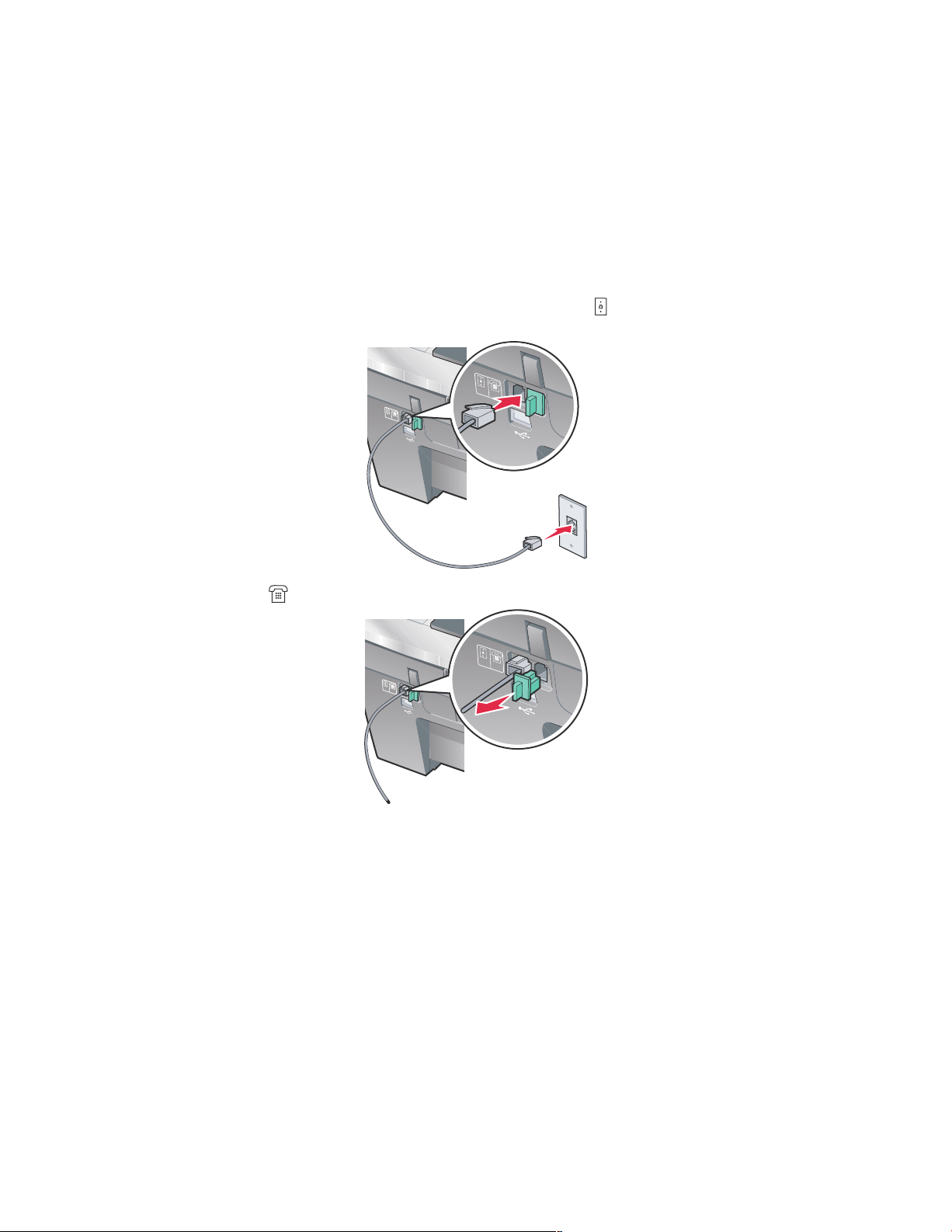
Prepojenie s telefónom
E
NIL
TX
E
ENIL
TX
E
E
NIL
T
X
E
E
N
IL
T
XE
Za účelom používania faxovej linky ako štandardnej telefónnej linky prepojte telefón s tlačiarňou.
Následne nastavte tlačiareň pri akomkoľvek telefóne za účelom vytvárania kópií alebo odosielania a
prijímania faxov bez použitia počítača.
1 Uistite sa, či máte k dispozícii nasledovné:
• Telefón
• Dve telefónne šnúry
• Telefónna zásuvka
2 Jednu koncovku telefónnej šnúry zapojte do konektora LINE na tlačiarni a druhú koncovku do
aktívnej telefónnej zásuvky.
IL
N
E
E
XT
ENIL
E
TX
3 Z konektora EXT na tlačiarni odstráňte ochrannú koncovku.
NIL
E
E
X
T
ILE
N
ETX
16
Page 17
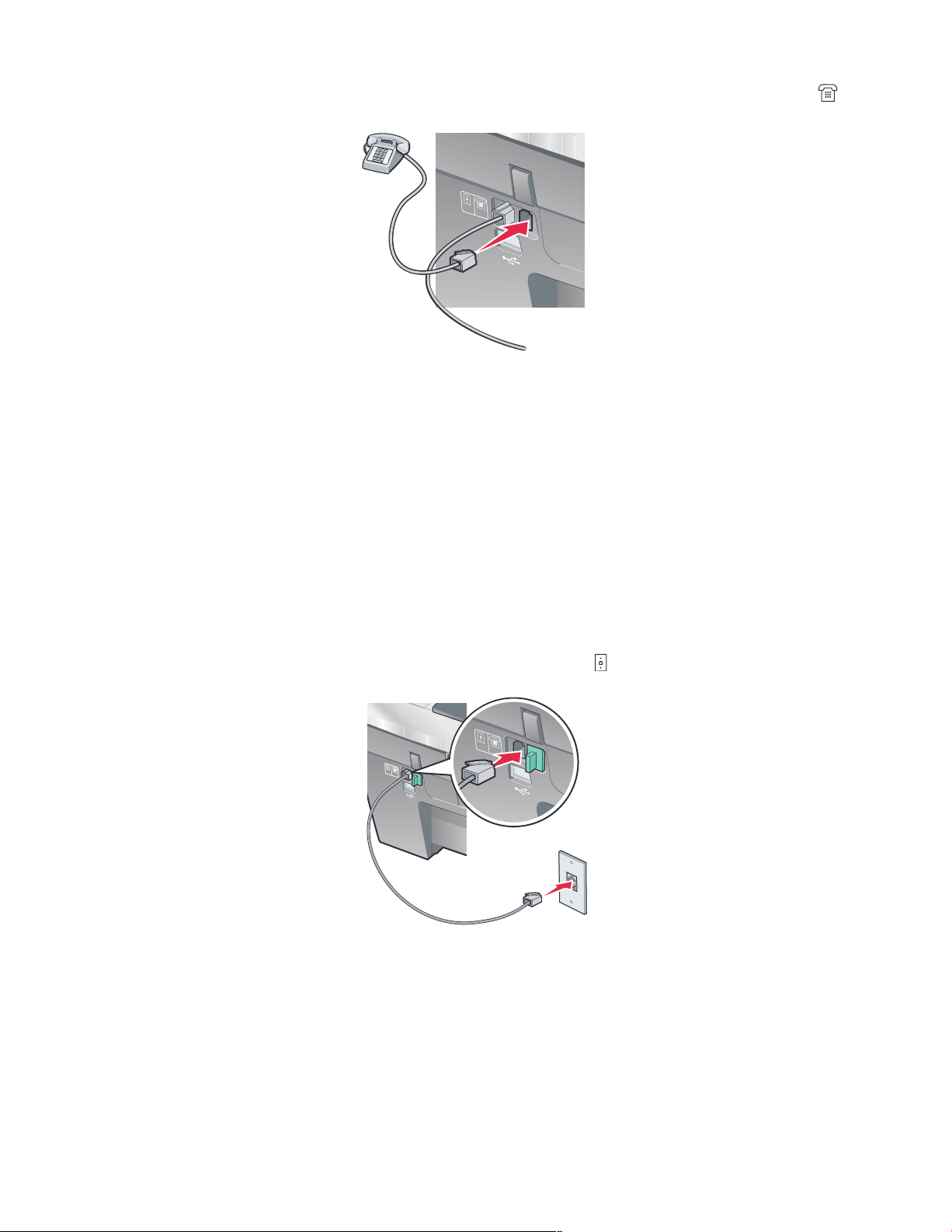
4 Koncovku ďalšej telefónnej šnúry zapojte do telefónu a druhú koncovku do konektora EXT na
E
N
I
L
TX
E
E
NIL
TX
E
ENIL
TX
E
tlačiarni.
L
I
N
E
E
TX
Poznámka: Podrobnosti o prepojení tlačiarne s telekomunikačným zariadením sú uvedené
v dodatočnej príručke k nastaveniam, ktorá sa dodáva spolu s tlačiarňou. Pokyny k nastaveniam sa
môžu líšiť v závislosti od krajiny.
Prepojenie s odkazovačom
Prepojte odkazovač s tlačiarňou za účelom príjmu prichádzajúcich hlasových odkazov aj faxov.
1 Uistite sa, či máte k dispozícii nasledovné:
• Telefón
• Odkazovač
• Tri telefónne šnúry
• Telefónna zásuvka
2 Jednu koncovku telefónnej šnúry zapojte do konektora LINE na tlačiarni a druhú koncovku do
aktívnej telefónnej zásuvky.
IL
N
E
E
XT
ENIL
E
TX
17
Page 18
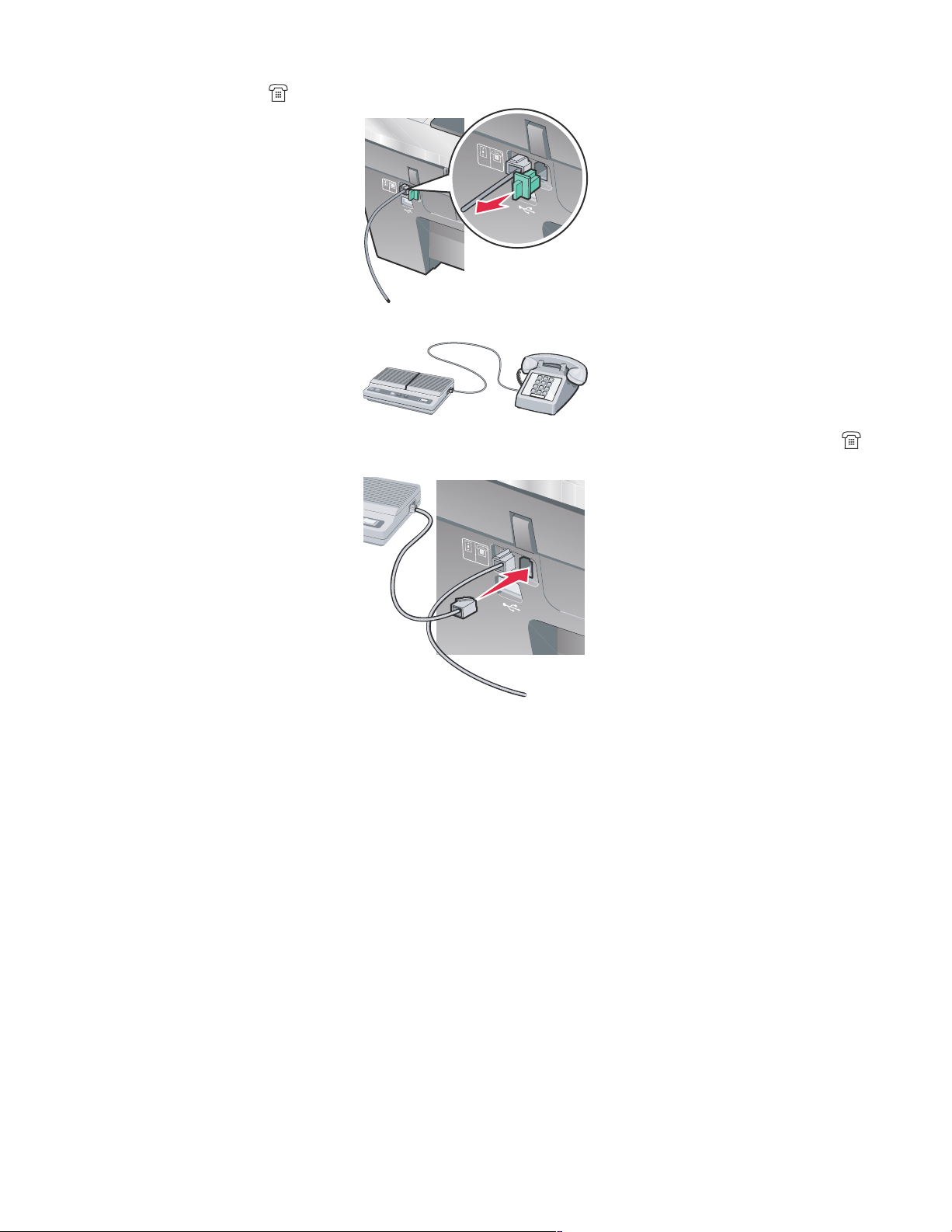
3 Z konektora EXT na tlačiarni odstráňte ochrannú koncovku.
EN
IL
T
X
E
E
N
IL
T
XE
ENI
L
T
XE
IL
EN
E
X
T
ILE
N
ETX
4 Druhou telefónnou šnúrou prepojte telefón a odkazovač.
5 Koncovku tretej telefónnej šnúry zapojte do odkazovača a druhú koncovku do konektora EXT
na tlačiarni.
L
ENI
XE
T
Poznámka: Podrobnosti o prepojení tlačiarne s telekomunikačným zariadením sú uvedené
v dodatočnej príručke k nastaveniam, ktorá sa dodáva spolu s tlačiarňou. Pokyny k nastaveniam sa
môžu líšiť v závislosti od krajiny.
Pripojenie k počítaču s modemom
Za účelom odosielania faxov zo softvérovej aplikácie prepojte tlačiareň a počítač s modemom.
1 Uistite sa, či máte k dispozícii nasledovné:
• Telefón
• Počítač s modemom
• Tri telefónne šnúry
• Telefónna zásuvka
18
Page 19
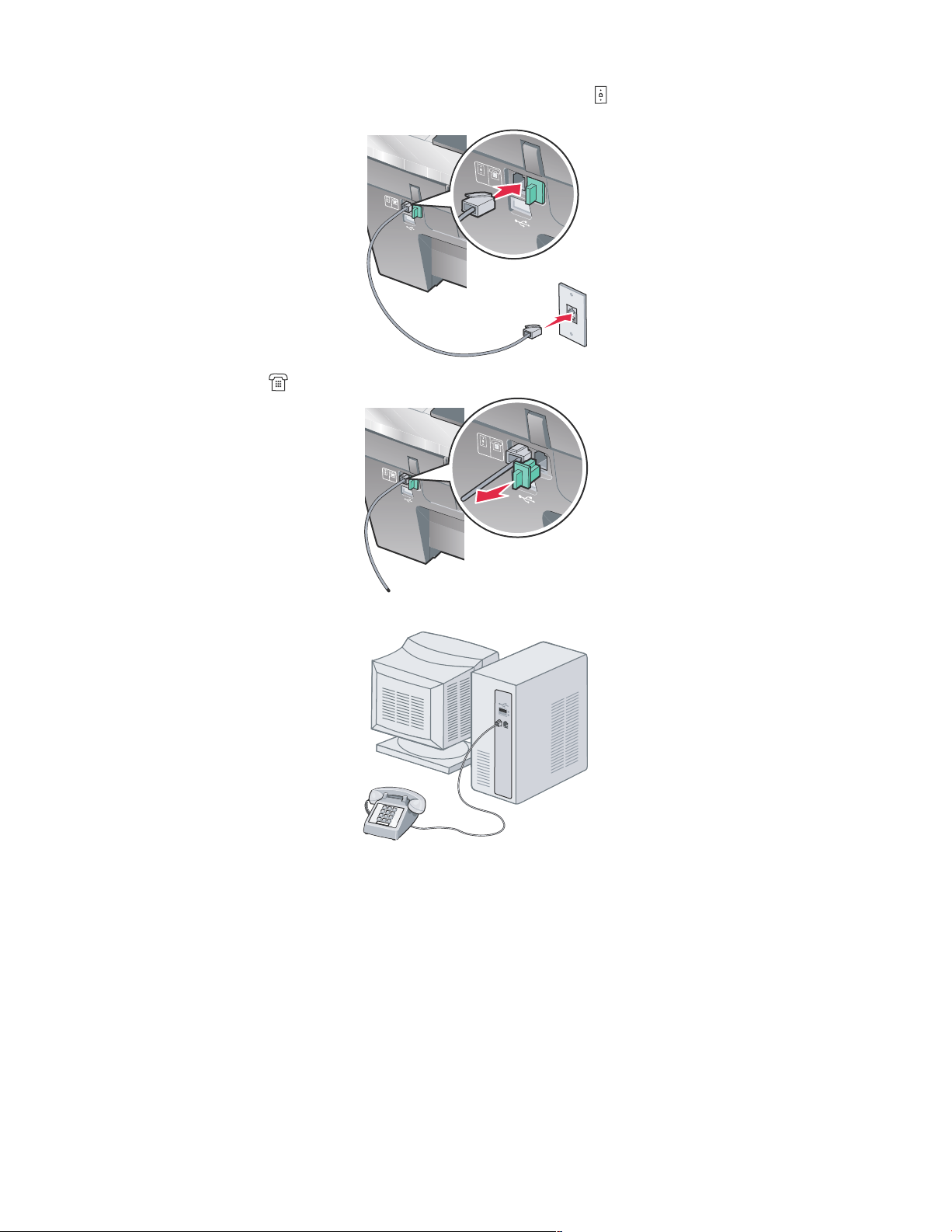
2 Jednu koncovku telefónnej šnúry zapojte do konektora LINE na tlačiarni a druhú koncovku do
E
NI
L
TX
E
ENIL
TX
E
E
NIL
T
X
E
E
N
IL
T
XE
aktívnej telefónnej zásuvky.
L
I
N
E
E
XT
ENIL
E
TX
3 Z konektora EXT na tlačiarni odstráňte ochrannú koncovku.
NIL
E
E
X
T
ILE
N
ETX
4 Druhou telefónnou šnúrou prepojte telefón a počítačový modem.
19
Page 20
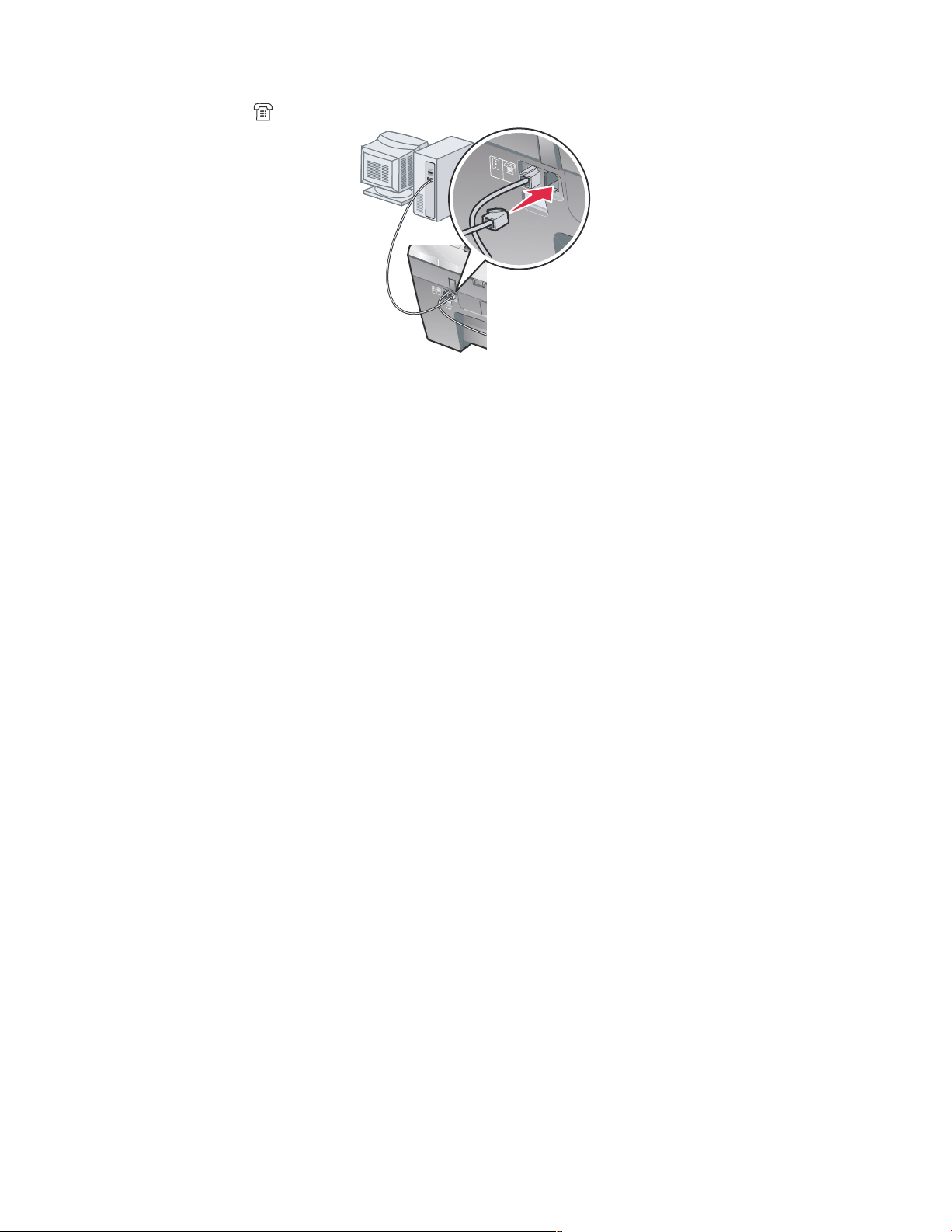
5 Koncovku tretej telefónnej šnúry zapojte do počítačového modemu a druhú koncovku do
E
N
I
L
TXE
L
E
NI
T
X
E
konektora EXT na tlačiarni.
L
I
N
E
ETX
L
IN
E
E
XT
Poznámka: Podrobnosti o prepojení tlačiarne s telekomunikačným zariadením sú uvedené
v dodatočnej príručke k nastaveniam, ktorá sa dodáva spolu s tlačiarňou. Pokyny k nastaveniam sa
môžu líšiť v závislosti od krajiny.
20
Page 21
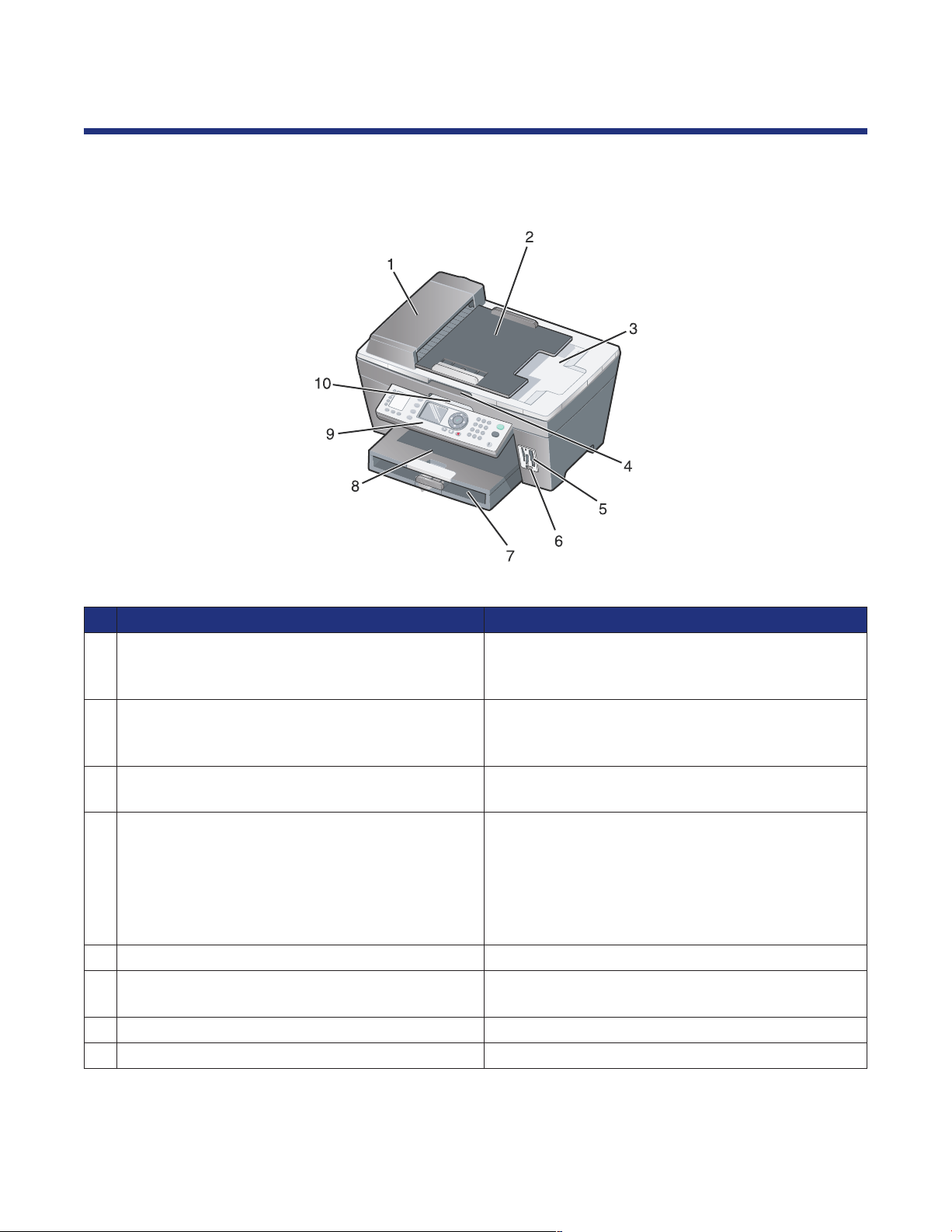
Tlačiareň
Pochopenie častí tlačiarne
Použite Pre
1
Automatický podávač dokumentov (ADF) Skenovanie, kopírovanie alebo faxovanie
niekoľkostranových dokumentov veľkosti Letter,
Legal a A4.
2
Vstupný zásobník ADF Vkladanie dokumentov do podávača ADF.
Odporúča sa pre skenovanie, kopírovanie alebo
faxovanie niekoľkostranových dokumentov.
3
Výstupný zásobník ADF Vybranie originálneho dokumentu po prejdení
podávačom ADF.
4
Horný kryt Prístup ku sklu skenera.
Poznámka: Snímacia sklenená plocha skenera
sa odporúča používať pri štítkoch, fotografiách
a citlivých origináloch alebo origináloch
neštandardných rozmerov, ktoré nie je možné
prevádzať podávačom ADF.
5
Konektory pre pamäťové karty Vloženie pamäťovej karty.
6
Konektor PictBridge Pripojenie PictBridge-kompatibilného digitálneho
fotoaparátu alebo pamäti Flash k tlačiarni.
7
Zásobník papiera Vloženie papiera.
8
Výstupný zásobník papiera Uloženie papiera po výstupe.
21
Page 22
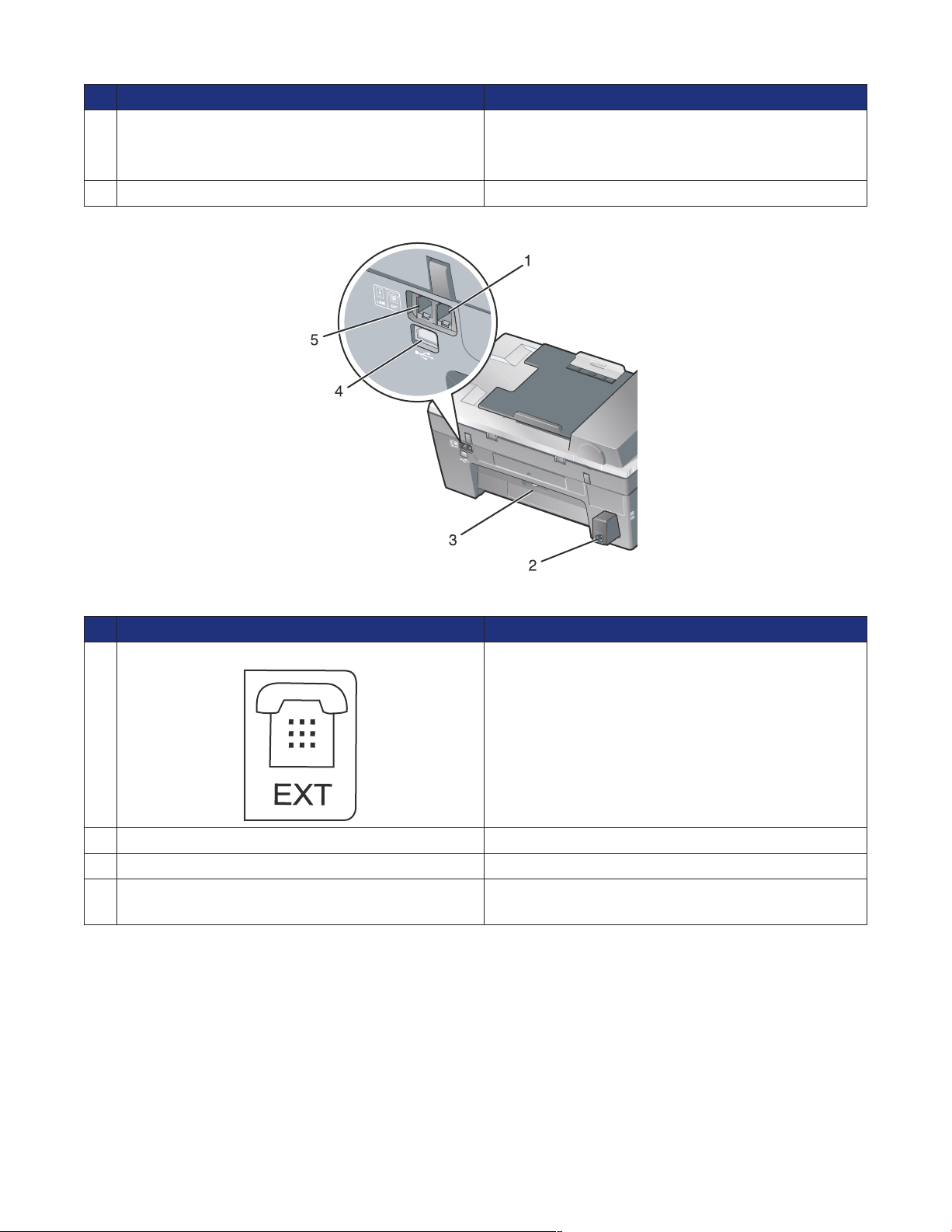
Použite Pre
9
Ovládací panel Ovládanie tlačiarne.
Podrobnosti sú uvedené v časti „Používanie
ovládacieho panela“ na str. 23.
10
Skener Prístup k tlačovým kazetám.
Použite Pre
1
Konektor EXT Prepojenie prídavných zariadení, akými sú
napr. data/fax modem, telefón alebo odkazovač
s tlačiarňou.
Poznámka: Pre prístup ku konektoru odstráňte
koncovku.
2
Napájací konektor Pripojenie tlačiarne k napájaciemu zdroju.
3
Zadné prístupové dvierka Odstránenie zaseknutí papiera.
4
USB konektor Prepojenie počítača s tlačiarňou pomocou USB
kábla.
22
Page 23
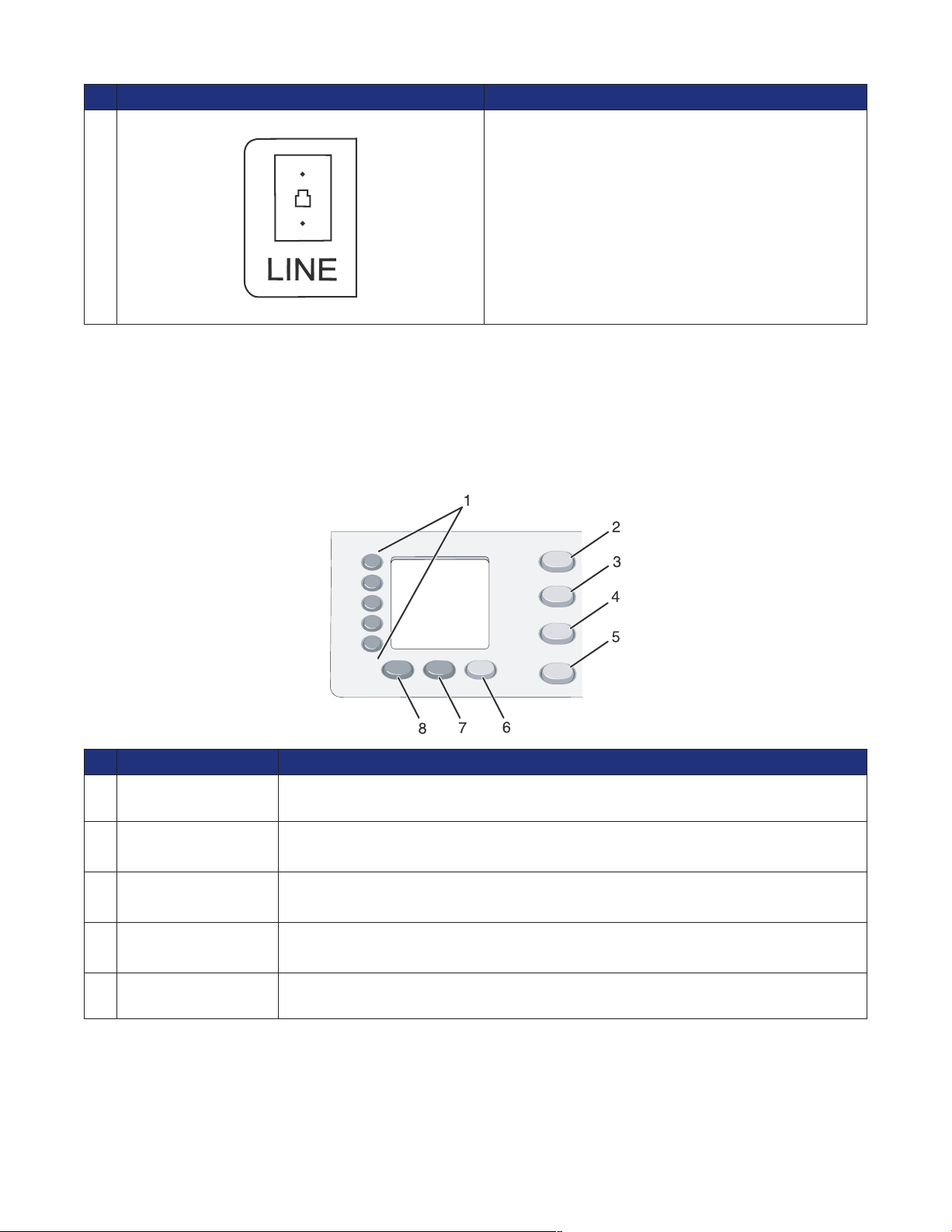
Použite Pre
5
Konektor LINE
Používanie ovládacieho panela
Na displeji je zobrazené:
• Stav zariadenia All-In-One
• Hlásenia
• Ponuky
Pripojenie tlačiarne k aktívnej telefónnej linke za
účelom prijímania a odosielania faxov. Tlačiareň
musí byť pripojená k tejto telefónnej linke za
účelom prijímania prichádzajúcich faxových
hovorov.
Poznámka: Nazapájajte ďalšie zariadenia do
konektora LINE a nepripájajte DSL (digitálna
účastnícka linka), ISDN (digitálna sieť
integrovaných služieb) alebo káblový modem
k tlačiarni.
Stlačte Pre
1
Tlačidlá Rýchlej
voľby (1–5)
2
Copy Mode Prístup k ponukám kopírovania a vytváranie kópií.
3
Scan Mode Prístup k ponukám skenovania a skenovanie dokumentov.
4
Fax Mode Prístup k ponukám faxu a odosielania faxov.
5
Photo Card Prístup k ponukám fotografií. Môžete prehliadať fotografie uložené na
Prístup k niektorému z piatich naprogramovaných tlačidlám Rýchlej voľby.
Poznámka: Režim je aktívny, ak indikátor tlačidla svieti.
Poznámka: Režim je aktívny, ak indikátor tlačidla svieti.
Poznámka: Režim je aktívny, ak indikátor tlačidla svieti.
pamäťovej karte alebo karte Flash, editovať fotografie a tlačiť ich.
23
Page 24
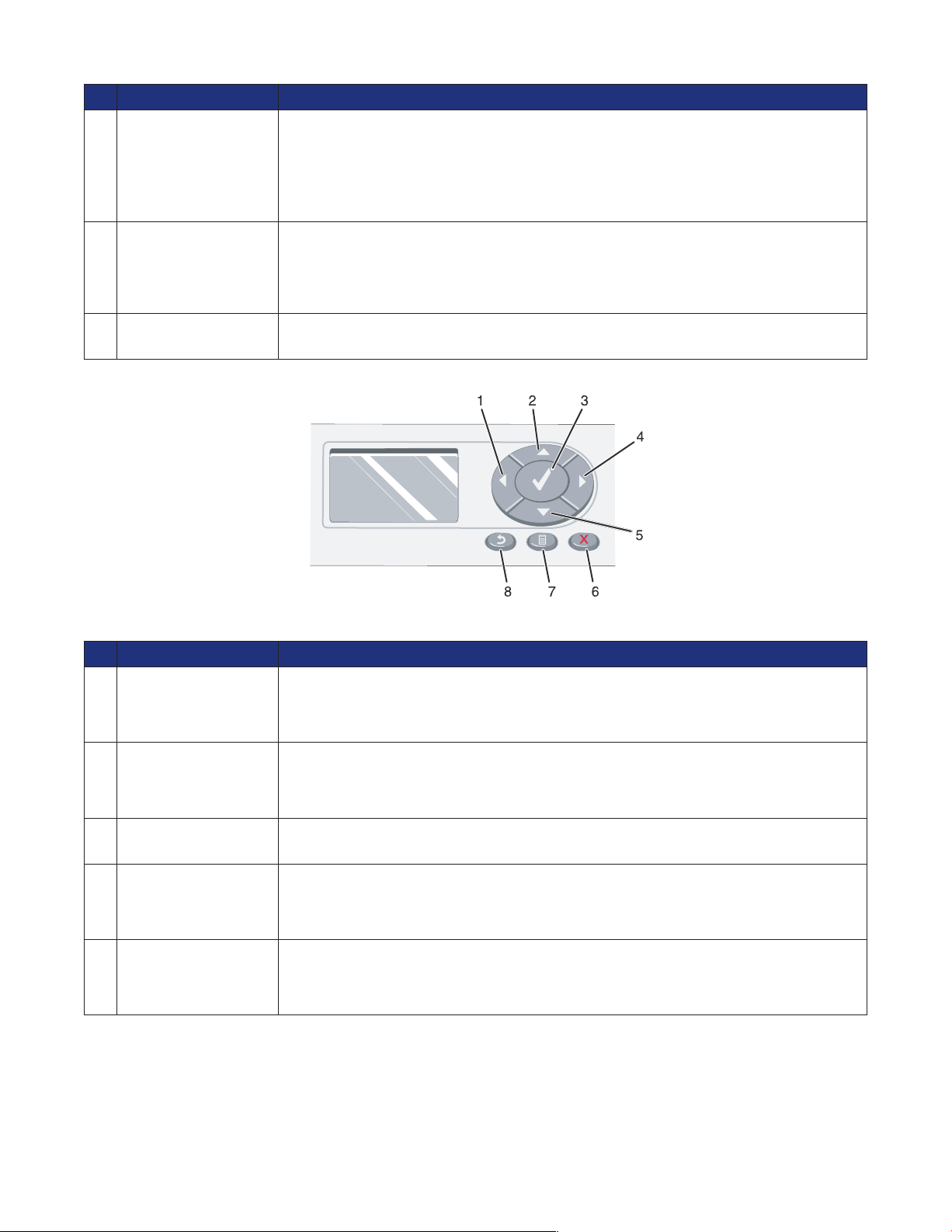
Stlačte Pre
6
Fax Auto Answer Odpovedanie všetkých prichádzajúcich hovorov pri rozsvietení indikátora
tlačidla.
Poznámka: Podrobnosti o nastavení počtu zvonení pred nahrávaním
prichádzajúcich hovorov na odkazovač sú uvedené v časti „Automatický
príjem faxov“ na str. 78.
7
Redial / Pause
8
Phone Book Prístup k ktorémukoľvek naprogramovanému číslu Rýchlej voľby (1–89)
• Opakované vytáčanie posledného volaného čísla v režime Fax.
• Vložte trojsekundovú pauzu do vytáčaného čísla pre čakanie na
vonkajšiu linku alebo pre zavolanie automatizovaného odkazovacieho
zariadenia. Pauzu vložte iba vtedy, ak ste už začali zadávať číslo.
alebo číslu Skupinového vytáčania (90-99).
Stlačte Pre
1
2
3
4
5
• Zníženie čísla.
• Rolovanie cez voľby na displeji.
• Pri orezávaní fotografie presun zvolenej orezávanej oblasti doľava.
• Zvýšenie čísla.
• Rolovanie cez ponuky alebo voľby na displeji.
• Pri orezávaní fotografie presun zvolenej orezávanej oblasti nahor.
Výber voľby zobrazenej na displeji alebo uloženie nastavení. V režime Photo
Card označenie alebo zrušenie označenia fotografie.
• Zvýšenie čísla.
• Rolovanie cez voľby na displeji.
• Pri orezávaní fotografie presun zvolenej orezávanej oblasti doprava.
• Zníženie čísla.
• Rolovanie cez ponuky alebo voľby na displeji.
• Pri orezávaní fotografie presun zvolenej orezávanej oblasti nadol.
24
Page 25
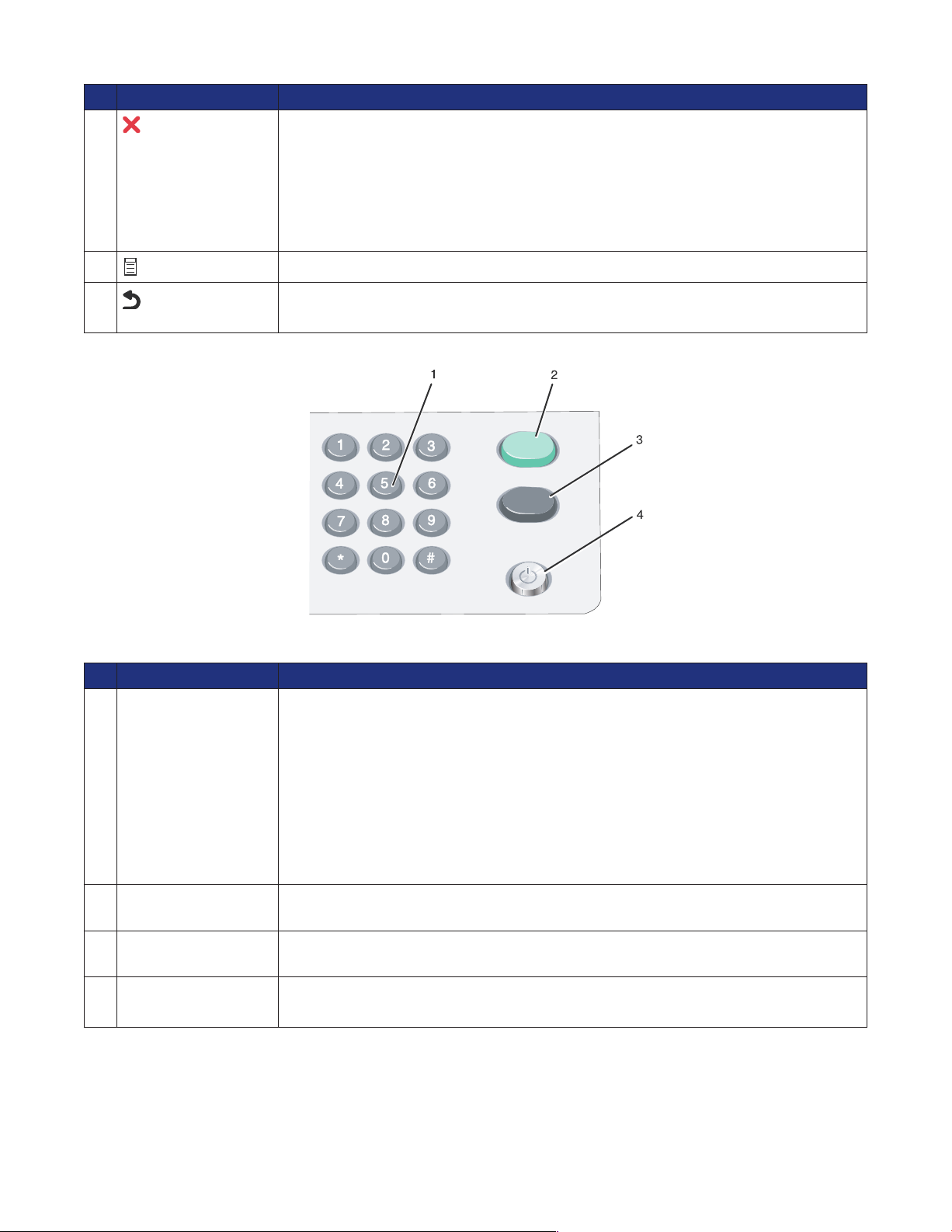
Stlačte Pre
6
7
• Zrušenie skenovania, kopírovania alebo tlače prebiehajúcej úlohy.
• Zrušenie faxového čísla alebo ukončenie faxového prenosu a návrat
zobrazenia na displeji na predvolený fax.
• Ukončenie ponuky.
• Zrušenie aktuálnych nastavení alebo chybových hlásení a návrat na
predvolené nastavenia.
Zobrazenie ponuky alebo podponuky ovládacieho panela.
8
Stlačte Pre
1
Číselné tlačidlo
alebo symbol
2
Start Color Zahájenie farebného kopírovania, skenovania alebo fotografickej úlohy
3
Start Black Zahájenie čiernobieleho kopírovania, skenovania, faxovania alebo
4
Power
• Návrat na predchádzajúcu podponuku.
• Uloženie nastavení v podponuke a návrat na predchádzajúcu ponuku.
V režime Fax:
• Zadávanie faxových čísel.
• Navigáciu v automatizovanom odkazovacom systéme.
• Výber písmen pri vytváraní zoznamu Rýchlej voľby.
• Písanie číslic pre zadanie alebo editovanie dátumu a času zobrazeného
na displeji.
V režime Copy: Výber počtu vytváraných kópií.
V režime Photo Card: Výber počtu fotografií požadovaných pre tlač.
v závislosti od zvoleného režimu.
fotografickej úlohy v závislosti od zvoleného režimu.
• Zapnutie a vypnutie tlačiarne.
• Zastavenie procesu tlače, kopírovania, faxovania alebo skenovania.
25
Page 26
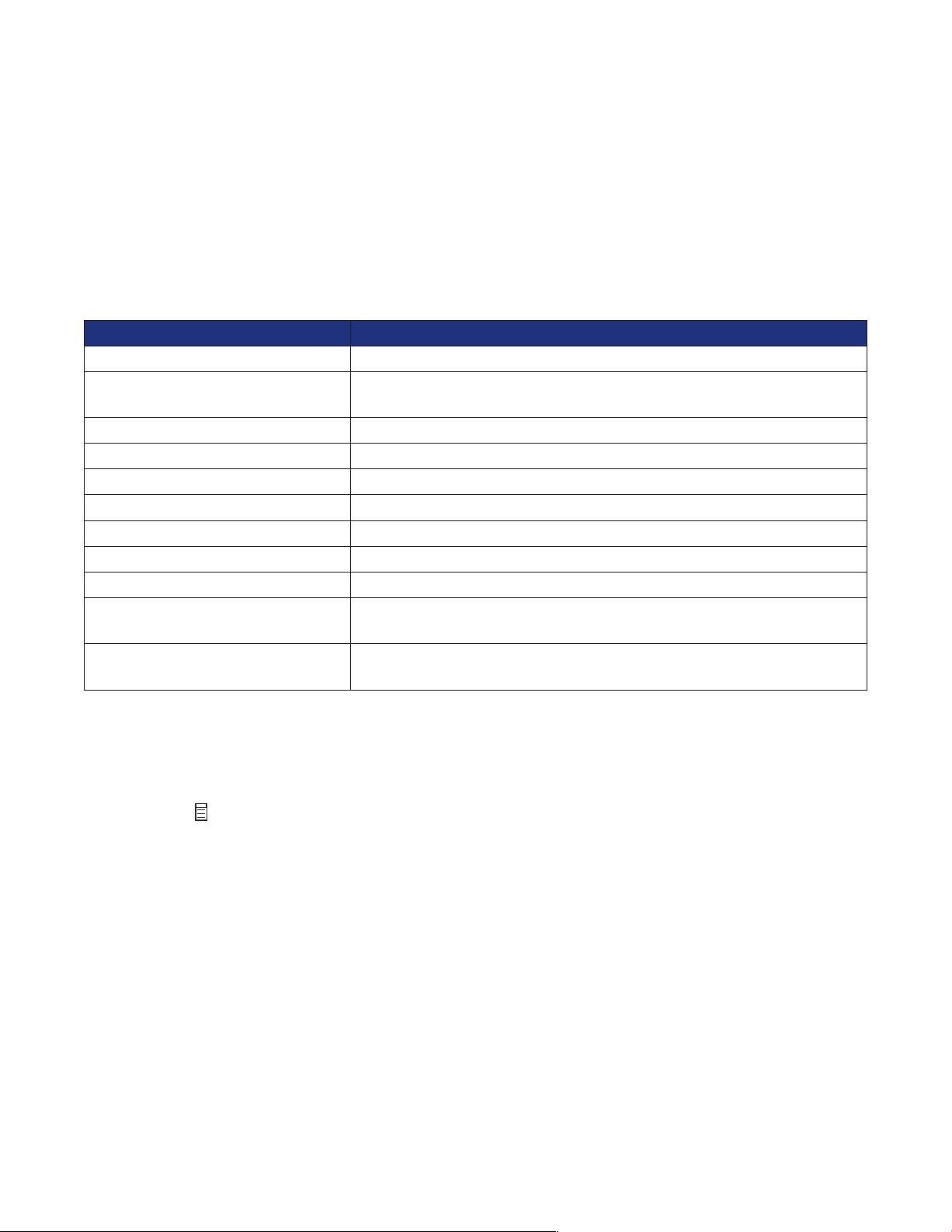
Nastavenie kopírovania pomocou ovládacieho panela
Používanie ponuky Copy Mode
Prístup a navigácia v ponuke Copy Mode:
1 Na ovládacom paneli stlačte Copy Mode.
2 Stláčajte alebo , kým sa nezvýrazní požadovaná voľba ponuky.
3 Stláčajte alebo , kým sa nezvýrazní požadované nastavenie.
4 Stlačením uložte nastavenie.
Použite Pre
Copies Nastavenie počtu kópií pre tlač.
Enlarge Nastavenie percentuálneho zväčšenia alebo zmenšenia kópie
obrázka.
Lighter/Darker Zosvetlenie alebo stmavnutie kópie.
Quality Výber tlačovej kvality.
Paper Size Nastavenie veľkosti vloženého papiera.
Paper Type Nastavenie typu vloženého papiera.
Repeat (per page) Výber počtu kópií obrázka pre tlač na jednu stranu.
Collate Vyraďovanie kópií pri ich výstupe.
N-Up Výber počtu strán pre tlač na jednu stranu.
Content Nastavenie typu originálneho dokumentu položeného na skle
skenera.
Scan Size Nastavenie veľkosti originálneho dokumentu položeného na skle
skenera.
Používanie ponuky Copy
Prístup a navigácia v ponuke Copy:
1 Na ovládacom paneli stlačte Copy Mode.
2 Stlačte .
3 Stláčajte alebo , kým sa nezvýrazní požadovaná voľba ponuky.
4 Stlačte .
26
Page 27
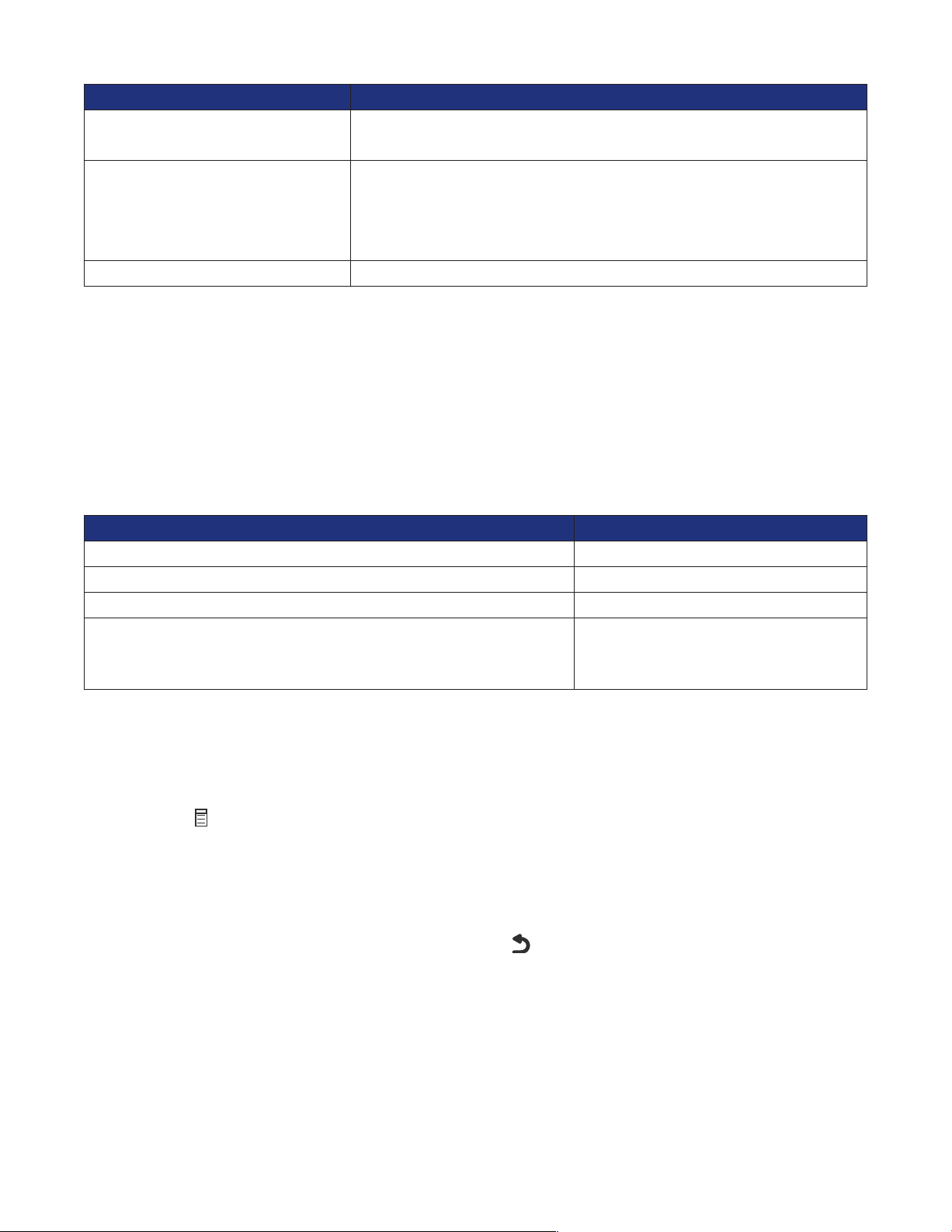
Použite Pre
Copy Print Preview Zobrazenie obrázka pre tlač na displeji.
Poznámka: Táto podponuka nie je dostupná pri používaní ADF.
Maintenance
Device Defaults Zmena predvolených nastavení.
• Zobrazenie hladiny atramentov.
• Čistenie kaziet.
• Zarovnanie kaziet.
• Tlač testovacej strany.
Nastavenie skenovania pomocou ovládacieho panela
Používanie ponuky Scan Destination
Prístup a navigácia v ponuke Scan Destination:
1 Na ovládacom paneli stlačte Scan Mode.
2 Stláčajte alebo , kým sa nezvýrazní požadovaný cieľ skenovania.
3 Stlačte .
Použite Pre
Clipboard Skenovanie do schránky.
E-mail Skenovanie do e-mailovej správy.
File Skenovanie do súboru.
Aplikáciu
Poznámka: Aplikácie v zozname sa vzťahujú na aplikácie
nainštalované v počítači.
Skenovanie do zvolenej aplikácie.
Používanie ponuky Scan
Prístup a navigácia v ponuke Scan:
1 Na ovládacom paneli stlačte Scan Mode.
2 Stlačte .
3 Stláčajte alebo , kým sa nezvýrazní požadovaná položka ponuky.
• Stláčajte alebo , kým sa nezvýrazní požadovaná voľba.
• Stlačením otvorte podponuku a stláčajte alebo , kým sa nezvýrazní požadovaná
voľba.
4 Stlačením vyberte nastavenie, alebo stlačením uložte nastavenie a ukončite ponuku.
27
Page 28
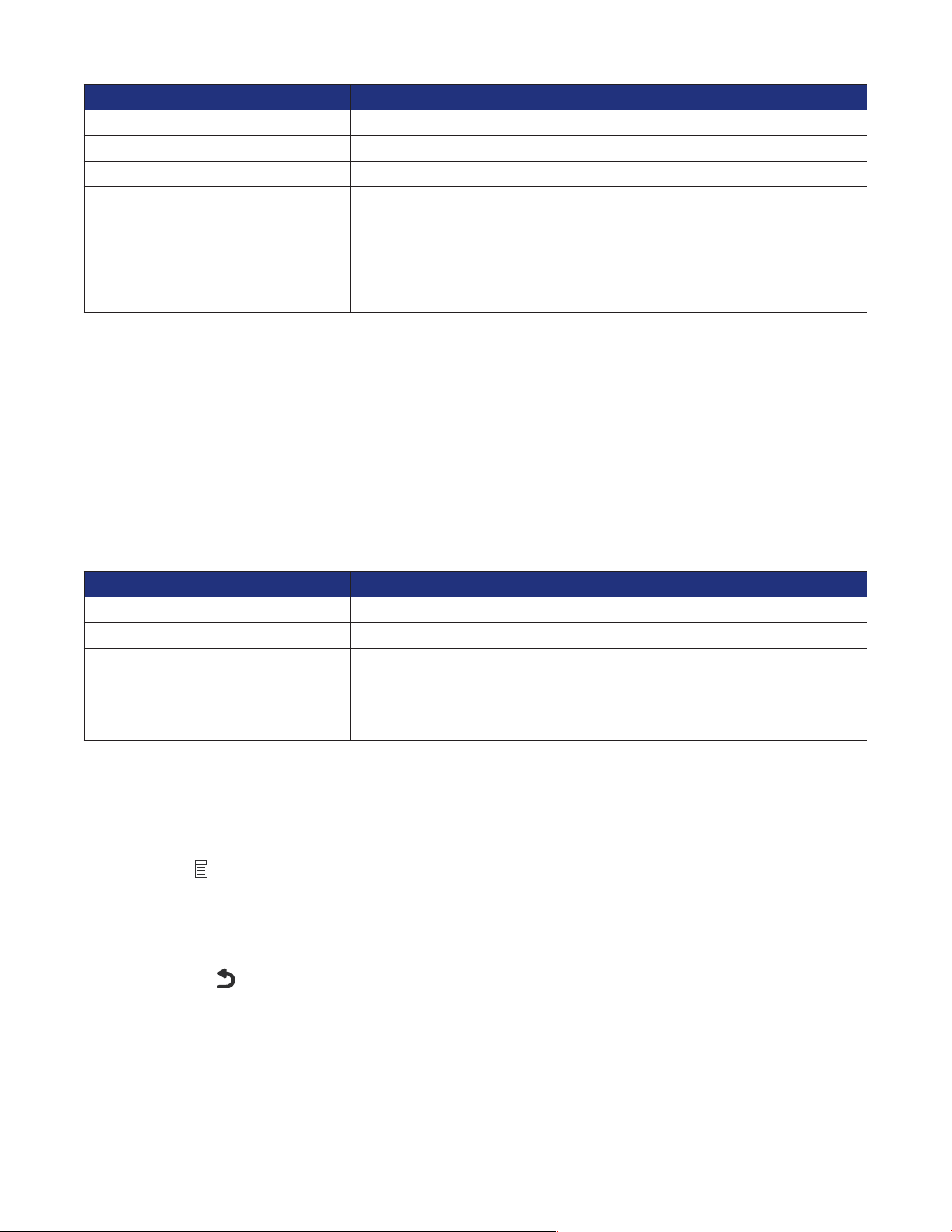
Použite Pre
Quality Nastavenie rozlíšenia skenovania.
Scan Area Nastavenie veľkosti skenovanej oblasti.
Preview Scan Zobrazenie skenovaného obrázka na displeji.
Maintenance
Device Defaults Zmena nastavení tlačiarne.
• Zobrazenie hladiny atramentov.
• Čistenie kaziet.
• Zarovnanie kaziet.
• Tlač testovacej strany.
Nastavenie faxu pomocou ovládacieho panela
Používanie ponuky Fax Mode
Prístup a navigácia v ponuke Fax Mode:
1 Na ovládacom paneli stlačte Fax Mode.
2 Do textového poľa zadajte číslo, alebo stláčajte alebo , kým sa nezvýrazní požadovaná
voľba ponuky.
3 Stlačením zvoľte túto ponuku, alebo vstúpte do dostupných podponúk.
Použite Pre
Text entry box Zadanie čísla, na ktoré chcete odoslať fax.
Enter Another Number Zadanie ďalšieho čísla, na ktoré chcete odoslať fax.
Add From Phone Book Odoslanie faxu na číslo z telefónneho zoznamu a zmena
nastavení telefónneho zoznamu.
Add From Redial History Odoslanie faxu na naposledy vytáčané čísla alebo zobrazenie
naposledy vytáčaných čísel.
Používanie ponuky Fax
Prístup a navigácia v ponuke Fax:
1 Na ovládacom paneli stlačte Fax Mode.
2 Stlačte .
3 Stláčajte alebo , kým sa nezvýrazní požadovaná voľba ponuky.
4 Stlačením zvoľte túto ponuku, alebo vstúpte do dostupných podponúk.
5 Stláčaním alebo rolujte medzi voľbami.
6 Stlačením uložte nastavenie a obnovte režim Fax.
28
Page 29
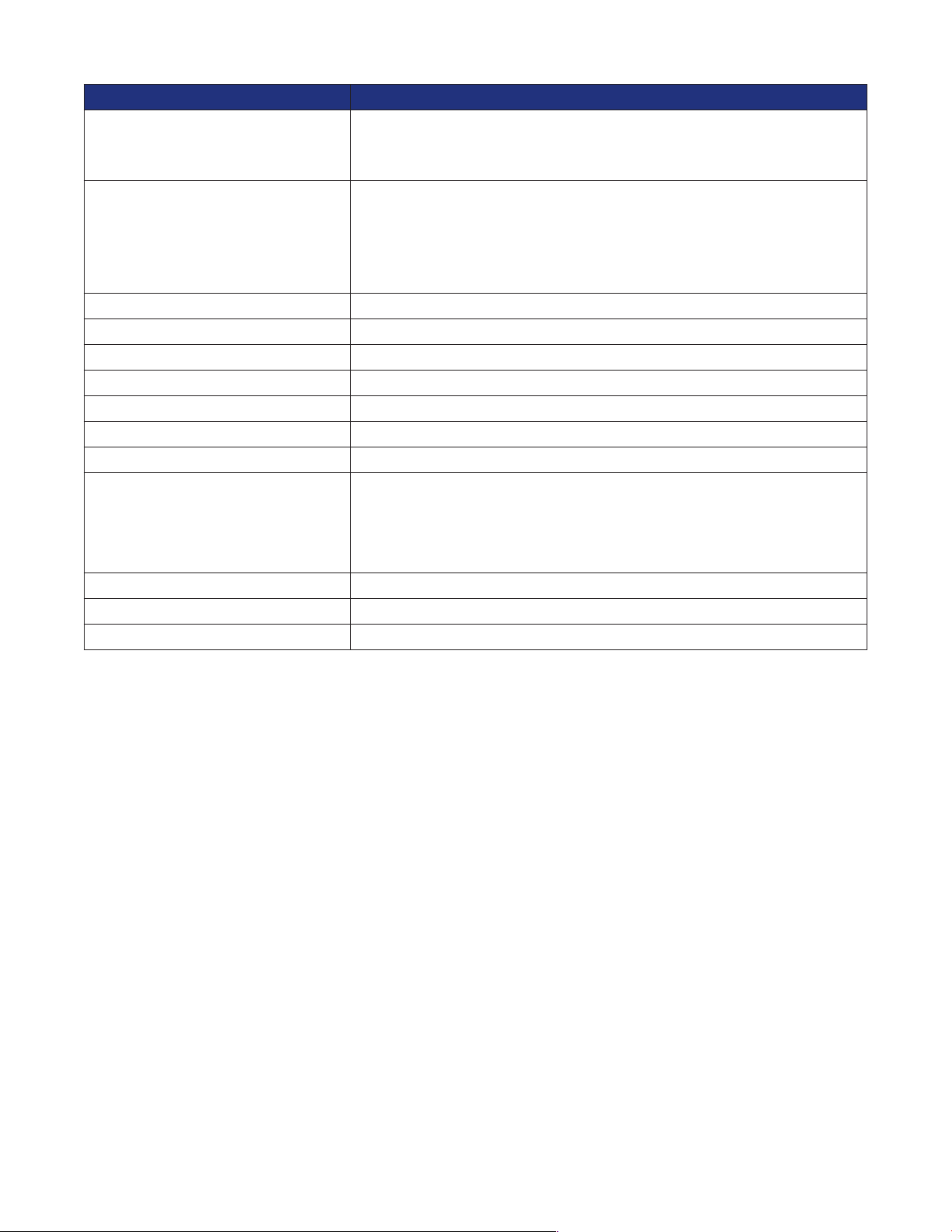
Použite Pre
Delay Sending Fax Nastavenie určitého času pre odoslanie faxu.
Poznámka: Pred nastavením určitého času pre odoslanie faxu sa
uistite, či je správne nastavený dátum a čas.
On Hook Dial Vytočenie telefónneho čísla počas počúvania hovoru cez
reproduktor na tlačiarni. Táto voľba je užitočná pri navigácii
v automatizovanom odkazovacom systéme pred odoslaním faxu.
Poznámka: Podrobnosti sú uvedené v časti „Faxovanie počas
počúvania hovoru (On Hook Dial)“ na str. 84.
Quality Výber tlačovej kvality pre odosielané faxy.
Brightness Zosvetlenie alebo stmavnutie faxu.
History and Reports Zobrazenie a tlač reportov histórie faxov.
Ringing and Answering Zmena nastavení zvonenia a odpovedania.
Fax Printing Nastavenie volieb tlače faxu.
Dialing and Sending Nastavenie volieb vytáčania a odosielania faxu.
Junk Fax Blocking Blokovanie faxov prichádzajúcich zo zadaných čísel.
Maintenance
Device Defaults Zmena predvolených nastavení.
Block Host Settings Blokovanie neželaných zmien v nastaveniach faxu.
Print Fax Settings List Tlač zoznamu aktuálnych nastavení faxu.
• Zobrazenie hladiny atramentov.
• Čistenie kaziet.
• Zarovnanie kaziet.
• Tlač testovacej strany.
Nastavenie fotografií pomocou ovládacieho panela
Používanie ponuky Photo Card Mode
Prístup a navigácia v ponuke Photo Card Mode:
1 Vložte pamäťovú kartu alebo pamäť Flash. Podrobnosti sú uvedené v časti „Vloženie pamäťovej
karty“ na str. 54 alebo „Vloženie pamäťovej karty Flash“ na str. 55.
2 Stláčajte alebo , kým sa nezvýrazní požadovaná voľba ponuky.
3 Voľbou ponuky prechádzajte pomocou pokynov na displeji.
29
Page 30
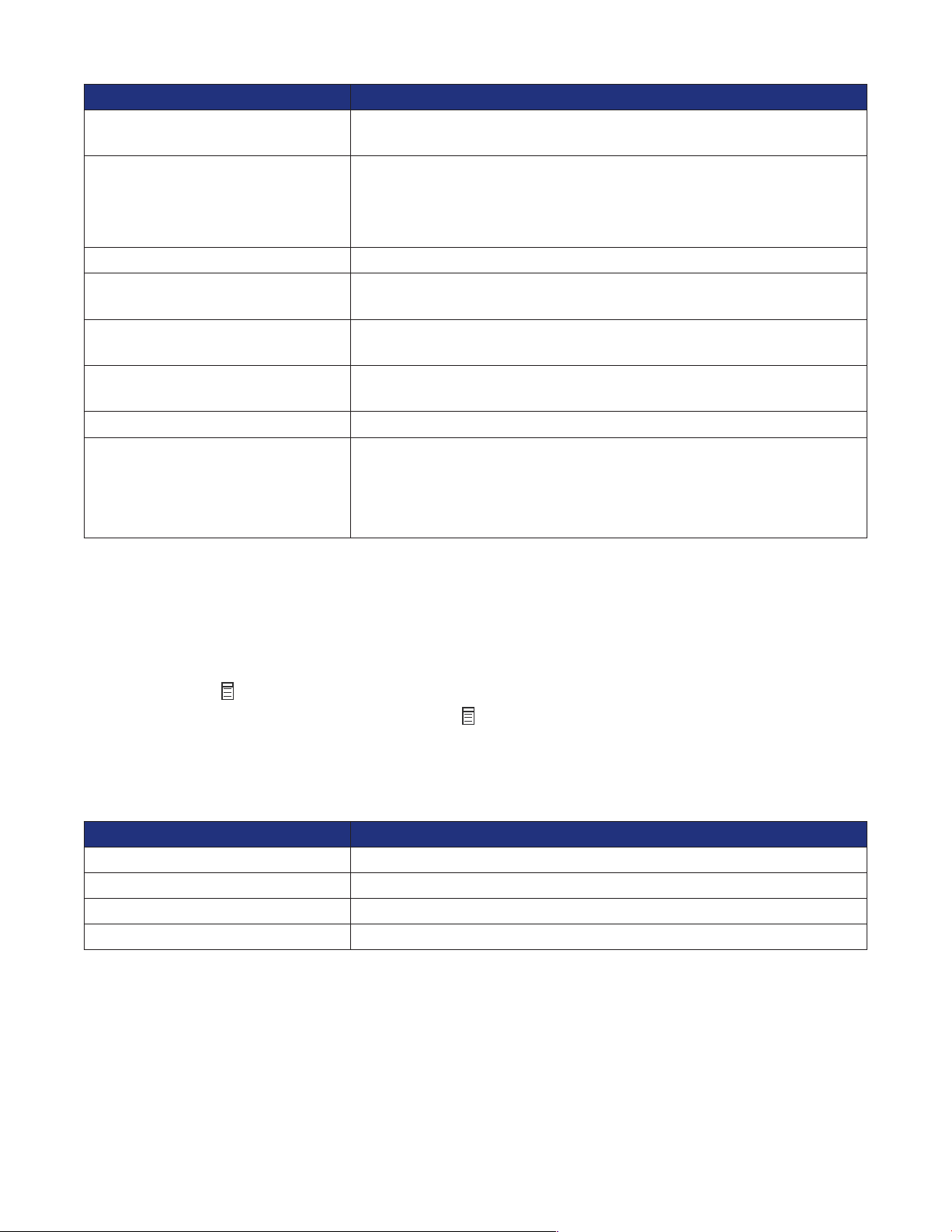
Použite Pre
Browse and Print Photos Prehliadanie fotografií uložených na pamäťovej karte alebo karte
Flash, zobrazenie zvolených fotografií a tlač.
Print Camera Selections Tlač fotografií pomocou výberu vo fotoaparáte v rámci súboru
DPOF.
Poznámka: Táto podponuka sa zobrazí iba vtedy, ak sa na
pamäťovej karte alebo pamäti Flash nachádza súbor DPOF.
Print All Photos Tlač všetkých fotografií na pamäťovej karte alebo pamäti Flash.
Save to Computer Uloženie fotografií uložených na pamäťovej karte alebo pamäti
Flash do počítača.
View Slide Show Zobrazenie fotografií uložených na pamäťovej karte alebo pamäti
Flash v poradí za sebou (slide show).
Print New Photos Tlač iba najnovších fotografií uložených na pamäťovej karte alebo
pamäti Flash.
Change Default Settings Zmena predvolených nastavení fotografickej tlače.
Maintenance
• Zobrazenie hladiny atramentov.
• Čistenie kaziet.
• Zarovnanie kaziet.
• Tlač testovacej strany.
Používanie ponuky Photo More Options
Prístup k ponuke Photo More Options:
• Počas prehliadania fotografií pre tlač:
1 Stlačením zvoľte fotografiu.
2 Stlačte .
• Počas zobrazenia fotografií pre tlač stlačte .
Navigácia v ponuke:
1 Stláčajte alebo , kým sa nezvýrazní požadovaná voľba ponuky.
2 Vykonávajte pokyny na displeji.
Použite Pre
Edit Photo Editovanie zvolenej fotografie.
View Full Screen Zobrazenie zvolenej fotografie na celej obrazovke.
Change Print Settings Zmena predvolených nastavení fotografickej tlače.
Print Preview Náhľad zvolených fotografií pred ich tlačou.
30
Page 31

Používanie ponuky Photo Edit
Prístup a navigácia v ponuke Photo Edit:
1 V ponuke Photo More Options sa uistite, či je zvýraznené Edit Photo.
2 Stlačte .
3 Stláčajte alebo , kým sa nezvýrazní požadovaná voľba ponuky.
4 Stlačením vyberte voľbu alebo uložte nastavenie.
Použite Pre
Brightness Zosvetlenie alebo stmavnutie obrázka.
Crop Orezanie obrázka.
Auto Image Enhance Zlepšenie kvality tlačených fotografií.
Poznámka: Vylepšený obrázok sa nezobrazí na displeji.
Red Eye Redukovanie efektu červených očí na fotografiách.
Poznámka: Redukcia efektu červených očí sa nezobrazí na
displeji.
Colorized Effect Aplikovanie farebných efektov na obrázok pred tlačou. Môžete si
zvoliť:
• Sepia.
• Antique Brown.
• Antique Gray.
Rotate Otočenie obrázka o 90 stupňov doprava alebo doľava.
Používanie ponuky Photo Print Settings
Prístup a navigácia v ponuke Photo Print Settings:
1 V ponuke Photo Card Mode stláčajte alebo , kým sa nezvýrazní Change Default
Settings.
2 Stlačte .
3 Stláčajte alebo , kým sa nezvýrazní požadovaná voľba ponuky.
4 Stláčajte alebo , kým sa nezvýrazní požadované nastavenie.
5 Stlačením uložte nastavenie.
Použite Pre
Paper Size Výber veľkosti papiera vloženého v zásobníku.
Poznámka: Predvolené je 4x6 in.
Photo Size Výber veľkosti tlačenej fotografie.
Poznámka: Predvolené je 4x6 in.
31
Page 32

Použite Pre
Layout Výber rozloženia strany pre tlačené fotografie.
Poznámka: Predvolené je Automatic.
Print Quality Výber kvality tlače.
Poznámka: Predvolené je Normal.
Paper Type Výber typu papiera vloženého v zásobníku papiera.
Poznámka: Predvolené je Auto Detect.
32
Page 33

Softvér
Používanie softvéru tlačiarne
Použite Pre
Productivity Suite Otvorenie komponentu potrebného pre dokončenie úlohy.
All-In-One Center Skenovanie, kopírovanie, tlač a fax.
Solution Center Vyhľadanie informácií o riešení problémov, údržbe a objednávaní
kaziet.
Print Properties Výber najlepších nastavení tlače pre tlačený dokument.
Photo Editor Editovanie fotografií a grafických objektov.
Fast Pics Prenos fotografií z pamäťovej karty, pamäte Flash, alebo
PictBridge-kompatibilného digitálneho fotoaparátu do počítača.
Fax Setup Utility Zmena nastavení faxu.
Productivity Suite
Productivity Suite použite pre otvorenie správneho komponentu potrebného pre dokončenie úlohy.
Softvér Productivity Suite otvoríte pomocou jedného z nasledovných spôsobov:
Spôsob 1 Spôsob 2 Spôsob 3
Na pracovnej ploche dvakrát
kliknite na ikonu Productivity
Suite.
1 Kliknite na Start
Programs alebo All
Programs Lexmark 8300
Series.
Kliknite pravým tlačidlom na
ikonu na systémovej lište
a potom zvoľte Productivity
Suite.
2 Zvoľte Productivity Suite.
Tlačidlá Productivity Suite
Kliknite Pre Podrobnosti
Správu dokumentov
(Manage Documents)
Správu fotografií
(Manage Photos)
Usporiadanie, vyhľadávanie alebo tlač dokumentov.
Odosielanie dokumentov ďalším ľuďom, alebo ich otváranie
pomocou rôznych programov.
Usporiadanie alebo tlač fotografií v rôznom rozložení.
Odosielanie fotografií ďalším ľuďom, alebo ich otváranie
pomocou rôznych programov.
33
Page 34

Kliknite Pre Podrobnosti
Online návštevu
(Visit us Online)
Skenovanie (Scan) Skenovanie fotografie alebo dokumentu.
Kopírovanie (Copy) Kopírovanie fotografie alebo dokumentu s možnosťami
Fax Odosielanie faxu alebo zmena nastavení faxu.
Navštívte našu web stránku.
zväčšovania, zmenšovania alebo zmeny iných vlastností.
Pripojenie k e-mailu
(Attach to E-mail)
Skenovanie
a editovanie textu
(Scan & Edit Text
(OCR))
Skenovanie do PDF
(Scan to PDF)
Naučte sa viac o tom, čo je možné robiť s týmto softvérom.
Vyhľadanie informácií a nástrojov pre údržbu a riešenie problémov za účelom
správneho fungovania tlačiarne.
Zobrazenie web príručky.
All-In-One Center
E-mailové dokumenty alebo fotografie, ktoré sú
naskenované alebo uložené na počítači.
Skenovanie dokumentu do textového procesora za účelom
jeho editovania pomocou nástroja na rozpoznávanie textu
(Optical Character Recognition – OCR).
Skenovanie dokumentu a jeho uloženie do počítača vo
formáte PDF.
Softvér All-In-One Center použite pre skenovanie, kopírovanie a faxovanie dokumentov, alebo pre tlač
uložených fotografií.
34
Page 35

All-In-One Center otvoríte pomocou jedného z nasledovných spôsobov:
Spôsob 1 Spôsob 2
Na pracovnej ploche dvakrát kliknite na ikonu
Productivity Suite a následne kliknite na Scan
alebo Copy.
1 Kliknite na Start Programs alebo All
Programs Lexmark 8300 Series.
2 Zvoľte All-In-One Center.
Odkaz Maintain/Troubleshoot
Odkaz Maintain/Troubleshoot vám poskytuje priame odkazy na Solution Center a Fax Setup Utility.
1 Kliknite na Start Programs alebo All Programs Lexmark 8300 Series.
2 Zvoľte All-In-One Center.
3 Kliknite na Maintain/Troubleshoot.
4 Vyberte si z nasledovných tém:
• Zabránenie alebo odstránenie problémov s kvalitou (Maintain or fix quality problems)
• Riešenie problémov (Troubleshoot problems)
• Stav zariadenia a hladina atramentov (Device status and ink levels)
• Viac nápadov pre tlač a rady (More printing ideas and how to’s)
• Kontaktné informácie (Contact information)
• Rozšírené (Advanced) (Voľby pre Vzhľad, hlas a komunikáciu)
• Zobrazenie verzie softvéru a informácie o autorských právach (View the software version and
copyright information)
• Zobrazenie nástroja Fax Setup Utility (Display the Fax Setup Utility)
Záložka Scanning & Copying
Záložku Scanning & Copying použite na vykonávanie úloh skenovania a kopírovania, výber úlohy
z nástrojov Productivity Tools, alebo zobrazenie obrázka.
V tejto časti Je možné
Scan (Skenovanie) • Výber programu pre odoslanie naskenovaného obrázka.
• Výber typu skenovaného obrázka.
• Výber kvality skenovania.
Poznámka: Kliknutím na See More Scan Settings zobrazíte
všetky nastavenia.
35
Page 36

V tejto časti Je možné
Copy (Kopírovanie) • Výber množstva a farby kópií.
• Výber nastavenia kvality pre kópie.
• Výber veľkosti čistého papiera.
• Výber veľkosti originálneho dokumentu.
• Zosvetlenie alebo stmavnutie kópií.
• Zväčšenie alebo zmenšenie kópií.
Poznámka: Kliknutím na See More Scan Settings zobrazíte
všetky nastavenia.
Productivity Tools • Tlač strany albumu s rôznymi veľkosťami fotografií.
• Zväčšenie alebo zmenšenie obrázka.
• Tlač obrázka ako viacstranového plagátu.
• Faxovanie obrázka alebo dokumentu.
• Odoslanie e-mailu s obrázkom alebo dokumentom.
• Editovanie textu rozpoznaného v naskenovanom
dokumente pomocou nástroja OCR.
• Úprava obrázka pomocou editora fotografií.
Preview (Náhľad)
• Výber oblasti zobrazeného obrázka pre skenovanie alebo
kopírovanie.
• Zobrazenie obrázka, ktorý sa má tlačiť alebo kopírovať.
Poznámka: Podrobnosti o používaní záložky Scanning & Copying získate kliknutím na Help v strednej
hornej časti obrazovky.
Záložka Saved Images
Záložku Saved Images použite na vykonávanie úloh na obrázkoch, ktoré sú uložené na počítači.
V tejto časti Je možné
Preview (Náhľad) • Zobrazenie alebo vytvorenie priečinkov.
• Zobrazenie a výber obrázkov.
• Premenovanie, vymazanie alebo editovanie zvolených
obrázkov.
Open With (Otvoriť s) Výber odoslania uložených obrázkov.
Photo Prints (Tlač fotografií) Kliknutím na Show More Printing Options je možné zobraziť
a meniť nastavenia tlače.
Je možné:
• Výber množstva a farby kópií.
• Výber nastavenia kvality pre kópie.
• Zosvetlenie alebo stmavnutie kópií.
• Zväčšenie alebo zmenšenie kópií.
Poznámka: Kliknutím na Next vyberiete a vytlačíte fotografie
v štandardných veľkostiach.
36
Page 37

V tejto časti Je možné
Productivity Tools • Tlač strany albumu s rôznymi veľkosťami fotografií.
• Zväčšenie alebo zmenšenie obrázka.
• Tlač obrázka ako viacstranového plagátu.
• Faxovanie obrázka alebo dokumentu.
• Odoslanie e-mailu s obrázkom alebo dokumentom.
• Editovanie textu rozpoznaného v naskenovanom
dokumente pomocou nástroja OCR.
• Úprava obrázka pomocou editora fotografií.
Poznámka: Podrobnosti o používaní záložky Saved Images získate kliknutím na Help v strednej hornej
časti obrazovky.
Solution Center
Solution Center obsahuje pomocníka (help) a rovnako aj informácie o stave tlačiarne a hladiny atramentov.
Solution Center otvoríte pomocou jedného z nasledovných spôsobov:
Spôsob 1 Spôsob 2 Spôsob 3 Spôsob 4
Na pracovnej ploche
dvakrát kliknite na ikonu
Productivity Suite
a následne kliknite
na tlačidlo Maintain/
Troubleshoot.
1 Kliknite na Start
Programs alebo
All Programs
Lexmark 8300
Series.
2 Zvoľte Solution
Center.
V softvéri All-In-One
Center kliknite na odkaz
Maintain/Troubleshoot
v hornej strednej časti
a potom kliknite na
jednu z dostupných
tém.
Kliknite pravým
tlačidlom na ikonu
na systémovej lište
a potom zvoľte
Solution Center.
Solution Center pozostáva zo šiestich záložiek:
V tejto záložke Je možné
Printer Status (Stav tlačiarne)
(Hlavné okno)
How To (Ako na to)
• Zobrazenie stavu tlačiarne. Napr. počas tlače je stav
tlačiarne Busy Printing.
• Zobrazenie typu papiera nájdeného v tlačiarni.
• Zobrazenie hladiny atramentov tlačových kaziet.
Naučiť sa ako:
• Skenovať, kopírovať, faxovať a tlačiť.
• Nájsť a zmeniť nastavenia.
• Používať základné funkcie.
• Tlačiť projekty, akými sú napr. banery, fotografie, obálky,
pohľadnice, nažehľovacie fólie a priehľadné fólie.
• Nájsť tlačiteľnú formu Návodu na použitie.
37
Page 38

V tejto záložke Je možné
Riešenie problémov (Riešenie
problémov)
• Rady o aktuálnom stave.
• Riešenie problémov s tlačiarňou.
Maintenance (Údržba)
Contact Information
(Kontaktné informácie)
Advanced (Rozšírené)
• Inštalácia tlačovej kazety.
Poznámka: Pred inštaláciou novej tlačovej kazety počkajte,
kým sa nedokončí skenovanie.
• Zobrazenie možností na nákup nových kaziet.
• Tlač testovacej strany.
• Čistenie pre odstránenie horizontálnych pruhov.
• Zarovnanie pre odstránenie rozmazaných okrajov.
• Riešenie ďalších problémov s atramentom.
Rady, ako nás kontaktovať telefonicky, e-mailom alebo
pomocou World Wide Web.
• Zmena vzhľadu okna Printing Status.
• Zapnutie alebo vypnutie hlasovej notifikácie o tlači.
• Zmena nastavení sieťovej tlače.
• Zdieľanie informácií o tom, ako používate tlačiareň.
• Získanie informácií o verzii softvéru.
Poznámka: Podrobnosti získate kliknutím na Help v pravom dolnom rohu obrazovky.
Print Properties
Print Properties (Vlastnosti tlače) je softvér, ktorý ovláda tlačové funkcie počas pripojenia tlačiarne
k počítaču. Nastavenia v Print Properties je možné meniť na základe typu projektu, ktorý si želáte
vytvoriť. Print Properties je možné otvoriť takmer z akéhokoľvek programu:
1 Pri otvorenom dokumente kliknite na File Print.
2 V dialógovom okne Print kliknite na Properties, Preferences, Options alebo Setup.
38
Page 39

Ponuka Save Settings
V ponuke „Save Settings“ je možné pomenovať a uložiť aktuálne nastavenia vlastnosti tlače Print
Properties pre budúce použitie. Je možné uložiť až päť užívateľských nastavení.
Ponuka I Want To
Ponuka „I Want To“ obsahuje množstvo sprievodcov úlohami (tlač fotografie, obálky, banera, plagátu
alebo tlač na obidve strany papiera) pre pomoc pri výbere správnych nastavení tlače pre projekt.
Ponuka Options
Ponuku „Options“ použite na vykonávanie zmien v nastaveniach Quality Options, Layout Options
a Printing Status Options. Podrobnosti o týchto nastaveniach získate otvorením záložky dialógového
okna v ponuke a následným kliknutím na tlačidlo Help.
Ponuka „Options“ poskytuje tiež priame odkazy na rôzne časti Solution Center, ako aj informácie
o verzii softvéru.
Záložky Print Properties
Všetky nastavenia tlače sa nachádzajú na troch hlavných záložkách softvéru Print Properties: Quality/
Copies, Paper Setup a Print Layout.
Záložka Voľby
Quality/Copies • Výber nastavenia Select a Quality/Speed.
• Výber typu papiera – Paper Type.
• Nastavenie spôsobu, ako tlačiareň vytlačí niekoľko kópií jednej
tlačovej úlohy: zoradené alebo štandardné.
• Výber Automatic Image Sharpening.
• Nastavenie čiernobielej tlače farebných obrázkov.
• Nastavenie pre tlač poslednej strany ako prvej.
Paper Setup
• Nastavenie veľkosti vloženého papiera.
• Výber orientácie dokumentu na vytlačenej strane: na výšku
alebo na šírku.
39
Page 40

Záložka Voľby
Print Layout • Výber rozloženia strany pre tlač.
• Nastavenie tlače na obidve strany papiera a výber
predvoleného nastavenia pre duplexnú tlač.
Poznámka: Podrobnosti o týchto nastaveniach získate kliknutím pravého tlačidla na nastavenie na
obrazovke a následným zvolením What’s This?
Photo Editor
Softvér Photo Editor použite na editovanie grafických objektov alebo fotografií.
1 Kliknite na Start Programs alebo All Programs Lexmark 8300 Series.
2 Zvoľte Photo Editor.
3 Kliknutím na File Open zvoľte obrázok, ktorý chcete editovať.
4 Editujte obrázok pomocou dostupných nástrojov.
Poznámky:
• Súčasne je možné editovať iba jeden obrázok.
• Presunutím ukazovateľa myši nad nástroj sa zobrazí jeho popis.
5 Kliknite na File Save as.
6 Zadajte názov a typ súboru a potom kliknite na Save.
Fast Pics
Softvér Fast Pics používajte na ukladanie alebo tlač fotografií z pamäťovej karty alebo karty Flash
digitálneho fotoaparátu.
Fast Pics otvoríte vložením pamäťovej karty alebo karty Flash digitálneho fotoaparátu do tlačiarne.
Podrobnosti sú uvedené v časti „Vloženie pamäťovej karty“ na str. 54 alebo v časti „Vloženie pamäťovej
karty Flash“ na str. 55.
Pomocou Fast Pics je možné:
• Tlačiť fotografie pomocou počítača. Podrobnosti sú uvedené v časti „Tlač fotografií uložených na
pamäťovom médiu“ na str. 63.
• Uložiť fotografie z pamäťovej karty alebo karty Flash do počítača. Podrobnosti sú uvedené
v časti „Prenos digitálnych fotografií z pamäťovej karty alebo karty Flash“ na str. 57.
Fax Setup Utility
Pomocou tejto utility je možné nastaviť spôsob odosielania a prijímania faxov. Po uložení nastavení sa
tieto nastavenia aplikujú na každý odoslaný a prijatý fax. Túto utilitu je možné použiť aj na vytváranie
a editovanie zoznamu rýchlej voľby – Speed Dial.
1 Na pracovnej ploche dvakrát kliknite na ikonu Productivity Suite.
2 Kliknite na Fax.
3 Kliknite na Manage fax history alebo All-In-One fax settings.
40
Page 41

Zoznam volieb dostupných v utilite Fax Setup Utility je uvedený v časti „Zmena nastavení pomocou Fax
Setup Utility“ na str. 87.
41
Page 42

Zakladanie papiera a originálnych
dokumentov
Zakladanie papiera
1 Uistite sa, či:
• Používate papier navrhnutý pre atramentové tlačiarne.
• Papier už nebol používaný alebo je poškodený.
• V prípade používania špeciálneho papiera postupujete podľa pokynov dodávaných s takýmto
papierom.
• Netlačíte papier do tlačiarne.
2 Zdvihnite výstupný zásobník papiera a vysuňte stredovú vodiacu lištu papiera.
3 Vložte papier do zásobníka papiera.
42
Page 43

4 Nastavte vodiace lišty papiera tak, aby zastali pri ľavom, pravom a spodnom okraji papiera.
5 Sklopte výstupný zásobník papiera.
6 Vysuňte záklopku výstupného zásobníka papiera tak, aby zachytila papier na výstupe.
43
Page 44

Zakladanie rôznych typov papiera
Založte max. Dbajte na to, aby
100 listov štandardného papiera Vodiace lišty papiera boli pri ľavom, pravom a spodnom okraji
papiera.
50 listov natieraného papiera
50 listov účtovného papiera
50 listov fotografického papiera
50 listov lesklého papiera
100 listov hlavičkového papiera
10 obálok
• Lesklá alebo natieraná strana papiera smerovala nadol.
• Vodiace lišty papiera boli pri ľavom, pravom a spodnom
okraji papiera.
Poznámka: Fotografie vyžadujú dlhší čas na schnutie. Vyberte
každú fotografiu pri výstupe a usušte ju, aby ste predišli
rozmazanie atramentu.
• Strana s hlavičkou papiera smerovala nadol.
• Horná časť hlavičkového papiera vstupovala do tlačiarne
ako prvá.
• Vodiace lišty papiera boli pri ľavom, pravom a spodnom
okraji papiera.
• Ste nevkladali do tlačiarne obálky s otvormi, perforáciami,
výrezmi, hlbokými reliéfmi, kovovými sponami, kovovým
hrebeňom, motúzovou väzbou alebo odkrytými
samolepiacimi jazýčkami.
• Tlačená strana obálok smerovala nadol jazýčkom naľavo
podľa obrázka.
• Ste tlačili obálky pri orientácii na šírku.
• Ste zvolili správnu veľkosť obálky. Ak nie je uvedená
presná veľkosť obálky, vyberte nasledujúcu najväčšiu
veľkosť. Nastavte ľavý a pravý okraj tak, aby bol text na
obálke správne umiestnený.
• Ste založili obálky vertikálne a úplne k zadnej časti
zásobníka papiera.
• Vodiace lišty papiera boli pri ľavom, pravom a spodnom
okraji obálok.
44
Page 45

Založte max. Dbajte na to, aby
25 listov štítkov • Ste používali listy s plnými štítkami. Čiastočné listy
(s oblasťami nechránenými chýbajúcimi štítkami) môžu
spôsobiť odlepovanie štítkov počas tlače, čo môže mať za
následok zaseknutie papiera.
• Tlačená strana štítkov smerovala nadol.
• Horná časť štítkov vstupovala do tlačiarne ako prvá.
• Vodiace lišty papiera boli pri ľavom, pravom a spodnom
okraji listov so štítkami.
50 listov priehľadného papiera
100 listov papiera s užívateľskou
veľkosťou
• Drsná strana priehľadných fólií smerovala nadol.
• Ste pred vkladaním odstránili všetky prídavné listy
z priehľadných fólií.
• Každý pásik smeroval nadol smerom k zásobníku papiera
v prípade, že majú priehľadné fólie odstrániteľný pásik.
• Vodiace lišty papiera boli pri ľavom, pravom a spodnom
okraji priehľadných fólií.
Poznámka: Priehľadné fólie vyžadujú dlhší čas na schnutie.
Vyberte každú fóliu pri výstupe a usušte ju, aby ste predišli
rozmazaniu atramentu.
• Tlačená strana papiera smerovala nadol.
• Veľkosť papiera bola v nasledovných rozmeroch:
Šírka:
– 76–216 mm
Dĺžka:
– 127–432 mm
• Vodiace lišty papiera boli pri ľavom, pravom a spodnom
okraji papiera.
45
Page 46

Založte max. Dbajte na to, aby
25 kartotékových lístkov, fotografií
alebo pohľadníc
20 listov „banerového“ papiera
• Hrúbka nepresahovala 0,635 mm.
• Tlačená strana smerovala nadol.
• Ste vkladali kartičky vertikálne a úplne k zadnej časti
zásobníka papiera.
• Vodiace lišty papiera boli pri ľavom, pravom a spodnom
okraji kartičiek.
• Ste pred vložením „banerového“ papiera vybrali všetky
papiere zo zásobníka papiera.
• Ste odtrhli iba toľko strán, koľko je potrebné na vytlačenie
banera.
• Tlačená strana banera smerovala nadol do zásobníka
papiera prvou stranou banera nahor.
• Začiatočný okraj banera vstupoval do tlačiarne.
• Vodiace lišty papiera boli pri ľavom, pravom a spodnom
okraji papiera.
• Ste zvolili správnu veľkosť papiera pre baner vo
vlastnostiach tlače – Print Properties. Podrobnosti sú
uvedené v časti „Print Properties“ na str. 38.
46
Page 47

Zakladanie originálnych dokumentov do podávača ADF
Do automatického podávača dokumentov (ADF) je možné vložiť max. 50 listov originálneho dokumentu
pre skenovanie, kopírovanie a faxovanie. Do podávača ADF je možné vložiť papier veľkosti A4, Letter
alebo Legal.
1 Do podávača ADF založte originálny dokument textom nahor.
Poznámka: Do podávača ADF nevkladajte pohľadnice, fotografie, drobné predmety ani tenké
médiá (napr. výstrižky z časopisov). Takéto položky vkladajte na sklenenú plochu skenera.
2 Nastavte vodiace lišty papiera na podávači ADF k okrajom papiera.
Kapacita papiera v podávači ADF
Založte max. Dbajte na to, aby
50 listov:
• Papiera veľkosti Letter.
• Papiera veľkosti A4.
• Papiera veľkosti Legal.
50 listov papiera užívateľskej veľkosti
50 listov:
• Preddierovaného papiera.
• Kopírovacieho papiera so
spevnenými okrajmi.
50 listov:
• Predtlačených formulárov.
• Hlavičkového papiera.
• Bol dokument vložený textom nahor.
• Bola vodiaca lišta papiera pri okraji papiera.
• Bol dokument vložený textom nahor.
• Bola vodiaca lišta papiera pri okraji papiera.
• Veľkosť papiera bola v rámci povolených rozmerov.
• Bol dokument vložený textom nahor.
• Bola vodiaca lišta papiera pri okraji papiera.
• Veľkosť papiera bola v rámci povolených rozmerov.
• Bol dokument vložený textom nahor.
• Bola vodiaca lišta papiera pri okraji papiera.
• Veľkosť papiera bola v rámci povolených rozmerov.
• Ste zvolili médium, ktoré dobre absorbuje atrament.
• Ste umožnili predtlačeným médiám úplne zaschnúť pred
vložením do podávača ADF.
• Ste nepoužívali médiá potlačené metalickým atramentom.
• Ste predchádzali reliéfovému dizajnu.
47
Page 48

Prijateľné rozmery
• Šírka:
– 210,0 mm–215,9 mm
• Dĺžka:
– 279,4 mm–355,6 mm
Zakladanie originálnych dokumentov na sklenenú plochu
skenera
Môžete skenovať a následne vytlačiť fotografie, textové dokumenty, články z časopisov, noviny a iné
publikácie. Dokument je možné naskenovať pre fax. Môžete tiež naskenovať trojrozmerné objekty pre
použitie v katalógoch, brožúrach alebo produktových letákoch.
Poznámka: Položte fotografie, pohľadnice, drobné predmety, tenké predmety (napr. výstrižky
časopisov) a trojrozmerné objekty na sklenenú plochu skenera namiesto do podávača ADF.
1 Uistite sa, či sú počítač a tlačiareň zapnuté.
2 Otvorte horný kryt.
3 Položte originálny dokument smerom nadol na sklenenú plochu skenera do ľavého horného
rohu.
Poznámka: Fotografie by sa mali ukladať podľa obrázka.
48
Page 49

4 Zatvorením horného krytu predchádzajte tmavým okrajom na naskenovanom obrázka.
49
Page 50

Tlač
Tlač dokumentu
1 Založte papier.
2 Pri otvorenom dokumente kliknite na File Print.
3 Kliknite na Properties, Options, Setup alebo Preferences.
4 Upravte nastavenia.
5 Kliknite na OK.
6 Kliknite na OK alebo Print.
Tlač zoradených kópií
Ak tlačíte niekoľko kópií dokumentu, môžete zvoliť tlač každej kópie ako jednej série (zoradenej), alebo
tlač kópií ako skupiny strán (nezoradenej).
Zoradené Nezoradené
1 Založte papier.
2 Pri otvorenom dokumente kliknite na File Print.
3 Kliknite na Properties, Options, Setup alebo Preferences.
4 Na záložke Quality/Copies zvoľte počet kópií pre tlač.
5 Zaškrtnite Collate Copies.
6 Zaškrtnite Print Last Page First.
7 Kliknite na OK.
8 Kliknite na OK alebo Print.
Tlač kartičiek
1 Založte kartičky, kartotékové karty alebo pohľadnice.
2 V softvérovej aplikácii kliknite na File Print.
3 Kliknite na Properties, Preferences, Options alebo Setup.
50
Page 51

4 Zvoľte nastavenie Quality/Speed.
Zvoľte Photo pre fotografie a pohľadnice a Normal pre iné typy kartičiek.
5 Zvoľte záložku Paper Setup.
6 Zvoľte Paper.
7 V zozname Paper Size zvoľte veľkosť kartičky.
8 Kliknite na OK.
9 Kliknite na OK alebo Print.
Poznámky:
• Aby ste predišli zaseknutiu papiera, nezatláčajte kartičky do tlačiarne.
• Aby ste predišli rozmazávaniu, vyberte každú kartičku na výstupe a nechajte ju pred uložením
uschnúť.
Tlač obálok
1 Založte obálky.
2 V softvérovej aplikácii kliknite na File Print.
3 Kliknite na Properties, Preferences, Options alebo Setup.
4 V ponuke „I Want To“ zvoľte Print on an envelope.
5 V zozname Envelope Size zvoľte veľkosť založenej obálky.
6 Zvoľte orientáciu Portrait alebo Landscape.
Poznámky:
• Väčšina obálok používa orientáciu na výšku (landscape).
• Dbajte na to, aby bola rovnaká orientácia nastavená aj v softvérovej aplikácii.
7 Kliknite na OK.
8 Kliknite na OK.
9 Kliknite na OK alebo Print.
Tlač niekoľkých strán na jeden list
1 Založte papier.
2 Pri otvorenom dokumente kliknite na File Print.
3 Kliknite na Properties, Options, Setup alebo Preferences.
51
Page 52

4 Na záložke Print Layout zvoľte N-up.
5 Zvoľte počet strán pre tlač na každej strane.
6 Ak si želáte nastaviť okolo každej strany okraj, zvoľte Print Page Borders.
7 Kliknite na OK.
8 Kliknite na OK alebo Print.
Tlač poslednej strany ako prvej v poradí (opačné poradie
strán)
1 Založte papier.
2 Pri otvorenom dokumente kliknite na File Print.
3 Kliknite na Properties, Options, Setup alebo Preferences.
4 Na záložke Quality/Copies zvoľte Print Last Page First.
5 Kliknite na OK.
6 Kliknite na OK alebo Print.
Tlač priehľadných fólií
1 Založte priehľadné fólie.
2 Pri otvorenom dokumente kliknite na File Print.
3 Kliknite na Properties, Preferences, Options alebo Setup.
4 Na záložke Paper Setup zvoľte veľkosť založených priehľadných fólií.
5 Kliknite na OK.
6 Kliknite na OK alebo Print.
52
Page 53

Poznámka: Aby ste predišli rozmazávaniu, vyberte každú priehľadnú fóliu na výstupe a nechajte ju
pred uložením uschnúť. Priehľadné fólie môžu potrebovať na zaschnutie až 15 minút.
Tlač banera
1 Zdvihnite výstupný zásobník papiera.
2 Zo zásobníka papiera vyberte všetky papiere.
3 Odtrhnite iba toľko strán, koľko potrebujete pre vytlačenie banera (max. 20 listov).
4 Do zásobníka papiera založte iba prvú stranu „banerového“ papiera smerujúcu s počiatočnou
stranou banera do tlačiarne.
5 Nastavte pravú a ľavú vodiacu lištu papiera.
6 Sklopte výstupný zásobník papiera.
7 Pri otvorenom dokumente kliknite na File Print.
8 Kliknite na Properties, Options, Setup alebo Preferences.
9 Na záložke Print Layout zvoľte Banner.
Poznámka: Po vytlačení banera obnovte nastavenie na Normal.
10 Zaseknutiu „banerového“ papiera predídete zvolením Letter Banner alebo A4 Banner
v dialógovom okne Banner Paper Size.
11 Na záložke Paper Setup zvoľte orientáciu Landscape.
12 Kliknite na OK.
13 Kliknite na OK alebo Print.
53
Page 54

Príprava pre tlač fotografií pomocou
pamäťových médií
Vloženie pamäťovej karty
1 Pamäťovú kartu vložte do správneho otvoru pamäťovej karty na prednej strane tlačiarne. Ak sa
na pamäťovej karte nachádza šípka, dbajte na to, aby smerovala ku tlačiarni.
Otvor Pamäťová karta
1
2
3
4
• xD Picture Card
• SmartMedia
Poznámka: Dbajte na to, aby oblasť pozlátených kontaktov smerovala nahor a aby ste kartu
vkladali rýchlo a na doraz.
• Memory Stick
• Memory Stick PRO
• Memory Stick Duo (s adaptérom) alebo Memory Stick PRO Duo (s adaptérom)
Poznámka: Dbajte na to, aby ste pamäťovú kartu založili do adaptéra ešte pred jej vložením
do otvoru.
• Secure Digital
• Mini Secure Digital (s adaptérom)
Poznámka: Dbajte na to, aby ste pamäťovú kartu založili do adaptéra ešte pred jej
vložením do otvoru.
• MultiMedia
• CompactFlash Type I and Type II
• Microdrive
54
Page 55

2 Počkajte na rozsvietenie indikátora na tlačiarni. Indikátor bliká počas čítania pamäťovej karty
alebo pri prenose údajov.
Výstraha: Počas blikania indikátora nevkladajte do zobrazenej oblasti káble, pamäťové médiá
ani sa nedotýkajte tlačiarne.
Ak tlačiareň nenačíta pamäťovú kartu, vyberte ju a znova vložte.
Poznámka: Tlačiareň načíta súčasne iba jedno pamäťové médium.
Vloženie pamäťovej karty Flash
1 Kartu Flash vložte do konektora PictBridge na prednej strane tlačiarne.
Poznámky:
• V prípade, že médium nezapadne priamo do otvoru, bude pravdepodobne potrebné použiť
adaptér.
• Tlačiareň načíta súčasne iba jedno pamäťové médium.
55
Page 56

2 Počkajte na rozsvietenie indikátora na tlačiarni. Indikátor bliká počas čítania karty Flash alebo pri
prenose údajov.
Výstraha: Počas blikania indikátora nevyberajte zo zobrazenej oblasti káble alebo pamäťové
médiá, ani sa nedotýkajte tlačiarne.
Prehliadanie a výber fotografií na pamäťovej karte alebo
karte Flash
1 Založte papier. Pre čo najlepšie výsledky použite fotografický alebo lesklý papier lesklou alebo
potiahnutou stranou smerom nadol.
2 Vložte pamäťovú kartu alebo kartu Flash. Podrobnosti sú uvedené v časti „Vloženie pamäťovej
karty“ na str. 54 alebo „Vloženie pamäťovej karty Flash“ na str. 55.
3 Stlačte .
4 Stláčajte alebo , kým sa nezvýrazní voľba veľkosti fotografie a papiera.
5 Stlačte .
6 Stláčaním alebo si prehliadajte fotografie.
7 Stlačením vyberte aktuálne zobrazenú fotografiu.
Stlačením
zrušíte označenie aktuálne zobrazenej fotografie.
56
Page 57

Prenos digitálnych fotografií z pamäťovej karty alebo karty
Flash
Prenos fotografií pomocou ovládacieho panela
1 Vložte pamäťovú kartu alebo kartu Flash. Podrobnosti sú uvedené v časti „Vloženie pamäťovej
karty“ na str. 54 alebo „Vloženie pamäťovej karty Flash“ na str. 55.
2 Stláčajte alebo , kým sa nezvýrazní Save to Computer.
3 Stlačte .
4 Stlačte Start Color alebo Start Black.
5 Pomocou pokynov na monitore počítača zadajte miesto, kde chcete uložiť obrázky.
Prenos fotografií pomocou počítača
1 Vložte pamäťovú kartu alebo kartu Flash. Podrobnosti sú uvedené v časti „Vloženie pamäťovej
karty“ na str. 54 alebo „Vloženie pamäťovej karty Flash“ na str. 55.
2 V dialógovom okne Fast Pics kliknite na Save Photos to PC.
3 Vyberte fotografie, ktoré chcete uložiť a potom kliknite na Next.
4 Zadajte miesto, kde chcete uložiť obrázky.
5 Zadajte, či sa majú po uložení fotografií do počítača vymazať všetky fotografie z pamäťovej karty
alebo karty Flash.
Poznámka: Zvoľte No (Nie), pokiaľ nechcete natrvalo vymazať z pamäťovej karty všetky
fotografie.
6 Kliknite na Save Now.
57
Page 58

Používanie PictBridge-kompatibilného digitálneho
fotoaparátu na ovládanie tlače fotografií
Prepojte PictBridge-kompatibilný digitálny fotoaparát s tlačiarňou a pomocou tlačidiel na fotoaparáte
vyberte a vytlačte fotografie.
1 Jednu koncovku USB kábla vložte do fotoaparátu.
Poznámka: Používajte iba USB kábel dodávaný s digitálnym fotoaparátom.
2 Druhú koncovku kábla vložte do konektora PictBridge na prednej strane tlačiarne.
Poznámky:
• Dbajte na to, aby bol PictBridge-kompatibilný digitálny fotoaparát prepnutý do správneho
USB režimu. Podrobnosti sú uvedené v dokumentácii fotoaparátu.
• Tlačiareň načíta súčasne iba jedno pamäťové médium.
3 Pomocou pokynov v dokumentácii k fotoaparátu vyberte a vytlačte fotografie.
Výstraha: Počas blikania indikátora nevyberajte zo zobrazenej oblasti káble alebo pamäťové
médiá, ani sa nedotýkajte tlačiarne.
58
Page 59

Tlač fotografií pomocou ovládacieho
panela
Tlač fotografií pomocou ovládacieho panela
1 Založte papier. Pre čo najlepšie výsledky použite fotografický alebo lesklý papier lesklou alebo
potiahnutou stranou smerom nadol.
2 Vložte pamäťovú kartu alebo kartu Flash. Podrobnosti sú uvedené v časti „Vloženie pamäťovej
karty“ na str. 54 alebo „Vloženie pamäťovej karty Flash“ na str. 55.
3 Stlačením na ovládacom paneli zvoľte Browse and Print Photos.
4 Stláčajte alebo , kým sa nezvýrazní voľba veľkosti fotografie a papiera.
5 Stlačte .
6 Stláčaním alebo si prehliadajte fotografie.
7 Stlačením vyberte aktuálne zobrazenú fotografiu.
Poznámka: Stlačením
8 Pre vytvorenie viacerých výtlačkov stláčajte alebo , kým sa nezobrazí počet požadovaných
výtlačkov.
9 Pre editovanie aktuálne zobrazenej fotografie stlačte a potom .
zrušíte označenie aktuálne zobrazenej fotografie.
10 Stláčajte alebo , kým sa nezvýrazní požadovaná voľba.
Voľby obsahujú:
• Brightness (Jas)
• Crop (Orezať)
• Auto Image Enhance (Automatické vylepšenie obrazu)
• Red Eye (Červené oči)
• Colorized Effect (Farebný efekt)
• Rotate (Otočiť)
11 Stlačením vyberte voľbu alebo uložte nastavenie.
12 Dvojitým stlačením obnovte zobrazenie výberu fotografie.
13 Stlačte Start Color alebo Start Black.
Zobrazí sa náhľad tlačovej úlohy.
14 Stlačte Start Color alebo Start Black.
59
Page 60

Tlač výberu DPOF
DPOF (Digital Print Order Format) je funkcia dostupná na niektorých digitálnych fotoaparátoch. Ak
váš fotoaparát podporuje DPOF, môžete pri stále vloženej pamäťovej karte vo fotoaparáte určiť, ktoré
fotografie a ich počet sa má vytlačiť. Tlačiareň rozpozná tieto nastavenia po vložení pamäťovej karty do
tlačiarne.
Poznámka: V prípade nastavenia veľkosti papiera vo výbere DPOF sa uistite, či veľkosť vloženého
papiera nie je menšia ako stanovená veľkosť.
1 Založte papier. Pre čo najlepšie výsledky použite fotografický alebo lesklý papier lesklou alebo
potiahnutou stranou smerom nadol.
2 Vložte pamäťovú kartu. Podrobnosti sú uvedené v časti „Vloženie pamäťovej karty“ na str. 54.
3 Stláčajte alebo , kým sa nezvýrazní Print Camera Selections.
4 Stlačte .
Zobrazí sa náhľad tlačovej úlohy.
5 Stlačením Start Color alebo Start Black vytlačte fotografie.
Prehliadka fotografií v poradí za sebou na ovládacom
paneli
Môžete si zobraziť fotografie uložené na pamäťovej karte alebo karte Flash v poradí za sebou.
1 Vložte pamäťovú kartu alebo kartu Flash. Podrobnosti sú uvedené v časti „Vloženie pamäťovej
karty“ na str. 54 alebo „Vloženie pamäťovej karty Flash“ na str. 55.
2 Stláčajte alebo , kým sa nezvýrazní View Slide Show.
3 Stlačte .
Poznámka: Stlačte
po skončení prehliadky fotografií v poradí za sebou.
Zmena predvolených nastavení fotografickej tlače
1 Vložte pamäťovú kartu alebo kartu Flash. Podrobnosti sú uvedené v časti „Vloženie pamäťovej
karty“ na str. 54 alebo „Vloženie pamäťovej karty Flash“ na str. 55.
2 Stláčajte alebo , kým sa nezvýrazní Change Default Settings.
3 Stlačte .
Zobrazí sa ponuka s hviezdičkou (*) pred aktuálnym predvoleným nastavením.
4 Stláčajte alebo , kým sa nezvýrazní voľba ponuky, ktorú chcete zmeniť.
5 Stláčajte alebo , kým sa nezobrazí požadované nastavenie.
6 Stlačte .
7 Ďalšie nastavenia zmeníte zopakovaním krokov 4 až 6.
60
Page 61

Úprava jasu
1 Vložte pamäťovú kartu alebo kartu Flash. Podrobnosti sú uvedené v časti „Vloženie pamäťovej
karty“ na str. 54 alebo „Vloženie pamäťovej karty Flash“ na str. 55.
2 Stlačením na ovládacom paneli zvoľte Browse and Print Photos.
3 Stláčajte alebo , kým sa nezvýrazní voľba veľkosti fotografie a papiera.
4 Stlačte .
5 Stlačte .
6 Stláčajte alebo , kým sa nezobrazí fotografia, ktorú chcete upraviť.
7 Stlačte .
8 Stlačte .
9 Stlačením zvoľte Edit Photo.
10 Stlačením zvoľte Brightness.
11 Stláčaním alebo robíte fotografiu svetlejšou alebo tmavšou.
12 Stlačením uložte nastavenie.
Orezávanie fotografií pomocou ovládacieho panela
1 Vložte pamäťovú kartu alebo kartu Flash. Podrobnosti sú uvedené v časti „Vloženie pamäťovej
karty“ na str. 54 alebo „Vloženie pamäťovej karty Flash“ na str. 55.
2 Stlačením na ovládacom paneli zvoľte Browse and Print Photos.
3 Stláčajte alebo , kým sa nezvýrazní voľba veľkosti fotografie a papiera.
4 Stlačte .
5 Stlačte .
6 Stláčajte alebo , kým sa nezobrazí fotografia, ktorú chcete orezať.
7 Stlačte .
8 Stlačte .
9 Stlačením zvoľte Edit Photo.
10 Stláčajte alebo , kým sa nezvýrazní Crop.
11 Stlačte .
61
Page 62

12 Upravte oblasť orezania.
• Stlačením # zmenšíte zvolenú oblasť.
• Stlačením * zväčšíte zvolenú oblasť.
• Stlačením 0 zmeníte orientáciu rámčeka výberu.
• Pomocou tlačidiel so šípkami posúvate rámček výberu nahor, nadol, doľava alebo
doprava.
13 Stlačením alebo uložte nastavenia a opustite ponuku.
62
Page 63

Tlač fotografií pomocou počítača
Tlač fotografií pomocou počítača
Tlač fotografií uložených v počítači
1 Založte papier. Pre čo najlepšie výsledky použite fotografický alebo lesklý papier lesklou alebo
potiahnutou stranou smerom nadol.
2 Na pracovnej ploche dvakrát kliknite na ikonu Productivity Suite.
3 Kliknite na Manage Photos.
Zobrazí sa All-In-One Center s rozšírenou záložkou Saved Images.
4 Kliknite na Show Folders.
5 V priečinku v pravom paneli vyberte priečinok, v ktorom sú uložené vaše fotografie.
6 Zatvorte priečinok v pravom paneli.
7 Vyberte fotografie pre tlač kliknutím na každú fotografiu.
8 Kliknite na Next v časti Photo Prints.
Zobrazí sa okno Fast Pics.
9 Zvoľte veľkosť každej fotografie, veľkosť čistého papiera v tlačiarni a počet kópií.
10 Kliknite na Print Now.
Tlač fotografií uložených na pamäťovom médiu
1 Založte papier. Pre čo najlepšie výsledky použite fotografický alebo lesklý papier lesklou alebo
potiahnutou stranou smerom nadol.
2 Vložte pamäťovú kartu alebo kartu Flash. Podrobnosti sú uvedené v časti „Vloženie pamäťovej
karty“ na str. 54 alebo „Vloženie pamäťovej karty Flash“ na str. 55.
Zobrazí sa dialógové okno Fast Pics.
3 Kliknite na View and Print Photos.
4 V zobrazenom dialógovom okne kliknite na biely rámček každej fotografie, ktorú chcete vytlačiť.
5 Zvoľte veľkosť každej fotografie, veľkosť čistého papiera v tlačiarni a počet kópií.
6 Kliknite na Print Now.
Tlač fotografií bez okrajov
1 Založte fotografický papier. Pre čo najlepšie výsledky použite fotografický alebo lesklý papier
lesklou alebo potiahnutou stranou smerom nadol.
2 Na pracovnej ploche dvakrát kliknite na ikonu Productivity Suite.
63
Page 64

3 Kliknite na Manage Photos.
4 Kliknite na Show Folders.
5 V priečinku v pravom paneli vyberte priečinok, v ktorom sú uložené vaše fotografie.
6 Zatvorte priečinok v pravom paneli.
7 Vyberte fotografie pre tlač kliknutím na každú fotografiu.
8 V časti Productivity Tools kliknite na Print an album page with various photo sizes.
9 Kliknite na Change the category of layouts listed above.
10 Zvoľte Only Borderless.
11 Kliknite na OK.
12 Zvoľte veľkosť papiera pre fotografie.
13 Zvoľte rozloženie strany.
14 Pretiahnite svoje fotografie na stranu.
15 Kliknite na Print Now.
Prehliadanie a výber fotografií uložených v počítači
1 Na pracovnej ploche dvakrát kliknite na ikonu Productivity Suite.
2 Kliknite na Manage Photos.
3 Kliknite na Show Folders.
4 Vyberte priečinok, v ktorom sú uložené fotografie.
5 Zatvorte priečinok.
6 Vyberte fotografie pre tlač kliknutím na každú fotografiu.
Vytvorenie alebo tlač albumu alebo strany albumu
1 Založte papier. Pre čo najlepšie výsledky použite fotografický alebo lesklý papier lesklou alebo
potiahnutou stranou smerom nadol.
2 Na pracovnej ploche dvakrát kliknite na ikonu Productivity Suite.
3 Kliknite na Manage Photos.
4 Kliknite na Show Folders.
5 V priečinku v pravom paneli vyberte priečinok, v ktorom sú uložené vaše fotografie.
6 Zatvorte priečinok v pravom paneli.
7 V časti Productivity Tools kliknite na Print an album page with various photo sizes.
8 V rozbaľovacej ponuke „Paper Size“ zvoľte veľkosť papiera.
64
Page 65

9 V rozbaľovacej ponuke „Page Layout“ zvoľte rozloženie strany.
Pre viac volieb:
a Kliknite na Change the category of layouts listed above.
b Vyberte rozloženie fotografií.
c Kliknite na OK.
d V rozbaľovacej ponuke „Page Layout“ zvoľte rozloženie strany.
10 Pretiahnite fotografie na stranu.
Poznámka: Pravým kliknutím na fotografiu sa zobrazia možnosti editovania.
11 Kliknite na Print Now.
Poznámka: Aby ste predišli rozmazávaniu, vyberte každú stranu na výstupe a nechajte ju pred
uložením uschnúť.
Pridávanie textového nadpisu na stranu s fotografiami
1 Založte papier. Pre čo najlepšie výsledky použite fotografický alebo lesklý papier lesklou alebo
potiahnutou stranou smerom nadol.
2 Na pracovnej ploche dvakrát kliknite na ikonu Productivity Suite.
3 Kliknite na Manage Photos.
4 Kliknite na Show Folders.
5 V priečinku v pravom paneli vyberte priečinok, v ktorom sú uložené vaše fotografie.
6 Zatvorte priečinok v pravom paneli.
7 Vyhľadajte a zvoľte fotografie, ku ktorým chcete pridať text.
8 V časti Productivity Tools kliknite na Print an album page with various photo sizes.
9 Kliknite na Change the category of layouts listed above.
10 Zvoľte Only Scrapbook Pages.
11 Kliknite na OK.
12 Zvoľte veľkosť papiera pre fotografie.
13 Zvoľte rozloženie strany s čiernym rámčekom.
14 Pretiahnite fotografie na stranu.
15 Kliknite dovnútra bieleho rámčeka.
Zobrazí sa dialógové okno.
16 Zadajte požadovaný text.
17 Kliknite na OK.
18 Kliknutím na Print Now vytlačte stranu s fotografiami.
65
Page 66

Kopírovanie
Originálny dokument je možné vložiť do podávača ADF alebo na sklenenú plochu skenera.
ADF Sklenená plocha skenera
Poznámka: Do podávača ADF nevkladajte pohľadnice, fotografie, drobné predmety ani tenké médiá
(napr. výstrižky z časopisov). Takéto položky vkladajte na sklenenú plochu skenera.
Vytváranie kópie
Vytváranie kópie pomocou ovládacieho panela
1 Založte papier.
2 Položte originálny dokument do podávača ADF alebo na sklenenú plochu skenera.
Poznámka: Do podávača ADF nevkladajte pohľadnice, fotografie, drobné predmety ani tenké
médiá (napr. výstrižky z časopisov). Takéto položky vkladajte na sklenenú plochu skenera.
3 Na ovládacom paneli stlačte Copy Mode.
4 Stlačte Start Color alebo Start Black.
Vytváranie kópie pomocou softvéru
1 Založte papier.
2 Položte originálny dokument do podávača ADF alebo na sklenenú plochu skenera.
Poznámka: Do podávača ADF nevkladajte pohľadnice, fotografie, drobné predmety ani tenké
médiá (napr. výstrižky z časopisov). Takéto položky vkladajte na sklenenú plochu skenera.
3 Na pracovnej ploche dvakrát kliknite na ikonu Productivity Suite.
4 Kliknite na Copy.
5 Podľa potreby upravte nastavenia.
66
Page 67

6 Kliknite na Display Advanced Copy Settings.
7 Podľa potreby upravte všetky ostatné nastavenia.
8 Kliknite na OK.
9 Kliknite na Copy Now.
Opakovanie obrázka na jednej strane pomocou
ovládacieho panela
Rovnaký obrázok je možné vytlačiť niekoľkokrát na jeden list papiera. Táto voľba je užitočná pri
vytváraní štítkov, emblémov, letákov, reklamných upútaviek a pod.
1 Založte papier.
Poznámka: V prípade kopírovania fotografií použite fotografický alebo lesklý papier lesklou
alebo potiahnutou stranou smerom nadol.
2 Položte originálny dokument požadovanou stranou smerom nadol na sklenenú plochu skenera.
3 Na ovládacom paneli stlačte Copy Mode.
4 Stláčajte alebo , kým sa nezvýrazní Repeat (per page).
5 Stláčajte alebo , kým sa nezobrazí počet obrázkov, ktoré chcete vytlačiť na jednu stranu.
6 Stláčajte alebo , kým sa nezvýrazní Paper Size.
7 Stláčajte alebo , kým sa nezobrazí požadovaná veľkosť papiera.
8 Stlačte Start Color alebo Start Black.
Zoraďovanie kópií
Zoraďovanie kópií pomocou ovládacieho panela
Ak tlačíte niekoľko kópií dokumentu, môžete zvoliť tlač každej kópie ako jednej série (zoradenej), alebo
tlač kópií ako skupiny strán (nezoradenej).
Zoradené Nezoradené
1 Vložte originálny dokument do podávača ADF.
2 Na ovládacom paneli stlačte Copy Mode.
3 Stláčajte alebo , kým sa nezobrazí počet kópií, ktoré chcete vytlačiť.
4 Stláčajte alebo , kým sa nezvýrazní Collate.
67
Page 68

5 Stláčajte alebo , kým sa nezobrazí On.
6 Stlačte Start Color alebo Start Black.
Zoraďovanie kópií pomocou softvéru
1 Založte papier.
2 Položte originálny dokument do podávača ADF alebo na sklenenú plochu skenera.
Poznámka: Do podávača ADF nevkladajte pohľadnice, fotografie, drobné predmety ani tenké
médiá (napr. výstrižky z časopisov). Takéto položky vkladajte na sklenenú plochu skenera.
3 Na pracovnej ploche dvakrát kliknite na ikonu Productivity Suite.
4 Kliknite na Copy.
5 Podľa potreby upravte nastavenia.
6 Kliknite na Display Advanced Copy Settings.
7 Uistite sa, či je zvolené Collate Copies.
8 Uistite sa, či je zvolené Print Last Page First.
9 Podľa potreby upravte všetky ostatné nastavenia.
10 Kliknite na OK.
11 Kliknite na Copy Now.
Vytváranie kópií bez okrajov
68
Page 69

Vytváranie kópií bez okrajov pomocou ovládacieho panela
1 Založte papier.
Poznámka: V prípade kopírovania fotografií použite fotografický alebo lesklý papier lesklou
alebo potiahnutou stranou smerom nadol.
2 Položte originálny dokument do podávača ADF alebo na sklenenú plochu skenera.
Poznámka: Do podávača ADF nevkladajte pohľadnice, fotografie, drobné predmety ani tenké
médiá (napr. výstrižky z časopisov). Takéto položky vkladajte na sklenenú plochu skenera.
3 Na ovládacom paneli stlačte Copy Mode.
4 Stláčajte alebo , kým sa nezvýrazní Quality.
5 Stláčajte alebo , kým sa nezobrazí Photo.
6 Stláčajte alebo , kým sa nezvýrazní Paper Size.
7 Stláčajte alebo , kým sa nezobrazí požadovaná veľkosť papiera.
8 Stlačte Start Color alebo Start Black.
Vytváranie kópií bez okrajov pomocou softvéru
1 Založte papier.
Poznámka: V prípade kopírovania fotografií použite fotografický alebo lesklý papier lesklou
alebo potiahnutou stranou smerom nadol.
2 Položte originálny dokument do podávača ADF alebo na sklenenú plochu skenera.
Poznámka: Do podávača ADF nevkladajte pohľadnice, fotografie, drobné predmety ani tenké
médiá (napr. výstrižky z časopisov). Takéto položky vkladajte na sklenenú plochu skenera.
3 Na pracovnej ploche dvakrát kliknite na ikonu Productivity Suite.
4 Kliknite na Copy.
5 Zvoľte počet kópií a potom v rozbaľovacej ponuke zvoľte Color Photo.
6 Kliknite na Best.
7 Zvoľte veľkosť čistej strany.
8 Kliknite na Copy Now.
69
Page 70

Zväčšenie alebo zmenšenie obrázka
Zväčšenie alebo zmenšenie obrázka pomocou ovládacieho panela
1 Založte papier.
2 Položte originálny dokument do podávača ADF alebo na sklenenú plochu skenera.
Poznámka: Do podávača ADF nevkladajte pohľadnice, fotografie, drobné predmety ani tenké
médiá (napr. výstrižky z časopisov). Takéto položky vkladajte na sklenenú plochu skenera.
3 Na ovládacom paneli stlačte Copy Mode.
4 Stláčajte alebo , kým sa nezvýrazní Enlarge.
5 Stláčajte alebo , kým sa nezobrazí požadovaná voľba.
6 Stláčajte alebo , kým sa nezvýrazní Paper Size.
7 Stláčajte alebo , kým sa nezobrazí požadovaná veľkosť papiera.
8 Stlačte Start Color alebo Start Black.
Zväčšenie alebo zmenšenie obrázka pomocou softvéru
1 Založte papier.
2 Položte originálny dokument do podávača ADF alebo na sklenenú plochu skenera.
Poznámka: Do podávača ADF nevkladajte pohľadnice, fotografie, drobné predmety ani tenké
médiá (napr. výstrižky z časopisov). Takéto položky vkladajte na sklenenú plochu skenera.
3 Na pracovnej ploche dvakrát kliknite na ikonu Productivity Suite.
4 Kliknite na Copy.
5 Kliknite na Show Productivity Tools.
6 Kliknite na Enlarge or reduce an image.
7 Postupujte podľa pokynov na monitore počítača.
70
Page 71

Skenovanie
Originálny dokument je možné vložiť do podávača ADF alebo na sklenenú plochu skenera.
ADF Sklenená plocha skenera
Poznámka: Do podávača ADF nevkladajte pohľadnice, fotografie, drobné predmety ani tenké médiá
(napr. výstrižky z časopisov). Takéto položky vkladajte na sklenenú plochu skenera.
Skenovanie niekoľkých strán
Skenovanie niekoľkých strán pomocou podávača ADF
1 Vložte originálny dokument do podávača ADF.
Poznámka: Do podávača ADF nevkladajte pohľadnice, fotografie, drobné predmety ani tenké
médiá (napr. výstrižky z časopisov). Takéto položky vkladajte na sklenenú plochu skenera.
2 Na ovládacom paneli stlačte Scan Mode.
3 Stláčajte alebo , kým sa nezobrazí cieľové umiestnenie, do ktorého chcete skenovať.
4 Stlačte .
5 Stlačte Start Color alebo Start Black.
Skenovanie niekoľkých strán pomocou sklenenej plochy skenera
1 Položte originálny dokument požadovanou stranou smerom nadol na sklenenú plochu skenera.
2 Na pracovnej ploche dvakrát kliknite na ikonu Productivity Suite.
3 Kliknite na Scan.
4 V ponuke „Send scanned image to“ zvoľte cieľ skenovania.
5 Kliknite na Display Advanced Scan Settings.
71
Page 72

6 Zvoľte Scan multiple items before output.
7 Kliknite na OK.
8 Kliknite na Scan Now.
9 Pri zobrazení výzvy položte ďalšiu stranu na sklenenú plochu skenera a kliknite na Yes.
10 Krok 9 opakujte, kým neoskenujete všetky strany.
11 Po skončení skenovania kliknite v zobrazenom dialógovom okne na No.
Skenovanie do aplikácie
Skenovanie do aplikácie pomocou ovládacieho panela
1 Uistite sa, či je tlačiareň prepojená s počítačom a či sú tlačiareň aj počítač zapnuté.
2 Položte originálny dokument do podávača ADF alebo na sklenenú plochu skenera.
Poznámka: Do podávača ADF nevkladajte pohľadnice, fotografie, drobné predmety ani tenké
médiá (napr. výstrižky z časopisov). Takéto položky vkladajte na sklenenú plochu skenera.
3 Stlačte Scan Mode.
4 Stláčajte alebo , kým sa nezvýrazní aplikácia, do ktorej chcete skenovať.
5 Stlačte .
6 Stlačte Start Color alebo Start Black.
Skenovanie do aplikácie pomocou počítača
1 Uistite sa, či je tlačiareň prepojená s počítačom a či sú tlačiareň aj počítač zapnuté.
2 Položte originálny dokument do podávača ADF alebo na sklenenú plochu skenera.
Poznámka: Do podávača ADF nevkladajte pohľadnice, fotografie, drobné predmety ani tenké
médiá (napr. výstrižky z časopisov). Takéto položky vkladajte na sklenenú plochu skenera.
3 Na pracovnej ploche dvakrát kliknite na ikonu Productivity Suite.
4 Kliknite na Scan.
5 Kliknutím na Preview Now zobrazte naskenovaný obrázok.
Poznámka: Ak je veľkosť naskenovaného obrázka (zobrazená v pravom dolnom rohu
okna náhľadu) zobrazená načerveno, nie sú dostupné systémové prostriedky na vykonanie
skenovania pri zvolenom rozlíšení alebo veľkosti. Znížte rozlíšenie alebo veľkosť skenovanej
oblasti.
6 Nastavte bodkované čiary tak, aby obkolesili časť obrázka, ktorú chcete skenovať.
7 V rozbaľovacej ponuke „Send scanned image to“ zvoľte cieľ skenovania.
72
Page 73

8 Ďalšie úpravy skenovanej úlohy sa sprístupnia kliknutím na Display Advanced Scan Settings.
9 Po skončení úpravy obrázka kliknite na Scan Now.
Skenovanie jednostranového dokumentu pomocou
ovládacieho panela
1 Uistite sa, či je tlačiareň prepojená s počítačom a či sú tlačiareň aj počítač zapnuté.
2 Položte originálny dokument požadovanou stranou smerom nadol na sklenenú plochu skenera.
3 Stlačte Scan Mode.
4 Stláčajte alebo , kým sa nezobrazí aplikácia, do ktorej chcete skenovať.
5 Stlačte .
6 Stlačte Start Color alebo Start Black.
Skenovanie dokumentov alebo obrázkov pre e-mail
Skenovanie dokumentov alebo obrázkov pre e-mail pomocou
ovládacieho panela
1 Uistite sa, či je tlačiareň prepojená s počítačom a či sú tlačiareň aj počítač zapnuté.
2 Položte originálny dokument do podávača ADF alebo na sklenenú plochu skenera.
Poznámka: Do podávača ADF nevkladajte pohľadnice, fotografie, drobné predmety ani tenké
médiá (napr. výstrižky z časopisov). Takéto položky vkladajte na sklenenú plochu skenera.
3 Na ovládacom paneli stlačte Scan Mode.
4 Stláčajte alebo , kým sa nezvýrazní E-mail.
5 Stlačte .
Zobrazí sa skenovaný náhľad.
6 Stlačte Start Color alebo Start Black.
7 Postupujte podľa pokynov na monitore počítača.
73
Page 74

Skenovanie dokumentov alebo obrázkov pre e-mail pomocou počítača
1 Uistite sa, či je tlačiareň prepojená s počítačom a či sú tlačiareň aj počítač zapnuté.
2 Položte originálny dokument do podávača ADF alebo na sklenenú plochu skenera.
Poznámka: Do podávača ADF nevkladajte pohľadnice, fotografie, drobné predmety ani tenké
médiá (napr. výstrižky z časopisov). Takéto položky vkladajte na sklenenú plochu skenera.
3 Na pracovnej ploche dvakrát kliknite na ikonu Productivity Suite.
4 Kliknite na Attach to E-mail.
5 Kliknite na Scan and e-mail a document or photo.
6 Kliknite na Preview Now.
7 V ponuke „What is being scanned?“ zvoľte typ dokumentu.
8 Kliknite na Next.
9 Vykonávaním pokynov na obrazovke pripravte dokument alebo obrázok pre e-mail.
10 Kliknite na Attach.
11 Napíšte poznámku spojenú s pripojeným dokumentom alebo obrázkom a potom ho pošlite.
Skenovanie dokumentov pre editovanie textu
Pomocou OCR (Optical Character Recognition) softvéru preveďte skenovaný obrázok do textovej
podoby, ktorú je možné editovať prostredníctvom textového procesora.
Poznámka: Uistite sa, či je nainštalovaný softvér ABBYY Fine Reader.
1 Položte originálny dokument do podávača ADF alebo na sklenenú plochu skenera.
Poznámka: Do podávača ADF nevkladajte pohľadnice, fotografie, drobné predmety ani tenké
médiá (napr. výstrižky z časopisov). Takéto položky vkladajte na sklenenú plochu skenera.
2 Dvakrát kliknite na ikonu Productivity Suite.
3 Kliknite na Scan & Edit Text (OCR).
4 Kliknite na Preview Now.
5 Zvoľte textový procesor pre editovanie textu.
6 Kliknite na Send Now.
7 Editujte a uložte dokument.
74
Page 75

Skenovanie čistých obrázkov z časopisov a novín
Rastrovanie pomáha odstrániť vlnité vzorky z obrázkov naskenovaných z časopisov a novín.
1 Uistite sa, či je tlačiareň prepojená s počítačom a či sú tlačiareň aj počítač zapnuté.
2 Položte originálny dokument do podávača ADF alebo na sklenenú plochu skenera.
Poznámka: Do podávača ADF nevkladajte pohľadnice, fotografie, drobné predmety ani tenké
médiá (napr. výstrižky z časopisov). Takéto položky vkladajte na sklenenú plochu skenera.
3 Na pracovnej ploche dvakrát kliknite na ikonu Productivity Suite.
4 Kliknite na Scan.
5 Kliknite na Display Advanced Scan Settings.
6 Zvoľte záložku Image Patterns.
7 Zaškrtnite Remove image patterns from magazine/newspaper (descreen).
8 V ponuke „What is being scanned?“ zvoľte Magazine (časopis) alebo Newspaper (noviny).
9 Kliknite na OK.
10 Kliknite na Scan Now.
Editovanie naskenovaných obrázkov pomocou grafického
programu
1 Na pracovnej ploche dvakrát kliknite na ikonu Productivity Suite.
2 Kliknite na Scan.
3 V ponuke „Send scanned image to“ zvoľte grafický program pre editovanie obrázkov.
4 Kliknite na Scan Now.
Po skončení spracovania sa obrázok otvorí vo zvolenom programe.
5 Editujte obrázok pomocou nástrojov dostupných v grafickom programe. Podrobnosti sú uvedené
v dokumentácii grafického programu.
Skenovanie do počítača po sieti
1 Uistite sa, či:
• Tlačiareň je pripojená k sieti prostredníctvom tlačového servera a či sú tlačiareň, tlačový
server a počítač prijímajúci skenovaný obrázok zapnuté.
• Tlačiareň je nakonfigurovaná pre skenovanie po sieti (Priama IP tlač – Priama IP tlač).
2 Položte originálny dokument do podávača ADF alebo na sklenenú plochu skenera.
Poznámka: Do podávača ADF nevkladajte pohľadnice, fotografie, drobné predmety ani tenké
médiá (napr. výstrižky z časopisov). Takéto položky vkladajte na sklenenú plochu skenera.
3 Na ovládacom paneli stlačte Scan Mode.
75
Page 76

4 Stláčajte alebo , kým sa nezvýrazní počítač, do ktorého chcete skenovať.
5 Ak ste počas nastavenia siete zadali PIN kód, budete vyzvaný na jeho vloženie. Po jeho zadaní
stlačte .
Poznámka: Ak ste počas nastavenia siete nezadali PIN kód, pokračujte ďalším krokom.
6 Stláčajte alebo , kým sa nezvýrazní požadovaný cieľ skenovania.
7 Stlačte .
Poznámka: Ak chcete zmeniť nastavenia skenovania, stlačte
8 Stlačte Start Color alebo Start Black.
.
76
Page 77

Faxovanie
Originálny dokument je možné vložiť do podávača ADF alebo na sklenenú plochu skenera.
ADF Sklenená plocha skenera
Poznámka: Do podávača ADF nevkladajte pohľadnice, fotografie, drobné predmety ani tenké médiá
(napr. výstrižky z časopisov). Takéto položky vkladajte na sklenenú plochu skenera.
Odoslanie faxu
Faxovanie dokumentu pomocou ovládacieho panela
1 Uistite sa, či je tlačiareň zapnutá.
2 Položte originálny dokument do podávača ADF alebo na sklenenú plochu skenera.
Poznámka: Do podávača ADF nevkladajte pohľadnice, fotografie, drobné predmety ani tenké
médiá (napr. výstrižky z časopisov). Takéto položky vkladajte na sklenenú plochu skenera.
3 Na ovládacom paneli stlačte Fax Mode.
4 Zadajte faxové číslo; stlačte Quick Dial 1, 2, 3, 4 alebo 5; alebo stlačením Phone Book vyberte
číslo zo zoznamu Speed Dial.
Poznámka: Ak ešte nemáte zoznam Speed Dial, ale chcete ho vytvoriť, pozrite si časť
„Nastavenie Speed Dial“ na str. 80.
5 Stlačte Start Black.
Tlačiareň naskenuje dokument a odfaxuje ho na zadané číslo.
77
Page 78

Faxovanie dokumentu pomocou softvéru
Dokument je možné naskenovať do počítača a potom ho odfaxovať pomocou softvéru.
1 Uistite sa, či je tlačiareň prepojená s počítačom a či sú tlačiareň aj počítač zapnuté.
2 Položte originálny dokument do podávača ADF alebo na sklenenú plochu skenera.
Poznámka: Do podávača ADF nevkladajte pohľadnice, fotografie, drobné predmety ani tenké
médiá (napr. výstrižky z časopisov). Takéto položky vkladajte na sklenenú plochu skenera.
3 Na pracovnej ploche dvakrát kliknite na ikonu Productivity Suite.
4 Kliknite na Fax.
5 Kliknite na Fax a document in the All-in-One.
6 Postupujte podľa pokynov na monitore počítača a dokončite úlohu.
Faxovanie dokumentu pomocou aplikácie
Môžete vytvoriť softvérovú kópiu dokumentu v počítači a potom odoslať čiernobiely fax niekomu
ďalšiemu.
Poznámka: Nie je možné prijímať softvérové kópie faxov, iba ich odosielať. Všetky prichádzajúce faxy
sa vytlačia z tlačiarne.
Odoslanie faxu z počítačového programu pomocou faxového modemu v tlačiarni:
1 Pri otvorenom dokumente kliknite na File Print.
2 Zo zoznamu tlačiarní zvoľte pre vašu tlačiareň faxový ovládač.
3 Kliknite na OK.
4 Za účelom odoslania softvérovej kópie faxu postupujte podľa pokynov v spustenom programe.
Poznámka: Všetky faxy odoslané pomocou funkcie softvérového faxu sa zobrazia v rozlíšení
Fine.
Príjem faxov
Automatický príjem faxov
1 Stlačte Fax Auto Answer.
2 Ak by ste chceli zadať určitý počet zvonení, po ktorom tlačiareň automaticky prijíma faxy, pozrite
si „Nastavenie počtu zvonení pred automatickým príjmom faxov“ na str. 79.
78
Page 79

Príjem faxu odkazovačom
Za účelom príjmu faxu odkazovačom pripojeným k tlačiarni, nastavte odkazovač na odpovedanie
prichádzajúcich hovorov pred tlačiarňou. Napr. ak nastavíte odkazovač na odpovedanie hovorov po
troch zvoneniach, nastavte tlačiareň na odpovedanie hovorov po piatich zvoneniach.
1 Na ovládacom paneli stlačte Fax Mode.
2 Stlačte .
3 Stláčajte alebo , kým sa nezvýrazní Ringing and Answering.
4 Stlačte .
5 Stláčajte alebo , kým sa nezvýrazní Pick-Up On:.
6 Stláčaním alebo vyberte voľbu.
7 Stlačte .
8 Uistite sa, či je rozsvietený indikátor Fax Auto Answer.
Po rozpoznaní zvonenia vyzdvihne hovor odkazovač.
• Ak tlačiareň rozpozná fax, prijme fax a odpojí odkazovač.
• Ak tlačiareň nerozpozná fax, prijme hovor odkazovač.
Poznámka: Je potrebné nastaviť príslušenstvo podľa časti „Prepojenie s odkazovačom“ na str. 17.
Manuálny príjem faxov
1 Uistite sa, či je vypnutý indikátor Fax Auto Answer.
2 Pre príjem faxu stlačte:
• Start Black
alebo
• 9 na klávesnici
alebo
• * 9 * na telefóne po zdvihnutí a počutí faxového tónu.
Zaveste telefón.
Nastavenie počtu zvonení pred automatickým príjmom
faxov
1 Na ovládacom paneli stlačte Fax Mode.
2 Stlačte .
3 Stláčajte alebo , kým sa nezvýrazní Ringing and Answering.
4 Stlačte .
79
Page 80

5 Stláčajte alebo , kým sa nezvýrazní Pick-Up On:.
6 Stláčaním alebo vyberte voľbu.
7 Stlačte .
8 Ak chcete naplánovať zapnutie alebo vypnutie automatického odpovedania (Auto Answer):
a Stláčajte alebo , kým sa nezvýrazní Auto Answer Scheduling.
b Stláčajte alebo , kým sa nezobrazí On.
c Stlačte .
d Stlačením zvoľte čas pre zapnutie – Auto Answer On.
e Pomocou klávesnice zadajte dátum a čas. Stlačte 1 pre AM, 2 pre PM alebo 3 pre 24-
hodinový režim.
f Stlačením zvoľte čas pre vypnutie – Auto Answer Off.
g Zopakujte krok e.
h Stlačením uložte nastavenia a opustite ponuku.
9 Uistite sa, či je rozsvietený indikátor Fax Auto Answer.
Pri rozpoznaní nastaveného počtu zvonení tlačiareň automaticky prijme prichádzajúci fax.
Nastavenie Speed Dial
Pre zjednodušenie odosielania faxov je možné zadať až 99 čísel Speed Dial. Môžete zadať 89
samostatných faxových čísel a 10 skupín, v rámci ktorých je možné uchovať až 30 telefónnych čísel.
Nastavenie Speed Dial pomocou ovládacieho panela
1 Na ovládacom paneli stlačte Fax Mode.
2 Stláčajte alebo , kým sa nezvýrazní Add from Phone Book.
3 Stlačte .
4 Stláčajte alebo , kým sa nezvýrazní New/Edit Individual.
5 Stlačte .
6 Stláčajte alebo , kým sa nezvýrazní prázdny záznam a potom stlačte .
7 Zadajte názov pomocou klávesnice a potom stlačte .
Zadanie názvu pomocou klávesnice:
a Nájdite číselné tlačidlo, ktoré zodpovedá požadovanému písmenu a opakovane ho stláčajte,
kým sa nezobrazí správne písmeno.
b Stlačením 0 vložíte medzi slová medzeru.
c Stlačením vymažete písmeno.
d Predchádzajúce kroky opakujte dovtedy, kým nezadáte názov.
80
Page 81

Poznámka: Tlačiareň nepodporuje dvojbajtové názvy, akými sú napr. čínština, japončina alebo
kórejčina. Pomocou týchto jazykov nie je možné zadať názov.
8 Zadajte faxové číslo a stlačte .
Nastavenie Speed Dial pomocou počítača
1 Na pracovnej ploche dvakrát kliknite na ikonu Productivity Suite.
2 Kliknite na Fax.
3 Kliknite na Manage fax history or All-In-One fax settings.
4 Kliknite na záložku Speed Dial.
5 Pridajte nové číslo do zoznamu Speed Dial.
a Kliknite na jeden z riadkov v zozname.
b Zadajte faxové číslo.
c Presuňte kurzor do poľa Contact Name.
d Zadajte meno kontaktu.
Poznámka: Tlačiareň nepodporuje dvojbajtové názvy, akými sú napr. čínština, japončina alebo
kórejčina. Pomocou týchto jazykov nie je možné zadať názov.
6 Kliknite na OK.
Používanie Speed Dial
1 Položte originálny dokument do podávača ADF alebo na sklenenú plochu skenera.
Poznámka: Do podávača ADF nevkladajte pohľadnice, fotografie, drobné predmety ani tenké
médiá (napr. výstrižky z časopisov). Takéto položky vkladajte na sklenenú plochu skenera.
2 Na ovládacom paneli stlačte Fax Mode.
3 Stlačte Phone Book.
4 Stláčajte alebo , kým sa nezvýrazní požadovaný záznam Speed Dial.
5 Stlačte .
6 Stlačením Start Black odošlite fax.
81
Page 82

Odoslanie faxu skupine (vysielací fax)
Jeden fax je možné naraz odoslať až 30 ľuďom alebo skupinám.
Okamžité odoslanie vysielacieho faxu
1 Položte originálny dokument do podávača ADF alebo na sklenenú plochu skenera.
Poznámka: Do podávača ADF nevkladajte pohľadnice, fotografie, drobné predmety ani tenké
médiá (napr. výstrižky z časopisov). Takéto položky vkladajte na sklenenú plochu skenera.
2 Na ovládacom paneli stlačte Fax Mode.
3 Zadajte faxové číslo.
• Do textového poľa zadajte faxové číslo.
Poznámka: Za účelom zadania ďalšieho čísla do textového poľa stláčajte , kým sa
nezvýrazní Enter Another Number a potom stlačte . Do textového poľa zadajte druhé
číslo.
• Použite Quick Dial.
a Stlačte Quick Dial 1, 2, 3, 4 alebo 5.
b Stlačte .
c Stlačte .
• Zadajte číslo Speed Dial alebo Group Dial.
a Stlačte Phone Book.
b Stláčajte alebo , kým sa nezvýrazní požadované číslo Speed Dial alebo Group Dial
a potom stlačte . Opakovaním tohto kroku vyberiete viac čísel.
c Stlačte .
4 Pokračujte krokom 3, kým nezadáte všetky faxové čísla (max. 30 čísel).
5 Stlačením Start Black odošlite fax na zadané čísla.
Odoslanie vysielacieho faxu v naplánovanom čase
1 Položte originálny dokument do podávača ADF alebo na sklenenú plochu skenera.
Poznámka: Do podávača ADF nevkladajte pohľadnice, fotografie, drobné predmety ani tenké
médiá (napr. výstrižky z časopisov). Takéto položky vkladajte na sklenenú plochu skenera.
2 Na ovládacom paneli stlačte Fax Mode.
82
Page 83

3 Zadajte faxové číslo.
• Do textového poľa zadajte faxové číslo.
Poznámka: Za účelom zadania ďalšieho čísla do textového poľa stláčajte , kým sa
nezvýrazní Enter Another Number a potom stlačte . Do textového poľa zadajte druhé
číslo.
• Použite Quick Dial.
a Stlačte Quick Dial 1, 2, 3, 4 alebo 5.
b Stlačte .
c Stlačte .
• Zadajte číslo Speed Dial alebo Group Dial.
a Stlačte Phone Book.
b Stláčajte alebo , kým sa nezvýrazní požadované číslo Speed Dial alebo Group Dial
a potom stlačte . Opakovaním tohto kroku vyberiete viac čísel.
c Stlačte .
4 Pokračujte krokom 3, kým nezadáte všetky faxové čísla (max. 30 čísel).
5 Stlačte .
6 Stlačením zvoľte Delay Sending Fax.
7 Stlačením zvoľte Delay Current Fax.
8 Zadajte čas a dátum odoslania faxu.
• Pomocou šípok sa posúvate ku každému políčku.
• Stlačte 1 pre AM, 2 pre PM alebo 3 pre 24-hodinový režim.
9 Stlačením Start Black odošlite fax.
Poznámka: V stanovený čas sa vytočia faxové čísla a odošle sa fax na všetky určené faxové čísla. Ak
je prenos neúspešný pre akékoľvek číslo vo vysielanom zozname, neúspešné čísla sa vytočia znova.
Používanie tlačidiel Quick Dial
Čísla Speed Dial 1–5 sú dostupné pomocou tlačidiel Quick Dial. Tieto čísla sa automaticky
naprogramujú pri programovaní prvých piatich čísel Speed Dial. Prvých päť priradených čísel sa priradí
tlačidlám Quick Dial 1, 2, 3, 4 a 5.
1 Položte originálny dokument do podávača ADF alebo na sklenenú plochu skenera.
Poznámka: Do podávača ADF nevkladajte pohľadnice, fotografie, drobné predmety ani tenké
médiá (napr. výstrižky z časopisov). Takéto položky vkladajte na sklenenú plochu skenera.
2 Na ovládacom paneli stlačte Fax Mode.
3 Stlačte Quick Dial 1, 2, 3, 4 alebo 5.
83
Page 84

4 Stlačte .
5 Stlačte Start Black.
Používanie telefónneho zoznamu (Phone Book)
Phone Book je adresár záznamov Speed Dial. Podrobnosti o pridávaní záznamov Speed Dial do
adresára Phone Book sú uvedené v časti „Nastavenie Speed Dial“ na str. 80.
Prístup k ponuke Phone Book:
1 Na ovládacom paneli stlačte Fax Mode.
2 Stlačte Phone Book.
Použite Pre
Sort by Name Abecedné usporiadanie záznamov Speed Dial.
Sort by Speed Dial Number Číselné usporiadanie záznamov Speed Dial.
Print Phone Book Tlač všetkých čísel Speed Dial (1–99) v zozname Phone Book.
New/Edit Individual Editovanie samotného záznamu Speed Dial alebo vytvorenie nového
záznamu Speed Dial.
New/Edit Group Editovanie skupinového záznamu Speed Dial alebo vytvorenie nového
záznamu Speed Dial.
Delete Vymazanie záznamu Speed Dial.
Faxovanie počas počúvania hovoru (On Hook Dial)
Funkcia manuálneho vytáčania umožňuje vytočiť telefónne číslo počas počúvania hovoru cez
reproduktor na tlačiarni. Je to užitočné vtedy, keď potrebujete prechádzať automatizovaným
odkazovacím systémom pred odoslaním faxu.
1 Na ovládacom paneli stlačte Fax Mode.
2 Stlačte .
3 Stláčajte alebo , kým sa nezvýrazní On Hook dial.
4 Dvakrát tlačte .
V tomto okamihu je možné počuť vytáčací tón telefónnej linky.
5 Zadajte číslo, na ktoré chcete odoslať fax.
Poznámka: Stláčaním čísel na klávesnici používate automatizovaný odkazovací systém.
6 Stlačte Start Black.
84
Page 85

Vytáčanie faxového čísla v rámci ústredne
Ak sa tlačiareň používa v podniku alebo kancelárii, môže byť pripojená k telefónnemu systému ústredne
(PBX – Private Branch Exchange). Zvyčajne pri vytáčaní faxového čísla tlačiareň čaká na rozpoznanie
vytáčacieho tónu a potom vytočí faxové číslo. Tento spôsob vytáčania však nemusí pracovať v prípade,
že telefónna ústredňa používa vytáčací tón, ktorý nie je rozpoznateľný väčšinou faxových zariadení.
Funkcia „Vytáčanie v rámci ústredne“ umožňuje tlačiarni vytáčať faxové číslo bez čakania na
rozpoznanie vytáčacieho tónu.
1 Na ovládacom paneli stlačte Fax Mode.
2 Stlačte .
3 Stláčajte alebo , kým sa nezvýrazní Dialing and Sending.
4 Stlačte .
5 Stláčajte alebo , kým sa nezvýrazní Dial Method.
6 Stláčajte alebo , kým sa nezobrazí Dial PBX (Dial Tone Detect Off).
7 Stlačením uložte toto nastavenie a opustite ponuku.
Nastavenie charakteristického zvonenia pomocou
ovládacieho panela
1 Na ovládacom paneli stlačte Fax Mode.
2 Stlačte .
3 Stláčajte alebo , kým sa nezvýrazní Ringing and Answering.
4 Stlačte .
5 Stláčajte alebo , kým sa nezvýrazní Distinct Ring.
6 Stláčajte alebo , kým sa nezobrazí požadovaná vzorka zvonenia.
7 Stlačte .
Presmerovanie faxov
Funkciu presmerovania faxov použite v prípade, že sa chystáte ísť preč, ale chcete stále prijímať faxy.
Tri nastavenia presmerovania faxov:
• Off—(Predvolené).
• Forward—Tlačiareň prepošle fax na určené faxové číslo.
• Print & Forward—Tlačiareň vytlačí fax a potom ho prepošle na určené faxové číslo.
Nastavenie presmerovania faxov
1 Na ovládacom paneli stlačte Fax Mode.
2 Stlačte .
85
Page 86

3 Stláčajte alebo , kým sa nezvýrazní Ringing and Answering.
4 Stlačte .
5 Stláčajte alebo , kým sa nezobrazí Forward.
6 Stlačte .
7 Zadajte číslo, na ktoré chcete presmerovať fax.
8 Stlačte .
9 Stlačením uložte nastavenie a opustite ponuku.
Používanie identifikácie volajúceho
Niektoré telefónne spoločnosti poskytujú službu identifikácie volajúceho, ktorá identifikuje telefónne
číslo (a pravdepodobne aj meno) osoby, ktorá volá. Ak si túto službu predplatíte, bude na tlačiarni
fungovať. Pri príjme faxu sa na displeji zobrazí telefónne číslo osoby, ktorá posiela fax.
Poznámka: Identifikácia volajúceho je dostupná iba v niektorých krajinách a oblastiach.
Blokovanie neželaných faxov
1 Na ovládacom paneli stlačte Fax Mode.
2 Stlačte .
3 Stláčajte alebo , kým sa nezvýrazní Junk Fax Blocking.
4 Stlačte .
5 Stláčajte alebo , kým sa nezobrazí On.
6 Stláčajte alebo , kým sa nezvýrazní Add Number to Block.
7 Stlačte .
8 Pomocou tlačidiel na klávesnici zadajte meno a potom stlačením zadajte príslušné faxové
číslo.
9 Stlačením uložte tento záznam.
10 Stláčajte alebo , kým sa nezvýrazní View Block List a potom stlačením skontrolujte
alebo editujte záznam.
86
Page 87

Úprava nastavení pomocou Fax Setup Utility
Nastavenia faxov je možné zmeniť v utilite Fax Setup Utility. Tieto nastavenia sa aplikujú na odosielané
aj prijímané faxy.
1 Na pracovnej ploche dvakrát kliknite na ikonu Productivity Suite.
2 Kliknite na Fax.
3 Kliknite na Manage fax history or All-In-One fax settings.
87
Page 88

4 Kliknite na každú záložku a podľa potreby zmeňte nastavenia.
Na tejto záložke Je možné
Send • Zvoliť, či sa má používať korekcia chýb.
• Zadať svoje meno a faxové číslo.
• Zvoliť maximálnu rýchlosť odosielania a tlačovú kvalitu pre
odchádzajúce faxy.
• Zvoliť, či sa má naskenovať celý dokument pred vytočením
čísla.
• Zvoliť, kedy sa má vytlačiť report o používaní faxu.
• Zvoliť, kedy sa má vytlačiť report o činnosti faxu.
Receive
Connection/Dialing
Speed Dial Pridávať, vytvárať, editovať alebo vymazávať záznamy zo zoznamu
• Zvoliť, či sa má vytlačiť zápätie (dátum, čas a číslo strany) na
každej prijatej strane.
• Automaticky zmenšiť prichádzajúci fax tak, aby sa zmestil
na veľkosť vloženého papiera alebo ho vytlačiť na dva listy
papiera.
• Zvoliť, či chcete presmerovať fax alebo ho vytlačiť a potom
presmerovať.
• Zvoliť voľby prichádzajúceho hovoru.
• Spravovať blokované faxy.
• Zvoliť počet opakovaní volaní a čas medzi týmito pokusmi
v prípade, že fax nie je možné odoslať na prvý pokus.
• Zvoliť používaný formát telefónnej linky.
• Zadať prefix vytáčania.
• Vybrať spôsob odpovedania prichádzajúcich hovorov
(manuálne; ak sa rozpozná faxový tón; alebo po určitom počte
zvonení).
Speed Dial, vrátane skupinových záznamov Speed Dial.
5 Po dokončení úpravy nastavení kliknite na OK.
6 Zatvorte Fax Setup Utility.
Tlač reportov činnosti faxu
1 Na ovládacom paneli stlačte Fax Mode.
2 Stlačte .
3 Stláčajte alebo , kým sa nezvýrazní History and Reports.
4 Stlačte .
88
Page 89

5 Stláčajte alebo , kým sa nezvýrazní Print Sent History alebo Print Received
History.
6 Stlačte .
Blokovanie neželaných zmien nastavení faxu
Táto funkcia zabraňuje sieťovým užívateľom vykonávať zmeny faxových nastavení.
1 Na ovládacom paneli stlačte Fax Mode.
2 Stlačte .
3 Stláčajte alebo , kým sa nezvýrazní Block Host Settings.
4 Stláčajte alebo , kým sa nezobrazí On.
5 Stlačením uložte toto nastavenie.
89
Page 90

Pripojenie tlačiarne do siete
Inštalácia sieťových tlačiarní
Inštalácia sieťovej tlačiarne umožňuje užívateľom na rôznych pracovných staniciach tlačiť na spoločnú
tlačiareň. Metódy nastavenia sieťovej tlačiarne zahrňujú:
• zdieľanie tlačiarne, ktorá je lokálne pripojená k počítaču na sieti,
• priame sieťové zapojenie prostredníctvom tlačového servera.
Zdieľaná tlač
Inštalácia softvéru a zdieľanie tlačiarne na sieti (na hostiteľskom počítači):
1 Zapojte tlačiareň k sieťovému počítaču pomocou USB kábla.
Ak sa zobrazí dialógové okno Found New Hardware, kliknite na Cancel.
2 Vložte CD disk so softvérom tlačiarne.
3 Kliknite na Install.
4 Kliknite na Continue.
5 Zvolením Yes zdieľajte tlačiareň.
6 Priraďte zdieľanej tlačiarni názov.
7 Po zobrazení výzvy zvoľte Test Page a uistite sa, či je počítač schopný tlačiť na tlačiareň.
8 Postupujte podľa pokynov na monitore počítača, kým sa inštalácia nedokončí.
90
Page 91

Inštalácia zdieľanej tlačiarne na iných sieťových počítačoch (na klientskych počítačoch)
Pomocou metódy „peer-to-peer“ Pomocou metódy „point-and-print“
Prejdite k sieťovému počítaču, na ktorom
a
chcete tlačiť na zdieľanú tlačiareň.
b Vložte CD disk tlačiarne.
c Kliknite na Install.
d V dialógovom okne „Connect Your Printer“
zvoľte sieťovú voľbu.
e V dialógovom okne „Networking Setup“ zvoľte
Peer-to-Peer.
f
Zadajte názov zdieľania tlačiarne aj sieťového
počítača, ktorý ste priradili v kroku 6 na str. 90.
g Po zobrazení výzvy zvoľte Test Page a uistite
sa, či je počítač schopný tlačiť na tlačiareň.
h Postupujte podľa pokynov na monitore
počítača, kým sa inštalácia nedokončí.
i Tento postup zopakujte na každom počítači,
z ktorého chcete pristupovať na zdieľanú
tlačiareň.
a Prejdite k sieťovému počítaču, na ktorom
chcete tlačiť na zdieľanú tlačiareň
b Preskúmajte sieť (Network Neighborhood),
kým nenájdete názov zdieľanej tlačiarne
priradený v kroku 6 na str. 90.
c Kliknite pravým tlačidlom na ikonu tlačiarne
a zvoľte Open alebo Connect.
d Skopíruje sa tým časť softvéru tlačiarne
z hostiteľského počítača. V priečinku Printers
na klientovi sa vytvorí objekt tlačiarne.
e Po zobrazení výzvy zvoľte Test Page a uistite
sa, či je počítač schopný tlačiť na tlačiareň.
Priama IP tlač
1 Pripojte tlačiareň k externému tlačovému serveru pomocou USB kábla.
2 Pripojte tlačový server k sieti pomocou sieťového kábla.
Poznámka: Tlačiareň je možné pripojiť priamo do konektora v stene alebo cez smerovač.
Podrobnosti sú uvedené v dokumentácii k tlačovému serveru.
3 Vložte CD disk so softvérom tlačiarne.
4 Kliknite na Install.
5 V dialógovom okne „Connect Your Printer“ zvoľte sieťovú voľbu.
6 V dialógovom okne „Networking Setup“ zvoľte Direct Network Attached.
7 V zozname sieťových tlačiarní (Network Printers) vyberte kombináciu tlačiareň/tlačový server.
Poznámka: Ak sa v zozname nachádza viac možností, vyhľadajte v ňom fyzickú (MAC) adresu
tlačového servera. Podrobnosti sú uvedené v časti „Vyhľadanie fyzickej (MAC) adresy“ na str. 92.
91
Page 92

Rady pre inštaláciu sieťovej tlačiarne
Nasledovné časti vám pomôžu pri inštalácii, konfigurácii a riešení problémov so sieťovou tlačiarňou.
Priradenie IP adresy
IP adresa je priradená počas inštalácie softvéru tlačiarne, ale iba pre priamu IP tlač. Tlačový objekt,
vytvorený na konci inštalácie, odosiela všetky tlačové úlohy po sieti do tlačiarne pripojenej k tlačovému
serveru práve prostredníctvom tejto adresy.
Mnoho sietí dokáže automaticky priradiť IP adresu. V menších sieťach sa táto možnosť často nazýva
Auto-IP. Existujú dva spoločné typy sietí Auto-IP. Sieťové zariadenia UPnP poskytujú automatické
privátne IP adresy v rozsahu 169.254.x.x. Sieťové zariadenia ICS poskytujú automatické privátne IP
adresy v rozsahu 192.168.x.x. Väčšie siete môžu využívať DHCP pre priraďovanie adries. Takéto adresy
sú zvyčajne unikátne pre danú spoločnosť.
Počas inštalácie priamej IP tlače softvéru tlačiarne je IP adresa viditeľná v zozname tlačiarní iba po jej
priradení. Tlačový objekt vytvorený v systémovom priečinku Printers (Tlačiarne) sa bude odkazovať na
fyzickú MAC adresu tlačového servera v názve portu.
Ak IP adresa nie je priradená automaticky počas inštalácie softvéru tlačiarne, môžete sa pokúsiť zadať
adresu manuálne po zvolení tlačiarne/tlačového servera z dostupného zoznamu.
Vyhľadanie fyzickej (MAC) adresy
Pravdepodobne budete pre dokončenie konfigurácie sieťovej tlačiarne potrebovať MAC (media access
control) adresu tlačového servera. Fyzická (MAC) adresa je postupnosť písmen a číslic uvedených na
spodnej časti externého tlačového servera.
Manuálna konfigurácie sieťovej tlačiarne
1 V dialógovom okne „Configure Network Printers“ zvýraznite tlačiareň, ktorú chcete
nakonfigurovať a potom kliknite na Configure.
2 Zvoľte DHCP alebo Configure IP Address Manually.
3 Zadajte pre tlačiareň požadovanú IP adresu, masku podsiete a bránu.
4 Kliknite na OK.
Vyhľadanie tlačiarne/tlačového servera na vzdialených podsieťach
Softvér tlačiarne na CD disku dokáže automaticky vyhľadať tlačiarne, ktoré sú umiestnené na rovnakej
sieti ako počítač. Ak sú tlačiareň a tlačový server umiestnené na inej sieti (nazývanej podsieť), je
potrebné zadať IP adresu manuálne počas inštalácie softvéru tlačiarne.
Riešenie sieťových problémov
1 Uistite sa, či je tlačiareň správne nakonfigurovaná. Podrobnosti sú uvedené v dokumentácii
k nastaveniu tlačiarne.
2 Uistite sa, či sú správne vykonané všetky prepojenia. Podrobnosti sú uvedené v dokumentácii
k nastaveniu tlačiarne alebo tlačového servera.
92
Page 93

3 Uistite sa, či na tlačovom serveri svietia správne indikátory. Podrobnosti sú uvedené
v dokumentácii k tlačovému serveru.
4 Ak softvér tlačiarne na CD disku nedokáže vyhľadať tlačiareň/tlačový server, počkajte niekoľko
minút a potom sa pokúste softvér na CD disku spustiť znova. Rýchlosti prenosu po sieti môžu
byť odlišné.
5 Uistite sa, či je počítač použitý pre inštaláciu tlačiarne pripojený k sieti.
6 Ďalšie riešenia problémov si pozrite v dokumentácii k tlačovému serveru.
93
Page 94

Údržba tlačiarne
Odstránenie použitej tlačovej kazety
1 Uistite sa, či je tlačiareň zapnutá.
2 Zdvihnite skener.
Nosič tlačovej kazety sa posunie a zastaví v zavádzacej pozícii, ak tlačiareň nie je
zaneprázdnená.
3 Zatlačením na páčku zdvihnite kryt kazety.
4 Vyberte opotrebovanú tlačovú kazetu.
Podrobnosti o recyklácii opotrebovanej kazety sú uvedené v časti „Recyklácia produktov
Lexmark“ na str. 100.
Ak vybraná kazeta nie je prázdna a chcete ju použiť neskôr, pozrite si časť „Skladovanie
tlačových kaziet“ na str. 99.
Poznámka: V prípade odoberania obidvoch kaziet zopakujte kroky 3 a 4 pre druhú kazetu.
94
Page 95

Inštalácia tlačových kaziet
1 Ak inštalujete nové tlačové kazety, odstráňte nálepku a pásku zo zadnej a spodnej časti kaziet.
Výstraha: Nedotýkajte sa pozlátených kontaktov v zadnej časti ani kovových trysiek v spodnej
časti kaziet.
2 Zatlačením na páčky kaziet zdvihnite kryty kaziet.
3 Vložte čiernu kazetu alebo fotografickú kazetu do ľavého nosiča. Farebnú kazetu vložte do
pravého nosiča.
4 Zatvorte kryty.
95
Page 96

5 Zatvorte skener, pričom dbajte na to, aby ste sa nedotýkali spodnej časti skenera.
Poznámka: Na displeji ovládacieho panela sa zobrazí výzva na vytlačenie zarovnávacej strany.
Podrobnosti sú uvedené v časti „Zarovnanie tlačových kaziet“ na str. 96.
Poznámka: Skener musí byť pred spustením nového skenovania, kopírovania, tlačovej alebo faxovej
úlohy zatvorený.
Zarovnanie tlačových kaziet
Zarovnajte tlačové kazety:
• po inštalácii novej kazety,
• ak chcete vylepšiť kvalitu tlače.
Zarovnanie tlačových kaziet pomocou ovládacieho panela
1 Vložte štandardný papier.
2 Na ovládacom paneli stlačte Copy Mode.
3 Stlačte .
4 Stláčajte alebo , kým sa nezvýrazní Maintenance.
5 Stlačte .
6 Stláčajte alebo , kým sa nezvýrazní Align Cartridges.
7 Stlačte .
Vytlačí sa zarovnávacia strana.
Ak zarovnávate kazety kvôli vylepšeniu kvality tlače vytlačte dokument znova. Ak sa kvalita tlače
nezlepší, vyčistite trysky tlačovej kazety.
Zarovnanie tlačových kaziet pomocou Productivity Suite
1 Vložte štandardný papier.
2 Na pracovnej ploche dvakrát kliknite na ikonu Productivity Suite a potom kliknite na Maintain/
Troubleshoot.
96
Page 97

3 Kliknite na záložku Maintenance.
4 Kliknite na Align to fix blurry edges.
5 Kliknite na Print.
Vytlačí sa zarovnávacia strana.
Ak zarovnávate kazety kvôli vylepšeniu kvality tlače, vytlačte dokument znova. Ak sa kvalita tlače
nezlepší, vyčistite trysky tlačovej kazety.
Čistenie trysiek tlačovej kazety
Čistenie trysiek tlačovej kazety pomocou ovládacieho panela
1 Vložte štandardný papier.
2 Stlačte Copy Mode.
3 Stlačte .
4 Stláčajte alebo , kým sa nezvýrazní Maintenance.
5 Stlačte .
6 Stláčajte alebo , kým sa nezvýrazní Clean Cartridges.
7 Stlačte .
Vytlačí sa strana, čím sa za účelom vyčistenia trysiek pretlačí atrament cez trysky tlačovej
kazety.
8 Opätovným vytlačením dokumentu skontrolujte, či sa kvalita tlače vylepšila.
9 Ak sa kvalita tlače nezlepší, pokúste sa vyčistiť trysky viac než dvakrát.
Čistenie trysiek tlačovej kazety pomocou Productivity Suite
1 Vložte štandardný papier.
2 Na pracovnej ploche dvakrát kliknite na ikonu Productivity Suite a potom kliknite na Maintain/
Troubleshoot.
3 Kliknite na záložku Maintenance.
4 Kliknite na Clean to fix horizontal streaks.
5 Kliknite na Print.
Vytlačí sa strana, čím sa za účelom vyčistenia trysiek pretlačí atrament cez trysky tlačovej
kazety.
6 Opätovným vytlačením dokumentu skontrolujte, či sa kvalita tlače vylepšila.
7 Ak sa kvalita tlače nezlepší, pokúste sa vyčistiť trysky viac než dvakrát.
97
Page 98

Utieranie trysiek a kontaktov tlačovej kazety
1 Vyberte tlačové kazety.
2 Navlhčite čistú a nezaprášenú handričku vo vode.
3 Jemne pridržte handričku na tryskách približne tri sekundy a potom ich otrite v smere podľa
obrázka.
4 Čistú časť handričky jemne pridržte pri kontaktoch približne tri sekundy a potom ich otrite
v smere podľa obrázka.
5 Pomocou ďalších čistých častí handričky zopakujte krok 3 a 4.
6 Nechajte trysky a kontakty úplne zaschnúť.
7 Založte tlačové kazety naspäť.
8 Znova vytlačte dokument.
9 Ak sa kvalita tlače nezlepší, vyčistite tlačové trysky. Podrobnosti sú uvedené v časti „Čistenie
trysiek tlačovej kazety“ na str. 97.
10 Zopakujte krok 9 maximálne dvakrát.
11 Ak nie je kvalita tlače stále uspokojivá, vymeňte tlačové kazety za nové.
Vylepšenie kvality tlače
Ak nie ste spokojný s kvalitou vytlačeného dokumentu, uistite sa, či:
• Používate pre daný dokument príslušný papier. Napr. použite fotografický papier v prípade, že
tlačíte fotografie alebo iné vysokokvalitné obrázky.
• Používate papier, ktorý má väčšiu gramáž, číro biely alebo potiahnutý.
• Je zvolená vyššia kvalita tlače.
98
Page 99

Ak dokument stále nedisponuje požadovanou kvalitou, vykonajte nasledovné kroky:
1 Zarovnajte tlačové kazety. Podrobnosti sú uvedené v časti „Zarovnanie tlačových kaziet“ na str.
96. Ak sa kvalita tlače nezlepší, pokračujte krokom 2.
2 Vyčistite tlačové trysky. Podrobnosti sú uvedené v časti „Čistenie trysiek tlačovej kazety
pomocou ovládacieho panela“ na str. 97.
Ak sa kvalita tlače nezlepší, pokračujte krokom 3.
3 Vyberte a znova založte tlačové kazety. Podrobnosti sú uvedené v časti „Odstránenie použitej
tlačovej kazety“ na str. 94 a „Inštalácia tlačových kaziet“ na str. 95.
Ak sa kvalita tlače nezlepší, pokračujte krokom 4.
4 Utrite tlačové trysky a kontakty. Podrobnosti sú uvedené v časti „Utieranie trysiek a kontaktov
tlačovej kazety“ na str. 98.
Ak nie je kvalita tlače stále uspokojivá, vymeňte tlačové kazety za nové. Podrobnosti sú uvedené
v časti „Objednávanie náhradných dielov“ na str. 100.
Skladovanie tlačových kaziet
• Novú kazetu uchovávajte vo svojom balení, kým ju nenainštalujete.
• Nevyberajte kazetu z tlačiarne s výnimkou jej výmeny, čistenia alebo uskladnenia vo
vzduchotesnom puzdre. Kazety netlačia správne, ak sa nechajú odkryté dlhšiu dobu.
• Ak fotografickú kazetu nepoužívate, nechajte ju zabalenú v jej pôvodnom balení.
Čistenie sklenenej plochy skenera
1 Navlhčite čistú a nezaprášenú handričku vo vode.
2 Jemne vyčistite sklenenú plochu skenera.
Poznámka: Pred položením dokumentu na sklenenú plochu skenera sa uistite, či je atrament alebo
korekčná tekutina zaschnutá.
99
Page 100

Objednávanie náhradných dielov
Podrobnosti o objednávaní náhradných dielov alebo vyhľadaní najbližšieho predajcu sú uvedené na
web stránke
Položka Číslo dielu
Čierna kazeta 32 alebo 34
Farebná kazeta 33 alebo 35
Fotografická kazeta 31
USB kábel 12A2405
Poznámka: Najlepšie výsledky dosiahnete používaním tlačových kaziet Lexmark.
Typy a veľkosti fotografického papiera Lexmark
• Fotografický papier (lesklý) 4 x 6
• Fotografický papier (lesklý) 8 1/2 x 11
• Fotografický papier (lesklý) A4
• Fotografický papier Premium (vysokolesklý) 4 x 6
• Fotografický papier Premium (vysokolesklý) 8 1/2 x 11
• Fotografický papier Premium (vysokolesklý) A4
• Fotografický papier Premium (vysokolesklý) L
www.lexmark.sk.
Poznámka: Najlepšie výsledky pri tlači fotografií alebo iných vysokokvalitných obrázkov dosiahnete
používaním fotografického papiera Lexmark Premium.
Recyklácia produktov Lexmark
Vrátenie produktov Lexmark za účelom recyklácie:
1 Navštívte web stránku www.lexmark.sk.
2 Postupujte podľa pokynov na monitore počítača.
100
